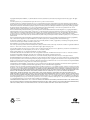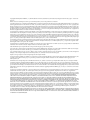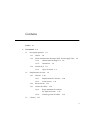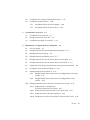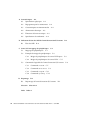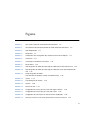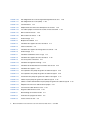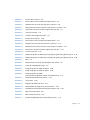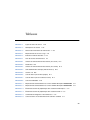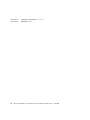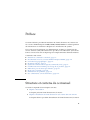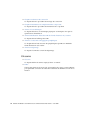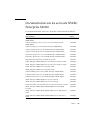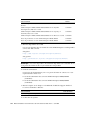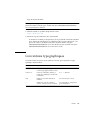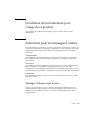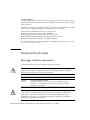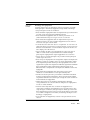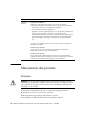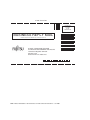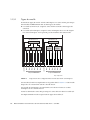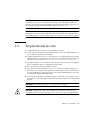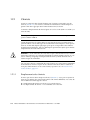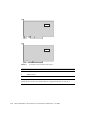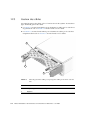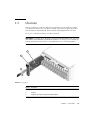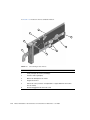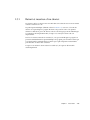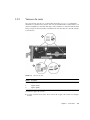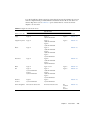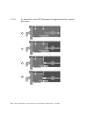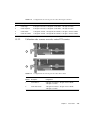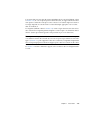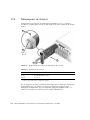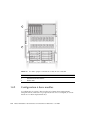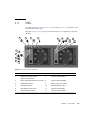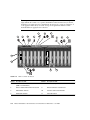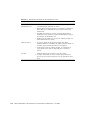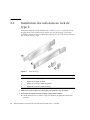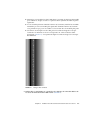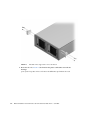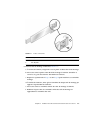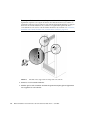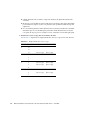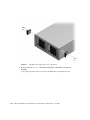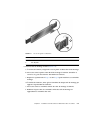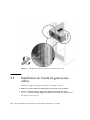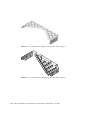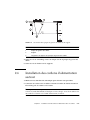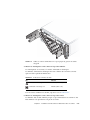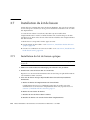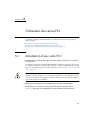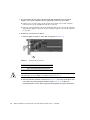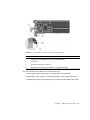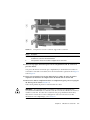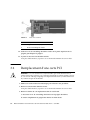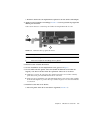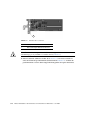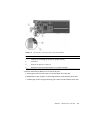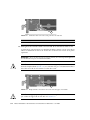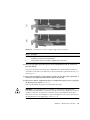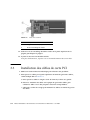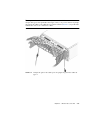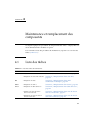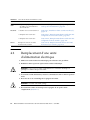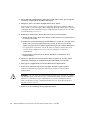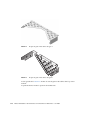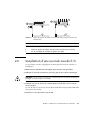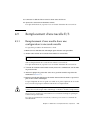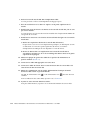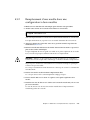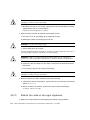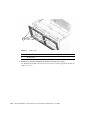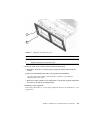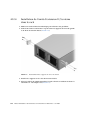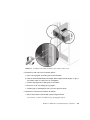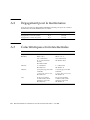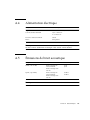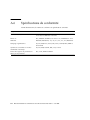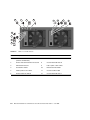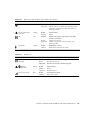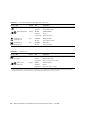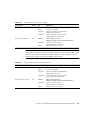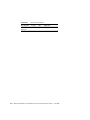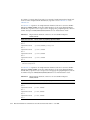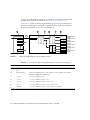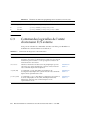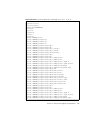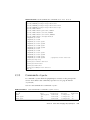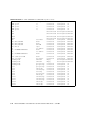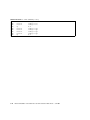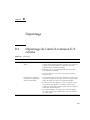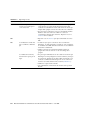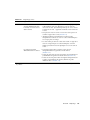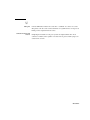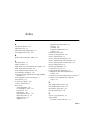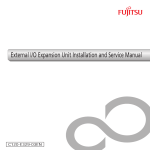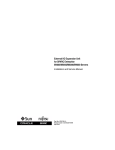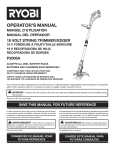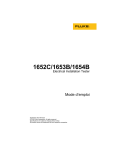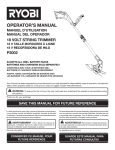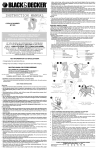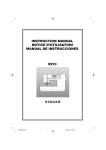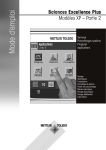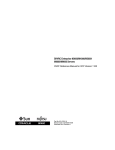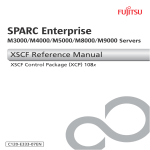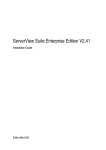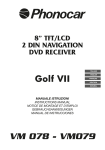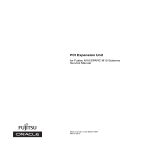Download External I/O Expansion Unit Installation and Service Manual
Transcript
Manuel d'installation et de
maintenance de l'unité d'extension
E/S externe
Code de manuel : C120-E329-03FR
Référence : 820-1492-10
Juin 2007 Révision A
Copyright 2007 FUJITSU LIMITED, 1-1, Kamikodanaka 4-chome, Nakahara-ku, Kawasaki-shi, Kanagawa-ken 211-8588, Japan. All rights
reserved.
Sun Microsystems, Inc. provided technical input and review on portions of this material.
Sun Microsystems, Inc. and Fujitsu Limited each own or control intellectual property rights relating to products and technology described in
this document, and such products, technology and this document are protected by copyright laws, patents and other intellectual property laws
and international treaties. The intellectual property rights of Sun Microsystems, Inc. and Fujitsu Limited in such products, technology and this
document include, without limitation, one or more of the United States patents listed at http://www.sun.com/patents and one or more
additional patents or patent applications in the United States or other countries.
This document and the product and technology to which it pertains are distributed under licenses restricting their use, copying, distribution,
and decompilation. No part of such product or technology, or of this document, may be reproduced in any form by any means without prior
written authorization of Fujitsu Limited and Sun Microsystems, Inc., and their applicable licensors, if any. The furnishing of this document to
you does not give you any rights or licenses, express or implied, with respect to the product or technology to which it pertains, and this
document does not contain or represent any commitment of any kind on the part of Fujitsu Limited or Sun Microsystems, Inc., or any affiliate of
either of them.
This document and the product and technology described in this document may incorporate third-party intellectual property copyrighted by
and/or licensed from suppliers to Fujitsu Limited and/or Sun Microsystems, Inc., including software and font technology.
Per the terms of the GPL or LGPL, a copy of the source code governed by the GPL or LGPL, as applicable, is available upon request by the End
User. Please contact Fujitsu Limited or Sun Microsystems, Inc
This distribution may include materials developed by third parties.
Parts of the product may be derived from Berkeley BSD systems, licensed from the University of California. UNIX is a registered trademark
in the U.S. and in other countries, exclusively licensed through X/Open Company, Ltd.
Sun, Sun Microsystems, the Sun logo, Java, Netra, Solaris, Sun Ray, Answerbook2, docs.sun.com, OpenBoot, and Sun Fire are trademarks or
registered trademarks of Sun Microsystems, Inc. in the U.S. and other countries.
Fujitsu and the Fujitsu logo are registered trademarks of Fujitsu Limited.
All SPARC trademarks are used under license and are registered trademarks of SPARC International, Inc. in the U.S. and other countries.
Products bearing SPARC trademarks are based upon architecture developed by Sun Microsystems, Inc.
SPARC64 is a trademark of SPARC International, Inc., used under license by Fujitsu Microelectronics, Inc. and Fujitsu Limited.
The OPEN LOOK and Sun™ Graphical User Interface was developed by Sun Microsystems, Inc. for its users and licensees. Sun acknowledges
the pioneering efforts of Xerox in researching and developing the concept of visual or graphical user interfaces for the computer industry. Sun
holds a non-exclusive license from Xerox to the Xerox Graphical User Interface, which license also covers Sun’s licensees who implement OPEN
LOOK GUIs and otherwise comply with Sun’s written license agreements.
United States Government Rights - Commercial use. U.S. Government users are subject to the standard government user license agreements of
Sun Microsystems, Inc. and Fujitsu Limited and the applicable provisions of the FAR and its supplements.
Disclaimer: The only warranties granted by Fujitsu Limited, Sun Microsystems, Inc. or any affiliate of either of them in connection with this
document or any product or technology described herein are those expressly set forth in the license agreement pursuant to which the product
or technology is provided. EXCEPT AS EXPRESSLY SET FORTH IN SUCH AGREEMENT, FUJITSU LIMITED, SUN MICROSYSTEMS, INC.
AND THEIR AFFILIATES MAKE NO REPRESENTATIONS OR WARRANTIES OF ANY KIND (EXPRESS OR IMPLIED) REGARDING SUCH
PRODUCT OR TECHNOLOGY OR THIS DOCUMENT, WHICH ARE ALL PROVIDED AS IS, AND ALL EXPRESS OR IMPLIED
CONDITIONS, REPRESENTATIONS AND WARRANTIES, INCLUDING WITHOUT LIMITATION ANY IMPLIED WARRANTY OF
MERCHANTABILITY, FITNESS FOR A PARTICULAR PURPOSE OR NON-INFRINGEMENT, ARE DISCLAIMED, EXCEPT TO THE EXTENT
THAT SUCH DISCLAIMERS ARE HELD TO BE LEGALLY INVALID. Unless otherwise expressly set forth in such agreement, to the extent
allowed by applicable law, in no event shall Fujitsu Limited, Sun Microsystems, Inc. or any of their affiliates have any liability to any third party
under any legal theory for any loss of revenues or profits, loss of use or data, or business interruptions, or for any indirect, special, incidental
or consequential damages, even if advised of the possibility of such damages.
DOCUMENTATION IS PROVIDED “AS IS” AND ALL EXPRESS OR IMPLIED CONDITIONS, REPRESENTATIONS AND WARRANTIES,
INCLUDING ANY IMPLIED WARRANTY OF MERCHANTABILITY, FITNESS FOR A PARTICULAR PURPOSE OR NON-INFRINGEMENT,
ARE DISCLAIMED, EXCEPT TO THE EXTENT THAT SUCH DISCLAIMERS ARE HELD TO BE LEGALLY INVALID.
Papier
recyclable
Copyright 2007 FUJITSU LIMITED, 1-1, Kamikodanaka 4-chome, Nakahara-ku, Kawasaki-shi, Kanagawa-ken 211-8588, Japon. Tous droits
réservés.
Entrée et révision techniques fournies par Sun Microsystems, Incl sur des parties de ce matériel.
Sun Microsystems, Inc. et Fujitsu Limited détiennent et contrôlent toutes deux des droits de propriété intellectuelle relatifs aux produits et
technologies décrits dans ce document. De même, ces produits, technologies et ce document sont protégés par des lois sur le copyright, des
brevets, d’autres lois sur la propriété intellectuelle et des traités internationaux. Les droits de propriété intellectuelle de Sun Microsystems, Inc.
et Fujitsu Limited concernant ces produits, ces technologies et ce document comprennent, sans que cette liste soit exhaustive, un ou plusieurs
des brevets déposés aux États-Unis et indiqués à l’adresse http://www.sun.com/patents de même qu’un ou plusieurs brevets ou applications
brevetées supplémentaires aux États-Unis et dans d’autres pays.
Ce document, le produit et les technologies afférents sont exclusivement distribués avec des licences qui en restreignent l’utilisation, la copie,
la distribution et la décompilation. Aucune partie de ce produit, de ces technologies ou de ce document ne peut être reproduite sous quelque
forme que ce soit, par quelque moyen que ce soit, sans l’autorisation écrite préalable de Fujitsu Limited et de Sun Microsystems, Inc., et de leurs
éventuels bailleurs de licence. Ce document, bien qu’il vous ait été fourni, ne vous confère aucun droit ni aucune licence, expresse ou tacite,
concernant le produit et la technologie auxquels il se rapporte. Par ailleurs, il ne contient ni ne représente aucun engagement, de quelque type
que ce soit, de la part de Fujitsu Limited ou de Sun Microsystems, Inc., ou des sociétés affiliées.
Ce document, ainsi que le produit et les technologies qu’il décrit, peuvent inclure des droits de propriété intellectuelle de parties tierces protégés
par copyright et/ou cédés sous licence par des fournisseurs à Fujitsu Limited et/ou Sun Microsystems, Inc., y compris des logiciels et des
technologies relatives aux polices de caractères.
Conformément aux modalités de GPL ou LGPL, une copie du code source régi par GPL ou LGPL est selon le cas, disponible à la demande de
l'utilisateur final. Veuillez contacter Fujitsu Limited ou Sun Microsystems, Inc.
Cette distribution peut comprendre des composants développés par des tierces parties.
Des parties de ce produit pourront être dérivées des systèmes Berkeley BSD licenciés par l’Université de Californie. UNIX est une marque
déposée aux États-Unis et dans d’autres pays et licenciée exclusivement par X/Open Company, Ltd.
Sun, Sun Microsystems, le logo Sun, Java, Netra, Solaris, Sun Ray, Answerbook2, docs.sun.com, OpenBoot, et Sun Fire sont des marques de
fabrique ou des marques déposées de Sun Microsystems, Inc. aux États-Unis et dans d’autres pays.
Fujitsu et le logo Fujitsu sont des marques déposées de Fujitsu Limited.
Toutes les marques SPARC sont utilisées sous licence et sont des marques de fabrique ou des marques déposées de SPARC International, Inc.
aux États-Unis et dans d’autres pays. Les produits portant les marques SPARC sont basés sur une architecture développée par Sun
Microsystems, Inc.
SPARC64 est une marque déposée de SPARC International, Inc., utilisée sous licence par Fujitsu Microelectronics, Inc. et Fujitsu Limited.
L’interface utilisateur graphique OPEN LOOK et Sun™ a été développée par Sun Microsystems, Inc. pour ses utilisateurs et licenciés. Sun
reconnaît les efforts de pionniers de Xerox dans la recherche et le développement du concept des interfaces utilisateur visuelles ou graphiques
pour l’industrie informatique. Sun détient une licence non exclusive de Xerox sur l’interface utilisateur graphique Xerox, cette licence couvrant
également les licenciés de Sun qui implémentent l'interface utilisateur graphique OPEN LOOK et qui, en outre, se conforment aux licences
écrites de Sun.
Droits du gouvernement américain – logiciel commercial. Les utilisateurs du gouvernement américain sont soumis aux contrats de licence
standard de Sun Microsystems, Inc. et de Fujitsu Limited, ainsi qu’aux clauses applicables stipulées dans le FAR et ses suppléments.
Avis de non-responsabilité : les seules garanties octroyées par Fujitsu Limited, Sun Microsystems, Inc. ou toute société affiliée de l’une ou l’autre
entité en rapport avec ce document ou tout produit ou toute technologie décrit(e) dans les présentes correspondent aux garanties expressément
stipulées dans le contrat de licence régissant le produit ou la technologie fourni(e). SAUF MENTION CONTRAIRE EXPRESSÉMENT
STIPULÉE DANS CE CONTRAT, FUJITSU LIMITED, SUN MICROSYSTEMS, INC. ET LES SOCIÉTÉS AFFILIÉES REJETTENT TOUTE
REPRÉSENTATION OU TOUTE GARANTIE, QUELLE QU’EN SOIT LA NATURE (EXPRESSE OU IMPLICITE) CONCERNANT CE
PRODUIT, CETTE TECHNOLOGIE OU CE DOCUMENT, LESQUELS SONT FOURNIS EN L’ÉTAT. EN OUTRE, TOUTES LES CONDITIONS,
REPRÉSENTATIONS ET GARANTIES EXPRESSES OU TACITES, Y COMPRIS NOTAMMENT TOUTE GARANTIE IMPLICITE RELATIVE À
LA QUALITÉ MARCHANDE, À L’APTITUDE À UNE UTILISATION PARTICULIÈRE OU À L’ABSENCE DE CONTREFAÇON, SONT
EXCLUES, DANS LA MESURE AUTORISÉE PAR LA LOI APPLICABLE. Sauf mention contraire expressément stipulée dans ce contrat, dans
la mesure autorisée par la loi applicable, en aucun cas Fujitsu Limited, Sun Microsystems, Inc. ou l’une de leurs filiales ne sauraient être tenues
responsables envers une quelconque partie tierce, sous quelque théorie juridique que ce soit, de tout manque à gagner ou de perte de profit,
de problèmes d’utilisation ou de perte de données, ou d’interruptions d’activités, ou de tout dommage indirect, spécial, secondaire ou
consécutif, même si ces entités ont été préalablement informées d’une telle éventualité.
LA DOCUMENTATION EST FOURNIE “EN L’ÉTAT” ET TOUTES AUTRES CONDITIONS, DÉCLARATIONS ET GARANTIES EXPRESSES
OU TACITES SONT FORMELLEMENT EXCLUES, DANS LA MESURE AUTORISÉE PAR LA LOI APPLICABLE, Y COMPRIS NOTAMMENT
TOUTE GARANTIE IMPLICITE RELATIVE À LA QUALITÉ MARCHANDE, À L’APTITUDE À UNE UTILISATION PARTICULIÈRE OU À
L’ABSENCE DE CONTREFAÇON.
Contenu
Préface
1.
xv
Présentation
1.1
1–1
Description générale
1.1.1
Châssis
1.1.2
Unités d'alimentation électrique (PSU, Power Supply Unit)
1.1.3
Alimentation électrique CA
1.1.2.2
Ventilateurs
Nacelles E/S
1–6
1–6
Types de nacelle
1–8
1–9
Chariots
1–10
1.2.1.1
Emplacements des chariots
1.2.1.2
Cartes factices
1.2.2
Kits de liaison
1.2.3
Gestion des câbles
1–10
1–11
1–13
1–14
1.2.3.1
Rayon minimum de courbure
des câbles de liaison 1–15
1.2.3.2
Unité de gestion des câbles
Chariots
1–4
1–6
Emplacements de carte
1.2.1
1.3
1–4
1.1.2.1
1.1.3.1
1.2
1–2
1–16
1–17
v
1.3.1
Retrait et insertion d'un chariot
1.3.2
Verrous de carte
1.3.3
1.3.4
1.4
2.
vi
1–19
1–21
1.3.2.1
La forme des cartes PCI détermine l'emplacement des
verrous des cartes 1–24
1.3.2.2
Utilisation des verrous avec
des cartes PCI courtes 1–25
1.3.2.3
Utilisation des verrous avec des cartes de formes
inhabituelles 1–26
Problèmes de fixation des cartes PCI
1.3.3.1
Basculement des cartes
1.3.3.2
Problèmes invisibles
Détrompeurs de chariots
1–26
1–26
1–27
1–32
Configurations de l'unité d'extension E/S externe
1.4.1
Configuration avec une seule nacelle
1.4.2
Configuration à deux nacelles
1.5
DEL
1.6
Gestion du système
1–37
1.7
Préparation du site
1–38
1–33
1–33
1–34
1–35
1.7.1
Caractéristiques physiques
1–38
1.7.2
Caractéristiques électriques
1–39
1.8
Informations de maintenance
1–39
1.9
Précautions relatives aux décharges d'électricité statique
1–41
Installation de l'unité d'extension E/S externe dans une armoire
2–1
2.1
Outils
2–1
2.2
Installation des rails dans un rack de type S
2.3
Installation des rails dans un rack de type F pour le serveur SPARC
Enterprise 8000 2–7
2.4
Installation de l'unité d'extension E/S externe dans l'armoire
2.5
Installation de l'unité de gestion des câbles
2–2
2–14
Manuel d’installation et de maintenance de l’unité d’extension E/S externe • Juin 2007
2–13
3.
4.
2.6
Installation des cordons d'alimentation secteur
2.7
Installation du kit de liaison
2–20
2.7.1
Installation du kit de liaison optique
2.7.2
Installation du kit de liaison cuivre
Utilisation des cartes PCI
2–17
2–20
2–22
3–1
3.1
Installation d'une carte PCI
3–1
3.2
Remplacement d'une carte PCI
3.3
Installation des câbles de carte PCI
3–8
3–14
Maintenance et remplacement des composants
4–1
4.1
Liste des tâches
4.2
Remplacement d'une unité d'alimentation électrique
4.3
Remplacement d'un chariot
4.4
Remplacement d'un câble de liaison
4.5
Remplacement d'une carte de liaison dans le serveur hôte
4.6
Remplacement d'une carte de liaison dans une nacelle E/S
4.7
Préparation de la plaque de gestion des cartes pour la maintenance
4.8
Installation d'une seconde nacelle E/S
4.9
Remplacement d'une nacelle E/S
4.10
4–1
4–2
4–5
4–7
4–7
4–8
4–9
4–11
4–13
4.9.1
Remplacement d'une nacelle dans une configuration à une seule
nacelle 4–13
4.9.2
Remplacement d'une nacelle dans une configuration à deux
nacelles 4–15
Remplacement du châssis de l'unité d'extension E/S externe
4.10.1
Préparation de la maintenance
de l'unité d'extension E/S externe
4–16
4–17
4.10.2
Retrait de l'unité d'extension E/S externe du rack
4–17
4.10.3
Retrait du cache et du capot supérieur
4.10.4
Installation de l'unité d'extension E/S externe dans le rack
4–18
4–22
Contenu
vii
A. Caractéristiques
A–1
A.1
Spécifications physiques
A–1
A.2
Dégagement pour la maintenance
A.3
Caractéristiques environnementales
A.4
Alimentation électrique
A.5
Émissions de bruit acoustique
A.6
Spécifications de conformité
A–2
A–2
A–3
A–3
A–4
B. Indicateurs d'états des DEL de l'unité d'extension E/S externe
B.1
États des DEL
B–4
C. Cartes PCI et mappage de périphériques
Mappage de périphériques
C.2
Exemples de mappe de périphériques
D.1
C–3
Mappe de périphériques des cartes PCI Express
C.2.2
Mappe de périphériques des cartes PCI-X
C.3.1
Commande ioxadm
C.3.2
Commande show-devs
C.3.3
Commande cfgadm
C.3.4
Commande prtdiag
C–7
C–8
C–11
C–13
D–1
Dépannage de l'unité d'extension E/S externe
D–1
Glossaire–1
Index–1
Manuel d’installation et de maintenance de l’unité d’extension E/S externe • Juin 2007
C–3
C–5
Commandes logicielles de l'unité d'extension E/S externe
Glossaire
Index
C–1
C.2.1
D. Dépannage
viii
C–1
C.1
C.3
B–1
C–6
Figures
FIGURE 1-1
Vues avant et arrière de l'unité d'extension E/S externe 1–2
FIGURE 1-2
Vue supérieure des principaux modules de l'unité d'extension E/S externe
FIGURE 1-3
Unité d'alimentation
FIGURE 1-4
Nacelle E/S
FIGURE 1-5
Comparaison de la configuration des nacelles E/S PCI-X et PCI Express
FIGURE 1-6
Chariot PCI 1–11
FIGURE 1-7
Connecteurs au bord d'une carte factice
FIGURE 1-8
Kits de liaison 1–13
FIGURE 1-9
Unité de gestion des câbles pour passage des câbles par les deux côtés du rack 1–14
FIGURE 1-10
Unité de gestion des câbles pour passage des câbles par le côté droit uniquement du
rack 1–15
FIGURE 1-11
Plaque de gestion des câbles
(vues latérales des positions normale et de maintenance)
1–3
1–5
1–7
1–8
1–12
1–16
FIGURE 1-12
Chariot
1–17
FIGURE 1-13
Caractéristiques des chariots
FIGURE 1-14
Chariots
FIGURE 1-15
Verrous de carte
FIGURE 1-16
Configurations de verrous pour les cartes PCI larges et étroites
FIGURE 1-17
Configurations de verrous pour les cartes PCI courtes 1–25
FIGURE 1-18
Configuration de verrous pour les cartes de formes inhabituelles
FIGURE 1-19
Une force excessive sur un verrou peut courber ou casser la carte PCI 1–27
1–18
1–20
1–21
1–25
1–26
ix
FIGURE 1-20
Axe d'alignement de la carte et languette d'alignement de la carte
FIGURE 1-21
Axe d'alignement de la carte (détail)
FIGURE 1-22
Joint RFI interne 1–31
FIGURE 1-23
Emplacements des orifices des détrompeurs des chariots 1–32
FIGURE 1-24
Les câbles optiques connectent les sockets TX aux sockets RX
FIGURE 1-25
DEL à l'avant du châssis 1–35
FIGURE 1-26
DEL à l'arrière du châssis
FIGURE 2-1
Kit de montage 2–2
FIGURE 2-2
Marques RU standard
FIGURE 2-3
Installation des supports de verrou du châssis 2–4
FIGURE 2-4
Pattes coulissantes
FIGURE 2-5
Installation des supports de montage dans une armoire
FIGURE 2-6
Kit de montage 2–7
FIGURE 2-7
Installation standard des écrous à cage 2–9
FIGURE 2-8
Installation des supports de verrou du châssis 2–10
FIGURE 2-9
Vis sur les pattes coulissantes
FIGURE 2-10
Installation du support de montage
FIGURE 2-11
Installation de l'unité d'extension E/S externe dans le rack 2–14
FIGURE 2-12
Installation des supports
FIGURE 2-13
Vue supérieure de la plaque de gestion des câbles de type A
2–16
FIGURE 2-14
Vue supérieure de la plaque de gestion des câbles de type B
2–16
FIGURE 2-15
Vue latérale de la plaque de gestion des câbles et du support 2–17
FIGURE 2-16
Câbles CA pour plaque de gestion des câbles de type A
FIGURE 2-17
Câbles et cordons d'alimentation CA pour plaque de gestion des câbles de type B
FIGURE 2-18
Étiquettes TX et RX sur le câble de liaison optique
FIGURE 2-19
Connecteur de câble de liaison cuivre
FIGURE 2-20
Bague du câble de liaison cuivre 2–23
FIGURE 3-1
Déverrouillage et retrait d'un chariot 3–2
FIGURE 3-2
Fermeture de la poignée du chariot
FIGURE 3-3
Vis des verrous de carte
x
1–28
1–30
1–34
1–36
2–3
2–5
2–6
2–11
2–12
2–15
2–18
2–21
2–22
3–3
3–3
Manuel d’installation et de maintenance de l’unité d’extension E/S externe • Juin 2007
2–19
FIGURE 3-4
Insertion de la carte PCI 3–4
FIGURE 3-5
Encoche de la carte sur la barre de positionnement
FIGURE 3-6
Utilisation d'un verrou de carte pour fixer la carte PCI
FIGURE 3-7
Emplacement correct d'un verrou de carte de type C non utilisé
FIGURE 3-8
Une pression excessive courbe le support de la carte PCI
FIGURE 3-9
Carte PCI et chariot
FIGURE 3-10
Fermeture de la poignée du chariot
FIGURE 3-11
Insertion de la carte PCI 3–10
FIGURE 3-12
Encoche de la carte sur la barre de positionnement
FIGURE 3-13
Utilisation d'un verrou de carte pour fixer la carte PCI
FIGURE 3-14
Emplacement correct d'un verrou de carte de type C non utilisé
FIGURE 3-15
Une pression excessive courbe le support de la carte PCI
FIGURE 3-16
Carte PCI et chariot
FIGURE 3-17
Exemple de gestion des câbles pour une plaque de gestion des câbles de type A 3–15
FIGURE 3-18
Exemple de gestion des câbles pour une plaque de gestion des câbles de type B 3–16
FIGURE 4-1
PSU 4–3
FIGURE 4-2
Emplacements des orifices des détrompeurs des chariots 4–5
FIGURE 4-3
Loquet de verrouillage du chariot
FIGURE 4-4
Plaque de gestion des câbles de type A 4–10
FIGURE 4-5
Plaque de gestion des câbles de type B 4–10
FIGURE 4-6
Plaque de gestion des câbles
(vues latérales des positions normale et de maintenance)
3–5
3–6
3–6
3–7
3–8
3–9
3–11
3–12
3–12
3–13
3–14
4–9
4–11
FIGURE 4-7
Retrait du capot supérieur du châssis 4–19
FIGURE 4-8
Vis du cache 4–20
FIGURE 4-9
Étiquettes de numéros de série
FIGURE 4-10
Désinstallation des supports de verrou du châssis 4–22
FIGURE 4-11
Installation de l'unité d'extension E/S externe dans le rack 4–23
FIGURE B-1
DEL à l'avant du châssis B–2
FIGURE B-2
DEL à l'arrière du châssis
FIGURE C-1
Chemin de périphérique de carte PCI Express (PCIe)
4–21
B–3
C–4
Figures
xi
FIGURE C-2
xii
Chemin de périphérique de carte PCI-X C–5
Manuel d’installation et de maintenance de l’unité d’extension E/S externe • Juin 2007
Tableaux
TABLEAU 1-1
Types de carte et de verrou 1–23
TABLEAU 1-2
Détrompeurs de chariots 1–32
TABLEAU 1-3
Résumé des informations de maintenance 1–39
TABLEAU 2-1
Emplacements des écrous à cage
TABLEAU 2-2
Indications normales des PSU
TABLEAU 4-1
Liste des tâches de maintenance 4–1
TABLEAU B-1
Châssis de l'unité d'extension E/S externe (face avant)
TABLEAU B-3
Nacelle E/S
TABLEAU B-2
Châssis de l'unité d'extension E/S externe (face arrière)
TABLEAU B-4
Unité d'alimentation électrique (PSU 0 et PSU 1) B–6
TABLEAU B-5
Chariots 1-6 B–6
TABLEAU B-6
Carte de liaison (version fibre optique) B–7
TABLEAU B-7
Carte de liaison (version conducteur cuivre)
TABLEAU B-8
Carte PCI individuelle
TABLEAU C-1
Emplacements d'unité E/S dans les serveurs SPARC Enterprise M4000/M5000 C–2
TABLEAU C-2
Emplacements d'unité E/S dans les serveurs SPARC Enterprise M8000/M9000 C–2
TABLEAU C-3
Éléments de chemin de périphérique d'une nacelle E/S PCI Express C–4
TABLEAU C-4
Éléments de chemin de périphérique d'une nacelle E/S PCI-X C–5
TABLEAU C-5
Commandes de diagnostic et de maintenance
TABLEAU C-6
Cartes PCI dans une unité d'extension E/S externe standard
2–8
2–19
B–4
B–5
B–5
B–7
B–8
C–6
C–7
xiii
TABLEAU C-7
Privilèges et commandes ioxadm C–8
TABLEAU D-1
Dépannage D–1
xiv
Manuel d’installation et de maintenance de l’unité d’extension E/S externe • Juin 2007
Préface
Ce manuel décrit la procédure d'installation de l'unité d'extension E/S externe sur
les serveurs SPARC Enterprise M4000/M5000/M8000/M9000. Il contient également
des informations sur l'utilisation adéquate et la maintenance du système.
Il est conçu pour les ingénieurs, les administrateurs système, les fournisseurs de
services autorisés (ASP, authorized service provider) et les utilisateurs ayant de très
bonnes connaissances dans le dépannage et le remplacement des éléments matériels.
Contenu de cette section :
■
■
■
■
■
■
■
■
■
■
“Structure et contenu de ce manuel”, page xv
“Documentation sur les serveurs SPARC Enterprise Mx000”, page xvii
“Conventions typographiques”, page xix
“Notations d’invite”, page xx
“Syntaxe de l’interface de la ligne de commande (CLI)”, page xx
“Conditions d'environnement pour l'usage de ce produit”, page xxi
“Indications pour les messages d’alertes”, page xxi
“Notes sur la sécurité”, page xxii
“Manutention des produits”, page xxiv
“Vos commentaires sont les bienvenus”, page xxvi
Structure et contenu de ce manuel
Ce manuel comprend les huit chapitres suivants.
■
Chapitre 1 Présentation
Ce chapitre présente l'unité d'extension E/S externe.
■
Chapitre 2 Installation de l'unité d'extension E/S externe dans une armoire
Ce chapitre décrit la procédure d'installation de l'unité d'extension E/S externe.
xv
■
Chapitre 3 Utilisation des cartes PCI
Ce chapitre décrit la procédure de montage des cartes PCI.
■
Chapitre 4 Maintenance et remplacement des composants
Ce chapitre décrit la procédure de maintenance de ce produit.
■
Annexe A Caractéristiques
Ce chapitre décrit les caractéristiques physiques et électriques ainsi que les
spécifications d'installation.
■
Annexe B Indicateurs d'états des DEL de l'unité d'extension E/S externe
Ce chapitre décrit l'affichage des DEL.
■
Annexe C Cartes PCI et mappage de périphériques
Ce chapitre décrit l'arborescence des périphériques OpenBoot™ PROM de
l'unité d'extension E/S externe.
■
Annexe D Dépannage
Ce chapitre fournit des conseils de dépannage.
Glossaire
■
Glossaire
Ce chapitre définit les termes employés dans ce manuel.
■
Index
Cette partie répertorie les mots-clés et les numéros des pages correspondantes
pour permettre au lecteur de rechercher facilement des éléments au sein de ce
manuel.
xvi Manuel d’installation et de maintenance de l'unité d'extension E/S externe • Juin 2007
Documentation sur les serveurs SPARC
Enterprise Mx000
Les manuels mentionnés ci-dessous sont donnés comme matériel de référence.
Titres de manuels
Code de
manuel
Guide de planification du site pour les serveurs SPARC Enterprise
M4000/M5000
C120-H015
Guide de planification du site pour les serveurs SPARC Enterprise
M8000/M9000
C120-H014
Guide de montage en rack de SPARC Enterprise M4000/M5000
C120-H016
Guide de démarrage des serveurs SPARC Enterprise M4000/M5000
C120-E345
Guide de démarrage des serveurs SPARC Enterprise M8000/M9000
C120-E323
Présentation générale des serveurs SPARC Enterprise M4000/M5000
C120-E346
Présentation générale des serveurs SPARC Enterprise M8000/M9000
C120-E324
Important Safety Information for Hardware Systems
C120-E391
SPARC Enterprise M4000/M5000 Servers Safety and Compliance Guide
C120-E348
SPARC Enterprise M8000/M9000 Servers Safety and Compliance Guide
C120-E326
SPARC Enterprise M4000 Server Unpacking Guide
C120-E349
SPARC Enterprise M5000 Server Unpacking Guide
C120-E350
Guide de déballage des serveurs SPARC Enterprise M8000/M9000
C120-E327
Guide d'installation des serveurs SPARC Enterprise M4000/M5000
C120-E351
Guide d’installation des serveurs SPARC Enterprise M8000/M9000
C120-E328
SPARC Enterprise M4000/M5000 Servers Service Manual
C120-E352
SPARC Enterprise M8000/M9000 Servers Service Manual
C120-E330
Manuel d’installation et de maintenance de l'unité d'extension E/S externe
C120-E329
SPARC Enterprise M4000/M5000/M8000/M9000 Servers RCI Build
Procedure
C120-E361
SPARC Enterprise M4000/M5000/M8000/M9000 Servers Administration
Guide
C120-E331
SPARC Enterprise M4000/M5000/M8000/M9000 Servers XSCF User’s
Guide
C120-E332
Préface
xvii
Code de
manuel
Titres de manuels
SPARC Enterprise M4000/M5000/M8000/M9000 Servers XSCF Reference
Manual
C120-E333
SPARC Enterprise M4000/M5000/M8000/M9000 Servers Dynamic
Reconfiguration (DR) User’s Guide
C120-E335
SPARC Enterprise M4000/M5000/M8000/M9000 Servers Capacity on
Demand (COD) User’s Guide
C120-E336
SPARC Enterprise M4000/M5000/M8000/M9000 Servers RCI User’s Guide
C120-E360
Notes de produit des serveurs SPARC Enterprise M4000/M5000
C120-E347
Notes de produit des serveurs SPARC Enterprise M8000/M9000
C120-E325
1. Manuels disponibles sur le Web
Les versions récentes de tous manuels de série SPARC Enterprise sont disponibles
sur les sites Web suivants.
Site global
http://www.fujitsu.com/sparcenterprise/manual/
Site japonais
http://primeserver.fujitsu.com/sparcenterprise/manual/
Remarque – Les notes de produit sont seulement disponibles sur le site Web. Nous
vous prions de vérifier la mise à jour récente de votre produit.
2. CD de documentation
Pour le CD de documentation, nous vous prions d’entrer en contact avec votre
représentant de ventes local.
■
CD de documentation des serveurs SPARC Enterprise M4000/M5000
(C120-E365)
■
CD de documentation des serveurs SPARC Enterprise M8000/M9000
(C120-E364)
3. Manuel compris sur le disque x.x CD-ROM de l’Utilité de Support Amélioré
■
Service d'entretien à distance
Titres de manuels
Codes de manuel
Enhanced Support Facility User's Guide for REMCS
C112-B067
4. Fourni dans le système
xviii
Manuel d’installation et de maintenance de l'unité d'extension E/S externe • Juin 2007
Page de manuel de XSCF
Remarque – La page de manuel peut être référencée sur le shell XSCF, et elle
présente le même contenu que le SPARC Enterprise M4000/M5000/M8000/M9000
Servers XSCF Reference Manual.
5. Manuels relatifs au système d'exploitation Solaris
http://docs.sun.com
6. Information pour l’utilisation de la fonction RCI
Le manuel ne contient pas d’explication sur le procédé de construction de RCI.
Pour obtenir des informations sur l’utilisation de la fonction RCI, nous vous
prions de visiter le site Web contenant les manuels SPARC Enterprise
M4000/M5000/M8000/M9000 Servers RCI Build Procedure et SPARC Enterprise
M4000/M5000/M8000/M9000 Servers RCI User’s Guide.
Conventions typographiques
Ce manuel utilise les polices et les symboles suivants pour exprimer les types
spécifiques d'informations.
Polices/symboles
Signification
Exemple
AaBbCc123
Ce que vous tapez par opposition
aux messages apparaissant à l’écran.
# ls -l <Return>
AaBbCc123
Noms de commandes, fichiers et
répertoires. Affichages sur l’écran de
l’ordinateur.
# ls -l <Return>
Italic
Indique le nom d'un manuel de
référence
Voir le XSCF User's Guide.
""
Indique les noms des chapitres,
sections, articles, boutons ou menus
Voir le chapitre 2, "Préparation
pour l'installation".
Préface
xix
Notations d’invite
Les notations d’invite suivantes sont utilisées dans ce manuel.
Shell
Notations d’invite
XSCF
XSCF>
C shell
machine-name%
Superutilisateur shell C
machine-name#
Bourne shell et Korn shell
$
Superutilisateur Bourne shell et Korn shell
#
OpenBoot PROM ;
ok
Syntaxe de l’interface de la ligne de
commande (CLI)
La syntaxe de commande est la suivante :
■
■
■
■
■
Une variable qui nécessite l’introduction d'une valeur, doit être comprise entre les
parenthèses <>.
Un élément en option doit être compris entre les parenthèses [ ].
Un groupe d'options pour un mot-clé en option doit être compris entre les
parenthèses [ ] et délimité par |.
Un groupe d'options pour un mot-clé obligatoire doit être compris entre les
parenthèses {} et délimité par |.
La syntaxe de commande est indiquée dans une case.
Exemple :
XSCF> showuser -a
xx
Manuel d’installation et de maintenance de l'unité d'extension E/S externe • Juin 2007
Conditions d'environnement pour
l'usage de ce produit
Ce produit est un ordinateur qui est prévu pour être utilisé dans une salle
d’ordinateurs.
Indications pour les messages d’alertes
Ce manuel utilise les indications suivantes pour montrer les messages d’alertes, qui
sont prévus afin d’éviter les dommages à l'utilisateur ou aux autres personnes et les
endommagements matériels, ainsi que les messages importants qui sont utiles à
l'utilisateur.
AVERTISSEMENT :
Ceci indique une situation dangereuse qui pourrait avoir comme conséquence la
mort ou des blessures sérieuses (risque) si l'utilisateur n'exécute pas le procédé
correctement.
ATTENTION :
Ceci indique une situation dangereuse qui pourrait avoir comme conséquence des
blessures mineures ou modérées si l'utilisateur n'exécute pas le procédé
correctement. Ce signal indique également que les dommages au produit ou à tout
autre bien peuvent se produire si l'utilisateur n'exécute pas le procédé correctement.
IMPORTANT :
Ceci donne des informations qui pourraient aider l'utilisateur à utiliser le produit
plus efficacement.
Messages d'alertes dans le texte
Un message d'alerte dans le texte se compose d'un signal indiquant un niveau
d'alerte suivi d'un rapport d'alerte. Les messages d'alertes sont en alinéa pour les
distinguer du texte régulier. En outre, un espace d'une ligne précède et suit un
rapport d'alerte.
Préface
xxi
AVERTISSEMENT :
Les tâches mentionnées ci-dessous pour ce produit et pour ceux en option fournis
par Fujitsu Siemens Computers doivent être exécutées seulement par le personnel de
service autorisé.
L'utilisateur ne doit pas accomplir ces tâches. Une opération incorrecte de ces tâches
peut causer une décharge électrique, des dommages ou un incendie.
■
■
■
■
■
Installation et réinstallation de tous les composants
Retrait des couvercles avant, arrière ou latéraux
Montage/démontage des dispositifs internes en option
Branchement et débranchement des câbles d'interface externes
Entretien (réparation, diagnostic et entretien réguliers)
En outre, les messages d'alertes importants sont indiqués dans la section “Messages
d’alertes importants”, page xxii.
Notes sur la sécurité
Messages d’alertes importants
Ce manuel présente les signaux d’alertes importants suivants :
Attention – L’indication AVERTISSEMENT signale qu'une situation dangereuse qui
pourrait avoir comme conséquence la mort ou des blessures sérieuses (risque) si
l'utilisateur n'exécute pas le procédé correctement.
Tâche
Avertissement
Opération
normale
Décharge électrique, incendie
Ne pas endommager, ne pas casser ou ne pas modifier les câbles
électriques. Un endommagement du câble peut causer une décharge
électrique ou un incendie.
Attention – L’indication ATTENTION signale qu'une situation dangereuse pourrait
avoir comme conséquence des blessures mineures ou modérées si l'utilisateur
n'exécute pas le procédé correctement. Ce signal indique également que les
dommages au produit ou à tout autre bien peuvent se produire si l'utilisateur
n'exécute pas le procédé correctement.
xxii Manuel d’installation et de maintenance de l'unité d'extension E/S externe • Juin 2007
Tâche
Avertissement
Opération
normale
Dommages aux équipements
S’assurer de bien suivre les précautions ci-dessous lorsque l’on installe
l'unité principale. Autrement, l'équipement risque d’être endommagé.
• Ne pas bloquer les fentes de ventilation.
• Éviter d'installer l'équipement dans un emplacement exposé directement
au soleil ou près d’un appareil extrêmement chaud.
• Éviter d'installer l'équipement dans un endroit poussiéreux ou un
endroit directement exposé à un gaz corrosif ou à l'air salé.
• Éviter d'installer l'équipement dans un emplacement exposé aux
vibrations intenses. En outre, installer l'équipement sur une surface à
niveau de sorte qu'il soit bien stable.
• Le fil de masse doit être de la classe 3 ou supérieure. Si on le relie à un
autre fil de masse pour une mise à la masse partagée, on peut causer un
défaut de fonctionnement. S’assurer d'utiliser un parcours de mise à la
terre simple pour le fil de masse.
• Ne pas installer de câble sous l’équipement. En outre, éviter que les
câbles ne soient tendus. Ne jamais démonter un câble électrique
quelconque de l'équipement lorsque l’équipement est sous tension.
• Ne rien placer sur l'unité principale. Ne pas utiliser l'unité principale
comme espace de travail.
• Éviter d'exposer l'équipement aux changements rapides de température
ambiante, comme par exemple, dans le cas d'une augmentation rapide
de la température pendant le transport de l’équipement en hiver. Une
augmentation rapide de la température ambiante augmentera l'humidité
dans l'équipement. Utiliser l'équipement seulement après que la
différence entre sa température et la température ambiante est devenue
négligeable.
• Éviter d'installer l'équipement près d'une photocopieuse, d'un
climatiseur ou d'une machine à souder qui serait bruyante.
• Prendre une mesure préventive pour réduire au minimum l'électricité
statique à l'emplacement d'installation. Notez que l'électricité statique
est produite facilement sur certains tapis et risque de causer un mauvais
fonctionnement de l'équipement.
• Vérifier que la tension et la fréquence d'alimentation électrique
correspondent bien aux valeurs nominales indiquées sur l'équipement
lors de son fonctionnement.
• N'insérer aucun objet dans une ouverture de l'équipement. Les
composants à l'intérieur de l'équipement sont sous haute tension. Des
corps étrangers conducteurs, tels qu'un objet en métal qui serait inséré
dans l'équipement, peuvent causer un court-circuit entre les composants,
avec comme conséquence un incendie, une décharge électrique ou des
dommages à l’équipement.
• Pour l'entretien de l'équipement, contacter votre personnel de service
autorisé.
Préface
xxiii
Tâche
Avertissement
Opération
normale
Destruction de données
Vérifier les points mentionnés ci-dessous avant de déconnecter
l’alimentation électrique. Autrement, des données peuvent être détruites.
• Le traitement de toutes les applications est terminé.
• Aucun utilisateur n'utilise l'équipement.
• Quand le courant de l'unité principale est coupé, la DEL d’alimentation
sur le panneau d'opération est éteinte. S’assurer que la DEL
d’alimentation électrique est éteinte avant de déconnecter l’alimentation
électrique principale (alimentation électrique non interruptible [UPS],
boîte de distribution électrique, commutateur de la ligne principale,
etc.).
Au besoin, sauvegarder les fichiers avant de déconnecter l’alimentation
électrique du système.
Destruction de données
Ne pas arrêter par force un domaine qui fonctionne normalement.
Autrement, des données peuvent être détruites.
Destruction de données
Ne pas démonter le câble électrique de l’entrée du courant alternatif
pendant que l’alimentation électrique est fournie. Autrement, des données
stockées sur des unités de disque dur peuvent être détruites.
Manutention des produits
Entretien
Attention – Certaines tâches indiquées dans ce manuel doivent être exécutées
seulement par un technicien certifié. L'utilisateur ne doit pas accomplir ces tâches.
Une opération incorrecte de ces tâches peut causer une décharge électrique, des
dommages ou un incendie.
xxiv
■
Installation et réinstallation de tous les composants et réglages initiaux
■
Retrait des couvercles avant, arrière ou latéraux
■
Montage/démontage des dispositifs internes en option
■
Branchement ou débranchement des cartes d'interface externes
Manuel d’installation et de maintenance de l'unité d'extension E/S externe • Juin 2007
■
Entretien et inspections (réparation, diagnostic et entretien réguliers)
Attention – Les tâches suivantes concernant ce produit et les produits en option
fournis par Fujitsu Siemens Computers doivent seulement être exécutées par un
technicien certifié. L'utilisateur ne doit pas accomplir ces tâches. L'exécution
incorrecte de ces tâches peut causer un défaut de fonctionnement.
■
Déballage des adaptateurs en option et des paquets fournis aux utilisateurs
■
Branchement ou débranchement des cartes d'interface externes
Transformation/reconstruction
Attention – Toute modification et/ou réutilisation de ce produit et de ses
composants peut être effectuée seulement par un technicien certifié, et en aucun cas
par l’utilisateur lui-même.
Autrement, une décharge électrique, des dommages ou un incendie peuvent se
produire.
Émission à rayon laser (invisible)
Attention – L’unité principale et le coffret d'interconnexion optique à grande vitesse
contiennent les modules qui produisent un rayonnement laser invisible.
Des rayons laser sont produits pendant le fonctionnement de l'équipement, même si
un câble à fibres optiques est débranché ou un couvercle est enlevé.
Ne pas regarder les parties électroluminescentes directement ou à travers un
appareil optique (par exemple, loupe, microscope).
Préface
xxv
Vos commentaires sont les bienvenus
Nous aimerions recevoir vos commentaires et suggestions pour améliorer ce
document. Vous pouvez soumettre vos commentaires en utilisant la “Carte réponse
du lecteur”, page xxvii.
xxvi
Manuel d’installation et de maintenance de l'unité d'extension E/S externe • Juin 2007
Carte réponse du lecteur
Préface
xxvii
FOLD AND TAPE
NO POSTAGE
NECESSARY
IF MAILED
IN THE
UNITED STATES
BUSINESS REPLY MAIL
FIRST-CLASS MAIL PERMIT NO 741 SUNNYVALE CA
POSTAGE WILL BE PAID BY ADDRESSEE
FUJITSU COMPUTER SYSTEMS
AT TENTION ENGINEERING OPS M/S 249
1250 EAST ARQUES AVENUE
P O BOX 3470
SUNNYVALE CA 94088-3470
FOLD AND TAPE
xxviii
Manuel d’installation et de maintenance de l'unité d'extension E/S externe • Juin 2007
CHAPITRE
1
Présentation
L'unité d'extension E/S externe fournit à un serveur hôte des emplacements
supplémentaires pour installer des cartes PCI.
■
La configuration à une seule nacelle E/S fournit six emplacements de cartes E/S.
■
La configuration à deux nacelles E/S en option (FIGURE 1-1) fournit douze
emplacements.
Remarque – L'unité d'extension E/S externe peut être appelée boîtier E/S dans les
programmes et les manuels.
Ce chapitre couvre les sujets suivants :
■
■
■
■
■
■
■
■
■
Description générale
Emplacements de carte
Chariots
Configurations de l'unité d'extension E/S externe
DEL
Gestion du système
Préparation du site
Informations de maintenance
Précautions relatives aux décharges d'électricité statique
1-1
1
2
FIGURE 1-1
1.1
Vues avant et arrière de l'unité d'extension E/S externe
Élément
Description
1
Vue avant
2
Vue arrière
Description générale
La FIGURE 1-2 montre les principaux modules de l'unité d'extension E/S externe. Ces
modules sont décrits séparément dans ce chapitre.
Remarque – Tous les emplacements sont numérotés de la gauche vers la droite, que
vous regardiez la face avant ou la face arrière de l'unité d'extension E/S externe. Sur
la face avant de l'unité, les PSU sont numérotées de gauche à droite. Les nacelles E/S
à l'arrière de l'unité sont numérotées de gauche à droite.
1-2
Manuel d’installation et de maintenance de l’unité d’extension E/S externe • Juin 2007
1
2
3
4
9
6
5
7
8
FIGURE 1-2
Vue supérieure des principaux modules de l'unité d'extension E/S externe
Élément
Description
Élément
Description
1
Châssis
6
Nacelle E/S 1
2
Unité d'alimentation 1
7
Câble CA interne
3
Unité d'alimentation 0
8
Unité de gestion des câbles
(l’un des deux types est disponible)
4
Centerplane
9
Kit de liaison optique ou kit de liaison cuivre
(deux types sont disponibles)
5
Nacelle E/S 0
Chapitre 1
Présentation
1-3
1.1.1
Châssis
Le châssis de l'unité d'extension E/S externe inclut le centerplane (élément 4 dans la
FIGURE 1-2) et deux câbles CA internes non amovibles (élément 6 dans la FIGURE 1-2).
Le châssis ne contient pas de composants accessibles. Si le centerplane ou les câbles
CA internes sont défectueux, vous devez remplacer le châssis.
Remarque – Un châssis de remplacement ne contient aucune unité d'alimentation
électrique (PSU, Power Supply Units) ni nacelle E/S. Transférez les PSU et les
nacelles E/S du châssis défectueux vers le nouveau châssis.
Chaque câble CA interne alimente une seule PSU. Pour assurer la redondance de
l'alimentation électrique, utilisez les deux cordons CA fournis avec l'unité
d'extension E/S externe pour connecter les deux câbles CA internes à des sources
CA distinctes.
Attention – Ne connectez pas les câbles CA internes directement à une rallonge.
Utilisez les cordons d'alimentation CA fournis avec l'unité d'extension E/S externe
pour connecter les câbles CA internes à l'alimentation électrique.
Attention – Ne remplacez pas les cordons d'alimentation CA fournis avec l'unité
d'extension E/S externe par d'autres cordons d'alimentation. En effet, les autres
cordons d'alimentation pourraient ne pas avoir la même puissance nominale.
1.1.2
Unités d'alimentation électrique (PSU, Power
Supply Unit)
L'unité d'extension E/S externe est dotée de deux PSU à des fins de redondance.
Cf. FIGURE 1-3.
Chaque PSU dispose d'un ventilateur.
1-4
Manuel d’installation et de maintenance de l’unité d’extension E/S externe • Juin 2007
8
7
1
6
5
4
3
FIGURE 1-3
2
Unité d'alimentation
Élément
Description
1
PSU
2
Poignée
3
Vis de verrouillage de la poignée
4
Interrupteur CA
5
Ventilateur
6
Étiquettes de mise en garde
7
Emplacement PSU 0
8
Emplacement PSU 1
Chapitre 1
Présentation
1-5
1.1.2.1
Alimentation électrique CA
Les emplacements PSU sont alimentés par des câbles CA internes qui sortent par la
face arrière du châssis (FIGURE 1-2).
Les PSU ne partagent pas le courant CA. Connectez les deux câbles CA internes à
l'alimentation CA.
Le câble CA interne d'une PSU est le câble qui se termine près de l'emplacement
PSU.
1.1.2.2
Ventilateurs
Un ventilateur figure à l'avant de chaque PSU. En cas de défaillance d'un ventilateur,
l'autre ventilateur fonctionne suffisamment pour refroidir deux nacelles E/S.
Remarque – Le ventilateur peut se mettre en marche lorsque vous insérez une PSU
dans l'unité d'extension E/S externe. Cette situation est normale si vous installez une
seconde PSU lorsque l'autre PSU est sous tension. Le ventilateur reçoit le courant en
continu CC via le centerplane.
1.1.3
Nacelles E/S
La configuration de base de l'unité d'extension E/S externe dispose d'une seule
nacelle E/S. La seconde nacelle E/S (emplacement de nacelle 1 dans la FIGURE 1-4)
est disponible en option.
1-6
Manuel d’installation et de maintenance de l’unité d’extension E/S externe • Juin 2007
5
1
6
2
3
7
4
FIGURE 1-4
Nacelle E/S
Élément
Description
1
Nacelle E/S
2
Vis captives
3
Chariot de carte de liaison (emplacement 0)
4
Chariots de cartes de liaison (emplacements 1 à 6)
5
Emplacement de nacelle 0
6
Emplacement de nacelle 1
7
Étiquettes de mise en garde
Chapitre 1
Présentation
1-7
1.1.3.1
Types de nacelle
Il existe deux types de nacelle : PCI-X et PCI Express. Les cartes PCI ne peuvent pas
être installées indifféremment dans les deux types de nacelles.
■
La nacelle E/S PCI-X I/O accepte les cartes PCI-X et certains anciens types de
carte PCI.
■
La nacelle E/S PCI Express accepte les cartes PCI Express de 8 voies de largeur.
Les cartes PCI Express x16 ne peuvent pas être installées dans cette nacelle.
Nacelle E/S PCI-X
Nacelle E/S PCI-E
Commutateur 32 lignes
Commutateur 32 lignes
6 emplacements PCI-X
Empl. 6
Empl. 5
Commutateur
32 lignes
Empl. 4
Empl. 3
Empl. 2
Liaison 0
Empl. 6
Empl. 1
Commutateur
32 lignes
Pont
Empl. 5
Empl. 4
Empl. 3
Pont
Empl. 2
Empl. 1
Liaison 0
Pont
6 emplacements PCI-E
Empl. = Emplacement
FIGURE 1-5
Comparaison de la configuration des nacelles E/S PCI-X et PCI Express
Une nacelle E/S PCI-X est représentée sur la gauche dans la FIGURE 1-5. Cette nacelle
dispose de six sockets PCI-X et d'un socket de liaison.
Une nacelle E/S PCI Express est représentée sur la droite. Il existe six sockets
PCI Express et un socket de liaison.
Toutes les données des cartes PCI passent par la carte de liaison dans la nacelle E/S.
Un emplacement de nacelle accepte les deux types de nacelle E/S.
1-8
Manuel d’installation et de maintenance de l’unité d’extension E/S externe • Juin 2007
Remarque – Lorsque vous exécutez le programme de diagnostics du système, les
commutateurs et les ponts s'affichent dans le rapport de test PROM OpenBoot™.
Toutefois, les cartes de liaison elles-mêmes n'apparaissent pas dans ce rapport. Pour
des exemples de rapport PROM OpenBoot, reportez-vous à l'annexe C.
Remarque – Terminologie : un pont est un périphérique qui convertit les signaux
PCI Express et PCI-X et connecte plusieurs bus à un seul bus. Un commutateur est
un périphérique qui connecte plusieurs bus à un seul bus sans convertir les signaux.
1.2
Emplacements de carte
Les emplacements de carte ont les caractéristiques suivantes :
■
Une nacelle E/S dispose de sept emplacements de carte. Les emplacements 0 à 6
sont comptés de la gauche vers la droite.
■
L'emplacement 0 est réservé à la carte de liaison. Cet emplacement est le premier
emplacement sur la gauche dans la nacelle E/S. Pour plus d'informations sur les
cartes de liaison, reportez-vous à la section 1.2.2, "Kits de liaison", page 1-13.
■
Les emplacements 1 à 6 sont destinés aux cartes PCI. (Les cartes PCI sont appelées
parfois adaptateurs hôtes ou adaptateurs de bus hôtes.)
■
Les cartes PCI peuvent être enfichées à chaud.
■
Les sockets PCI-X et PCI Express (FIGURE 1-5) n'ont pas les mêmes longueurs et
hauteurs. Si vous installez une carte PCI-X ou PCI Express dans une nacelle E/S
ne correspondant pas au type approprié, vous risquez d'endommager la carte et le
connecteur de l'emplacement du chariot.
■
La nacelle E/S PCI Express prend en charge les sockets de cartes jusqu’à 8 voies
maximum. Les cartes PCI Express x16 ne fonctionnent pas dans la nacelle E/S PCI
Express.
Remarque – Les cartes graphiques ne sont pas prises en charge.
Attention – N'insérez pas une carte PCI Express x16 dans une nacelle E/S. Le
connecteur de carte x16 est trop large pour le socket x8 et risque de l'endommager.
Chapitre 1
Présentation
1-9
1.2.1
Chariots
Toutes les cartes PCI dans l'unité d'extension E/S externe sont montées sur des
chariots (FIGURE 1-23). Les chariots contrôlent les interférences radioélectriques et
gèrent le flux d'air approprié dans l'unité d'extension E/S externe.
Le numéro d'emplacement du chariot figure sur sa face avant (PCIX 1 ou PCIE 1, et
ainsi de suite).
Remarque – L'emplacement 0 est réservé à la carte de liaison. Cet emplacement
porte la mention LINK 0.
L'unité d'extension E/S externe utilise un seul type de chariot. Un même chariot
peut être utilisé avec les deux types de nacelles PCI-X et PCI Express. Notez que les
chariots ont des détrompeurs physiques pour qu'ils correspondent à des numéros
d'emplacement spécifiques, mais les détrompeurs peuvent être ajustés pour d'autres
emplacements en fonction des besoins.
Attention – Avant d'installer une carte PCI lorsque l'unité d'extension E/S externe
fonctionne, préparez-vous à effectuer l'installation en deux minutes environ. Si vous
laissez vide trop longtemps un emplacement de chariot, l'unité d'extension E/S
externe risque de surchauffer.
Les nouveaux chariots contiennent des cartes factices. Les cartes factices permettent
de maintenir les chariots en place et de contrôler le flux d'air dans la nacelle E/S.
Pour plus d'informations sur les cartes factices, reportez-vous à la section 1.2.1.2,
"Cartes factices", page 1-11.
1.2.1.1
Emplacements des chariots
Il existe sept chariots dans chaque nacelle E/S (FIGURE 1-6). Vous pouvez ajuster les
chariots pour utiliser des cartes PCI de tailles et de formes différentes. Les cartes de
liaison utilisent le même type de chariot.
■
■
1-10
L'emplacement de chariot 0 est réservé à la carte de liaison.
Les emplacements de chariot 1 à 6 sont dédiés aux cartes PCI.
Manuel d’installation et de maintenance de l’unité d’extension E/S externe • Juin 2007
FIGURE 1-6
1.2.1.2
Chariot PCI
Élément
Description
1
Poignée du chariot
2
Vis de verrouillage de chariot
Cartes factices
Les nouveaux chariots sont fournis avec des cartes factices (FIGURE 1-7).
Il existe deux types de cartes factices, étiquetées PCI Express et PCI-X,
respectivement. Les étiquettes des cartes indiquent également comment retirer et
installer les cartes PCI.
Attention – Les deux types de carte factice ne sont pas interchangeables. Si vous
remplacez une carte PCI par une carte factive, veillez à utiliser le type de carte
factice approprié. Les différences entre les connecteurs sur les bords des cartes
factices (FIGURE 1-7) suffisent à endommager le socket de carte PCI dans la
nacelle E/S.
Chapitre 1
Présentation
1-11
PCI-E
PCI-X
FIGURE 1-7
Connecteurs au bord d'une carte factice
Élément
Description
1
Version PCI Express
2
Version PCI-X
Remarque – Veillez à installer correctement les cartes factices afin de réduire les
vibrations des chariots non utilisés dans les emplacements de la nacelle E/S.
1-12
Manuel d’installation et de maintenance de l’unité d’extension E/S externe • Juin 2007
1.2.2
Kits de liaison
Un kit de liaison est nécessaire pour chaque nacelle E/S.
Un kit de liaison comprend deux cartes de liaison. Une carte s'installe sur le serveur
hôte, et l'autre carte s'installe dans la nacelle E/S. Les cartes de liaison sont
physiquement identiques.
Deux types de kits de liaison sont disponibles : cuivre et fibre optique (FIGURE 1-8).
Le kit de liaison cuivre dispose d'un câble bidirectionnel. Le kit de liaison optique
dispose de deux câbles unidirectionnels.
1
FIGURE 1-8
2
Kits de liaison
Élément
Description
1
Kit de liaison cuivre
2
Kit de liaison fibre optique
L'emplacement 0 dans chaque nacelle E/S est dédié à la carte de liaison. Utilisez
l'emplacement 0 uniquement pour la carte de liaison.
Chapitre 1
Présentation
1-13
1.2.3
Gestion des câbles
Une unité de gestion des câbles se fixe à l'arrière du rack du système. Il existe deux
types d'unité de gestion des câbles.
■
La FIGURE 1-9 montre l'unité utilisée pour acheminer les câbles par les côtés droit
et gauche d'un rack. La FIGURE 3-17 montre l'unité avec les câbles.
■
La FIGURE 1-10 montre l'unité utilisée pour acheminer les câbles par le côté droit
uniquement d'un rack. La FIGURE 3-18 montre l'unité avec les câbles.
1
2
2
FIGURE 1-9
1-14
Unité de gestion des câbles pour passage des câbles par les deux côtés du
rack
Élément
Description
1
Plaque de gestion des câbles, type A
2
Supports
Manuel d’installation et de maintenance de l’unité d’extension E/S externe • Juin 2007
1
2
2
FIGURE 1-10
Unité de gestion des câbles pour passage des câbles par le côté droit
uniquement du rack
Élément
Description
1
Plaque de gestion des câbles, type B
2
Supports
Remarque – Si le câble d'alimentation PSU1 ne peut pas atteindre l'unité de
distribution électrique du rack, faites passer le câble par le côté gauche du rack.
1.2.3.1
Rayon minimum de courbure des câbles de liaison
Les câbles de liaison risquent d'être endommagés en cas de courbure excessive.
■
Le rayon minimum de courbure du câble de liaison cuivre est de 4,70 cm.
■
Le rayon minimum de courbure des câbles de liaison fibre optique est de 4,6 cm.
Chapitre 1
Présentation
1-15
Attention – Une courbure des câbles de liaison avec un rayon inférieur aux valeurs
répertoriées ci-dessus peut rompre les câbles.
1.2.3.2
Unité de gestion des câbles
L'unité de gestion des câbles comprend deux supports et une plaque de gestion des
câbles.
Remarque – Certaines configurations de gestion des câbles comprennent deux
types de plaque de gestion des câbles.
Les supports se fixent à l'aide de vis à l'arrière du rack du système. La plaque de
gestion des câbles repose sur les supports.
La plaque de gestion des câbles a deux positions (FIGURE 1-11).
■
Dans la position normale, la plaque se trouve sur les supports.
■
Dans la position haute, la plaque se trouve légèrement au-dessus des supports.
Cette position permet de disposer d'un dégagement pour retirer ou remplacer une
nacelle E/S.
2
1
FIGURE 1-11
1-16
Plaque de gestion des câbles (vues latérales des positions normale et de
maintenance)
Élément
Description
1
Plaque de gestion des câbles dans la position normale (abaissée)
2
Plaque de gestion des câbles dans la position de maintenance (relevée)
Manuel d’installation et de maintenance de l’unité d’extension E/S externe • Juin 2007
1.3
Chariots
Dans la nacelle E/S, toutes les cartes PCI sont montées sur des chariots. Lorsque
vous insérez le chariot et la carte dans la nacelle et poussez la poignée du chariot
pour la fermer, le mécanisme du chariot installe automatiquement la carte PCI.
La FIGURE 1-12 montre un chariot avec une carte PCI.
Remarque – La durée de vie du chariot est d'au moins 100 insertions de carte PCI.
Afin d'éviter toute défaillance prématurée du chariot, n'ouvrez pas et ne fermez pas
le chariot plus que nécessaire pour vous familiariser avec son fonctionnement.
1
2
3
FIGURE 1-12
Chariot
Élément
Description
1
Carte PCI
2
Chariot
3
Poignée du chariot en position déverrouillée
Chapitre 1
Présentation
1-17
La FIGURE 1-13 montre un chariot standard en détail.
1
2
5
3
6
4
5
5
FIGURE 1-13
1-18
Caractéristiques des chariots
Élément
Description
1
Partie principale du chariot (métallique)
2
Paroi du chariot (plastique)
3
Orifices de détrompeurs de chariot
4
Poignée du chariot
5
Verrous de carte (5 verrous correspondant à 3 types différents sont fournis
avec le chariot)
6
Zone de dégagement de verrou de carte
Manuel d’installation et de maintenance de l’unité d’extension E/S externe • Juin 2007
1.3.1
Retrait et insertion d'un chariot
Un chariot soulève ou abaisse une carte PCI dans un socket de carte. Le mouvement
vertical est d'environ 1 cm.
Un petit loquet métallique (élément 3 dans la FIGURE 1-14) se trouve à l'avant du
chariot. Le loquet bloque la poignée du chariot en position sortie. Cela permet
d'éviter la chute de la paroi du chariot et de la carte PCI, qui pourrait endommager
le connecteur de l'emplacement PCI, lorsque vous extrayez le chariot de son
emplacement.
Une fois le chariot extrait de la nacelle E/S, vous pouvez débloquer la poignée en
poussant simultanément le loquet métallique et la poignée pour la fermer. Notez que
la position fermée permet de disposer d'un espace plus important verticalement
pour installer ou retirer une carte PCI.
Lorsque vous insérez le chariot dans la nacelle E/S, le loquet se déverrouille
automatiquement.
Chapitre 1
Présentation
1-19
3
FIGURE 1-14
Chariots
Élément
Description
1
Tirez sur la poignée du chariot pour extraire la carte PCI du socket de
l'emplacement PCI.
2
Poussez la poignée du chariot et le loquet (3) pour abaisser la carte PCI
dans le socket.
Attention – Tous les chariots doivent contenir une carte PCI ou une carte factice
pour assurer le refroidissement correct.
1-20
Manuel d’installation et de maintenance de l’unité d’extension E/S externe • Juin 2007
1.3.2
Verrous de carte
Des verrous fixés par des vis, ou des pattes de fixation, (FIGURE 1-15) permettent
d’installer la carte PCI sur le chariot. Les verrous maintiennent la carte PCI dans son
chariot et empêche la carte PCI de bouger ou de s'incliner. La carte PCI doit être bien
fixée pour que le chariot installe correctement la carte PCI dans le socket de carte de
la nacelle E/S.
1
2
FIGURE 1-15
3
Verrous de carte
Élément
Description
1
Type A (carré). Il en existe trois.
2
Type B (en S)
3
Type C (petit)
Il existe trois types de verrous :
■
Le type A est un verrou carré. Trois verrous de ce type sont fournis avec chaque
chariot.
Chapitre 1
Présentation
1-21
■
Le type B est un verrou long en S. Il est plus long (19 cm) que le type A. Le type
B peut être utilisé comme élément de montage supérieur ou latéral lorsqu'un
point d'accès plus long est nécessaire. Un verrou de ce type est fourni avec chaque
chariot.
■
Le type C, un petit verrou d'un quart de cercle, peut être utilisé pour supporter et
aligner le bas de la carte PCI si la surface inférieure de la carte le permet. Si la
largeur disponible est insuffisante (ou dépasse), vous pouvez faire pivoter le
verrou pour supporter le côté de la carte. Ce verrou est adapté uniquement à
l'emplacement du bas du chariot. Un verrou de ce type est fourni avec chaque
chariot.
Les verrous ont pour principale fonction de fixer la carte PCI dans le chariot et
d'appliquer une force vers le bas sur la partie supérieure de la carte afin d’installer la
carte dans le socket lorsque le chariot est inséré dans la nacelle E/S. En outre, ils
permettent d'éviter à la carte de basculer de sorte que les broches au bord de la carte
s'alignent correctement sur les broches du socket.
Du fait qu'il existe différentes tailles et formes de cartes PCI, vous devez choisir la
combinaison de verrous de carte qui correspond le mieux à la taille et à la forme de
la carte PCI.
La FIGURE 1-15 montre les verrous d'une carte PCI standard (et des cartes factices).
Toutefois, les cartes peuvent être plus larges ou plus étroites ou plus grandes ou plus
courtes. Les FIGURE 1-16, FIGURE 1-17 et FIGURE 1-18 montrent des cartes de différentes
hauteurs, largeurs et formes.
1-22
Manuel d’installation et de maintenance de l’unité d’extension E/S externe • Juin 2007
Lors de l'installation d'une carte PCI, il peut être nécessaire de permuter les verrous
entre les emplacements pour déterminer la meilleure fixation de la carte dans son
chariot. Reportez-vous au TABLEAU 1-1 pour sélectionner les verrous les mieux
adaptés à la carte PCI.
TABLEAU 1-1
Types de carte et de verrou
Type de verrou
Forme de carte PCI
Haut
Côté
Bas
Exemple
Large
Type A
Type A
30,4 cm maximum
Type C
FIGURE 1-16
Largeur moyenne
Type A
Type A
14,60 cm minimum
Type B
12,70 cm minimum
Type C
FIGURE 1-16
Étroit
Type A
Type A
14,60 cm minimum
Type B
12,70 cm minimum
Type C
7,60 cm minimum
FIGURE 1-16
Très étroit
Type A
Type B
12,70 cm minimum
Type C
7,60 cm minimum
FIGURE 1-16
Haut
Type A
Type A ou B
Type C
FIGURE 1-17
Bas
Type A
5,10 cm minimum
Type B
3,10 cm minimum
Type A
14,60 cm minimum
Type B
12,70 cm minimum
Type C
7,60 cm minimum
Type C
FIGURE 1-17
Très bas
et étroit
Type B
3,10 cm minimum
Type C
7,60 cm minimum
Forme irrégulière
En fonction des besoins
En fonction des besoins
FIGURE 1-18
En
fonction
des
besoins
Chapitre 1
FIGURE 1-18
Présentation
1-23
1.3.2.1
La forme des cartes PCI détermine l'emplacement des verrous
des cartes
1
2
3
4
1-24
Manuel d’installation et de maintenance de l’unité d’extension E/S externe • Juin 2007
FIGURE 1-16
Configurations de verrous pour les cartes PCI larges et étroites
Élément
Description
1
Carte large
2 de type A en haut, 1 de type A sur la droite, 1 de type C en bas
2
Carte moyenne
2 de type A en haut, 1 de type A sur la droite, 1 de type C en bas
3
Carte étroite
1 de type A en haut, 1 de type A sur la droite, 1 de type C en bas à droite
4
Carte très étroite
1 de type A en haut, 1 de type B sur la droite, 1 de type C en bas à droite
1.3.2.2
Utilisation des verrous avec des cartes PCI courtes
1
2
FIGURE 1-17
Configurations de verrous pour les cartes PCI courtes
Élément
Description
Configuration
1
Carte basse :
2 de type A en haut, 1 de type A sur la droite,
1 de type C en bas
2
Carte très basse :
1 de type B en haut, 1 de type A sur la droite,
1 de type C en bas
Chapitre 1
Présentation
1-25
1.3.2.3
Utilisation des verrous avec des cartes de formes
inhabituelles
1
2
FIGURE 1-18
Configuration de verrous pour les cartes de formes inhabituelles
Élément
Description
Configuration
1
Carte très basse et très étroite
1 de type B en haut, 1 de type C sur la droite
2
Carte à forme irrégulière
1 de type A et 1 de type B en haut, 1 de type A sur la droite,
1 de type C en bas
1.3.3
Problèmes de fixation des cartes PCI
1.3.3.1
Basculement des cartes
Il existe deux problèmes courants associés aux cartes PCI qui tournent d'un certain
angle lorsqu'elles sont installées dans les chariots PCI.
1-26
■
Le problème le plus courant réside dans le fait que la carte PCI peut glisser et
basculer au moment de son installation lorsque vous n'appliquez pas une
pression suffisante sur un verrou au moment de l'installation de la carte dans le
chariot.
■
Un problème moins courant est la courbure de la carte PCI lorsque vous
appliquez une pression trop forte sur un verrou lors de l'installation de la carte
dans le chariot.
Manuel d’installation et de maintenance de l’unité d’extension E/S externe • Juin 2007
FIGURE 1-19
Une force excessive sur un verrou peut courber ou casser la carte PCI
Élément
Description
1
Correct
2
Incorrect
Suivez les instructions ci-dessous pour empêcher les cartes PCI de basculer.
1. Vous devez placer au moins un verrou en haut de la carte. Si le haut de la carte est
trop bas pour utiliser un verrou, la carte ne peut pas être utilisée.
2. Si vous trouvez un verrou adapté à la partie supérieure de la carte, vous devez
ensuite utiliser un support latéral pour empêcher la carte de basculer. Une carte
qui a basculé (FIGURE 1-19) ne sera pas correctement installée.
3. Le support au bas de la carte n'est pas si important, car la paroi du chariot
soutient quelque peu le bas de la carte.
4. Appliquez uniquement une pression suffisante pour maintenir le verrou contre la
carte PCI. Le bas de la carte PCI doit être parallèle au bas du chariot.
1.3.3.2
Problèmes invisibles
Trois éléments se trouvent à l'intérieur du logement frontal du chariot. Étant donné
qu'ils sont difficilement visibles, ils peuvent gêner l'installation des cartes dans les
chariots.
Chapitre 1
Présentation
1-27
Ces éléments sont :
■
■
■
Axe d'alignement de la carte (FIGURE 1-20 et FIGURE 1-21)
Languette d'alignement de la carte (FIGURE 1-20)
Joint RFI interne (FIGURE 1-22)
Axe d'alignement et languette d'alignement
L'axe et la languette d'alignement de la carte permettent de maintenir la carte PCI
dans une position verticale correcte avec le support des verrous de carte installés.
1
2
FIGURE 1-20
1-28
Axe d'alignement de la carte et languette d'alignement de la carte
Élément
Description
1
Axe d'alignement de la carte
2
Languette d'alignement de la carte
Manuel d’installation et de maintenance de l’unité d’extension E/S externe • Juin 2007
L'axe entre dans une encoche du support métallique de la carte PCI (élément 1 dans
la FIGURE 1-20). Si vous ne placez pas l'axe dans l'encoche, le support de fixation de la
carte peut se courber de sorte que la carte se trouve à un certain angle sur le chariot.
Cet angle empêche la carte de créer le contact électrique approprié avec le socket
dans la nacelle E/S.
La languette (élément 2 dans la FIGURE 1-20) vient se loger dans une encoche au bas
de la carte PCI. La languette permet d'aligner la carte lorsque vous l'installez dans le
chariot. (Notez que certains types de carte peuvent ne pas avoir d'encoche.)
Remarque – La languette soulève l'avant de la carte hors du connecteur lorsque
vous retirez le chariot de la nacelle E/S. Si vous ne pouvez pas utiliser un verrou de
type C (FIGURE 1-15) pour supporter le bas de la carte PCI, la languette d'alignement
est le seul point qui puisse fournir un support pour soulever la carte hors du socket.
La FIGURE 1-21 montre comment le support se fixe au-dessus de l'axe d'alignement de
la carte.
Chapitre 1
Présentation
1-29
1
3
2
FIGURE 1-21
Axe d'alignement de la carte (détail)
Élément
Description
1
Logement frontal du chariot
2
Axe d'alignement de la carte
3
Support de carte PCI
Joint RFI interne
Un joint RFI se trouve à l'intérieur du chariot, à côté de l'axe d'alignement de la
carte. (Un petit joint RFI se trouve à l'extérieur du logement du chariot.) Lorsque
vous insérez la carte PCI dans le chariot, veillez à ce que le bas du support de carte
métallique n'accroche pas ou ne décolle pas la base du joint (FIGURE 1-22).
Le joint est suffisamment souple pour que vous ne vous aperceviez pas qu'il est sorti
du support. Veillez à vérifier le joint avant d'installer le chariot dans la nacelle E/S.
1-30
Manuel d’installation et de maintenance de l’unité d’extension E/S externe • Juin 2007
1
2
3
4
FIGURE 1-22
Joint RFI interne
Élément
Description
1
Carte PCI
2
Joint RFI (s'étend jusqu'à la partie avant inférieure du chariot PCI)
3
Correct : le joint RFI est à plat
4
Incorrect : le support de carte se soulève derrière le joint RFI
Chapitre 1
Présentation
1-31
1.3.4
Détrompeurs de chariots
Chaque chariot correspond à un emplacement spécifique (FIGURE 1-23) dans la
nacelle E/S. Le détrompeur est une vis M2 située sur la partie supérieure de chaque
chariot.
4
3
4567
0123
1
2
FIGURE 1-23
Emplacements des orifices des détrompeurs des chariots
TABLEAU 1-2
Détrompeurs de chariots
Ligne
Numéro d'orifice
Avant
0 (carte de liaison), 1, 2, 3
Arrière
4, 5, 6, 7*
* L'orifice 7 n'est pas utilisé dans les configurations actuelles.
Si vous remplacez un chariot, installez le détrompeur dans l'orifice qui correspond à
l'emplacement que vous utilisez. Un chariot de remplacement dispose d'un
détrompeur et d'étiquettes. Apposez l'étiquette appropriée (LINK 0, PCIE n, ou
PCIX n) à l'avant du nouveau chariot pour faciliter l'identification.
1-32
Manuel d’installation et de maintenance de l’unité d’extension E/S externe • Juin 2007
1.4
Configurations de l'unité d'extension
E/S externe
L'unité d'extension E/S externe est disponible avec une ou deux nacelles E/S. Deux
types de kit de liaison (cuivre et fibre optique) sont également disponibles.
1.4.1
Configuration avec une seule nacelle
La configuration de base d'une unité d'extension E/S externe dispose d'une seule
nacelle et d'un cache dans la baie de la seconde nacelle. La FIGURE 1-24 montre un
serveur hôte et une unité d'extension E/S externe dans une même armoire.
Une carte de liaison dans le serveur hôte est connectée à une carte de liaison dans
l'unité d'extension E/S externe. Les câbles de liaison connectent les deux cartes de
liaison. (Les câbles ne sont pas représentés à l'échelle.)
Le kit de liaison cuivre inclut un câble de liaison de 4 mètres.
Le kit de liaison optique inclut un câble de liaison de 10 mètres afin de pouvoir
placer un boîtier E/S loin du serveur hôte. Un câble optique de 25 mètres est
disponible en option.
Chapitre 1
Présentation
1-33
1
2
FIGURE 1-24
1.4.2
Les câbles optiques connectent les sockets TX aux sockets RX
Élément
Description
1
unité d'extension E/S externe
2
Serveur hôte
Configuration à deux nacelles
La configuration en option à deux nacelles E/S fournit douze emplacements.
Chaque nacelle E/S nécessite son propre kit de liaison. Par conséquent, le serveur
hôte doit avoir deux emplacements E/S.
1-34
Manuel d’installation et de maintenance de l’unité d’extension E/S externe • Juin 2007
1.5
DEL
Des DEL figurent à l'avant (FIGURE 1-25) et à l'arrière (FIGURE 1-26) du châssis et sur
les PSU et les nacelles E/S.
Reportez-vous à l'annexe B pour plus d'informations sur la signification des états
des DEL.
1
2
3
4
9
10
11
12
5
6
7
8
FIGURE 1-25
DEL à l'avant du châssis
Élément
Description des DEL
Élément
Description des DEL
1
Recherche dans le châssis
(LED et commutateur)
7
Courant continu PSU 0
2
Erreur châssis/intervention nécessaire
8
Courant alternatif PSU 0
3
Alimentation châssis
9
PSU 1 prête à être retirée
4
Surchauffe châssis
10
Erreur/recherche PSU 1
5
PSU 0 prête à être retirée
11
Courant continu PSU1
6
Erreur/recherche PSU 0
12
Courant alternatif PSU 1
Chapitre 1
Présentation
1-35
Remarque – La DEL de recherche est un bouton poussoir lumineux. Lorsque le
clignotement de la DEL vous a permis d'identifier l'unité d'extension E/S externe,
éteignez-la en appuyant sur le commutateur. Notez que le voyant ne s'éteint pas si
vous appuyez moins de 0,5 seconde. Vous pouvez également allumer la DEL
manuellement en appuyant sur le bouton.
5
1
2
3
6
7
4
8
9
10
11
12
13
11
12
14
FIGURE 1-26
DEL à l'arrière du châssis
Élément
Description des DEL
Élément
Description des DEL
1
Recherche dans le châssis
(LED et commutateur)
8
Nacelle E/S 1 prête à être retirée
2
Erreur châssis/intervention nécessaire
9
Erreur/recherche nacelle E/S 1
3
Alimentation châssis
10
Courant continu nacelle E/S 1
4
Surchauffe châssis
11
Carte de liaison
1-36
Manuel d’installation et de maintenance de l’unité d’extension E/S externe • Juin 2007
Élément
Description des DEL
Élément
Description des DEL
5
Nacelle E/S 0 prête à être retirée
12
Gestion des cartes de liaison
6
Erreur/recherche nacelle E/S 0
13
Intervention/recherche emplacement
(tous les chariots PCI)
7
Courant continu nacelle E/S 0
14
Alimentation emplacement
(tous les chariots PCI)
Remarque – Sur la carte de liaison optique, les DEL des données de carte de liaison
et de gestion de carte de liaison se trouvent à côté des sockets du câble optique. Bien
qu'elles soient situées à proximité, les DEL n'ont pas de relation directe avec les
sockets et ne sont pas conçues pour indiquer leur activité.
1.6
Gestion du système
Les PSU contiennent des détecteurs de température. Elles s'arrêtent
automatiquement si elles détectent une température extrême. Les PSU disposent de
détecteurs de tension et de niveaux de courant.
Les nacelles E/S contiennent également des détecteurs de température. Des circuits
ID FRU se trouvent sur les PSU, les nacelles E/S et le centerplane du châssis. Les
données de température et les informations d'ID FRU sont disponibles sur un
bus I2C (bus Inter-IC) dans l'unité d'extension E/S externe et les cartes de liaison.
Le processeur de service du système hôte peut contrôler le bus I2C dans l'unité
d'extension E/S externe. Le processeur de service peut arrêter l'unité d'extension
E/S externe si les paramètres dépassent les limites maximum.
L'unité d'extension E/S externe n'est pas dotée d'un processeur de service.
Utilisez la commande ioxadm sur le système hôte pour afficher les informations des
détecteurs de l'unité d'extension E/S externe et les états des DEL. Vous pouvez
également utiliser la commande ioxadm pour contrôler les DEL de recherche dans
l'unité d'extension E/S externe et pour mettre sous tension ou hors tension les unités
remplaçables sur site de l'unité d'extension E/S externe. Reportez-vous à la page de
manuel ioxadm (8) pour plus d'informations.
Pour des exemples de commandes logicielles, reportez-vous à l'annexe C.
Chapitre 1
Présentation
1-37
1.7
Préparation du site
Les informations suivantes récapitulent les conditions d'installation de l'unité
d'extension E/S externe.
Pour plus d'informations sur les spécifications et la conformité, reportez-vous à
l'annexe A.
1.7.1
Caractéristiques physiques
■
L'unité d'extension E/S externe, avec l'unité de gestion des câbles fixée, mesure
48 cm en largeur et 100 cm en profondeur.
■
L'air dans le châssis de l'unité d'extension E/S externe passe de l'avant vers
l'arrière.
■
L'unité d'extension E/S externe fait quatre RU (178 mm).
■
Vous pouvez assurer la maintenance de l'unité d'extension E/S externe par l'avant
ou par l'arrière. Les rails de montage ne coulissent pas.
■
Le choix de l'emplacement de montage dans un rack ou une armoire peut être
limité par la longueur du câble de liaison :
■
■
Le kit de liaison optique dispose d'un câble de -10-m. L'unité d'extension E/S
externe peut être installée à une certaine distance de l'armoire du serveur hôte.
■
Un câble de liaison optique de 25 m est disponible en option.
■
Le kit de liaison cuivre comprend un câble de -4-m.
L'unité d'extension E/S externe pèse 36,8 kg maximum.
Attention – Montez les sous-modules les plus lourds dans l'ouverture la plus basse
pour réduire les risques associés à la présence d'un système lourd dans la partie
supérieure.
Remarque – N'installez pas un autre produit entre deux unités d'extension E/S
externes si le produit est plus bas et plus court que les unités. S'il existe un espace
réduit entre l'unité d'extension E/S externe supérieure et l'unité d'extension E/S
externe inférieure, vous risquez de ne pas disposer d'un espace suffisant pour passer
les mains et les bras afin de connecter les câbles à l'arrière du produit.
1-38
Manuel d’installation et de maintenance de l’unité d’extension E/S externe • Juin 2007
1.7.2
1.8
Caractéristiques électriques
■
La puissance maximum par carte PCI est de 25 watts.
■
Deux cordons d'alimentation CA (fournis) doivent être utilisés avec les câbles CA
internes (FIGURE 1-2).
■
La tension d'alimentation est comprise entre 100 V CA et 240 V CA, 50 - 60 Hz.
■
La puissance nominale maximum de l'unité d'extension E/S externe est de
600 watts.
Informations de maintenance
Les informations de maintenance et d'installation figurent également sur les
étiquettes de maintenance situées sur le capot supérieur de l'unité d'extension E/S
externe et sur les cartes factices fournies avec les nouveaux chariots.
TABLEAU 1-3
Résumé des informations de maintenance
Rubrique
Commentaires
Accès
• Vous pouvez assurer la maintenance de l'unité d'extension E/S
externe par l'avant ou par l'arrière.
• Le capot supérieur est amovible.
Flux d'air
• L'air passe de l'avant vers l'arrière dans l'unité d'extension E/S
externe.
• Les unités d'alimentation électrique sont dotées de ventilateurs.
Il n'existe pas de ventilateurs séparés ou de plateaux de
ventilateur.
• Les emplacements de PSU et de nacelle E/S sont dotés de volets
pivotants métalliques qui s'abaissent pour obturer les
emplacements lorsqu'une PSU ou une nacelle E/S est enlevée
afin d'assurer la continuité du refroidissement.
Supports de montage
L'unité d'extension E/S externe est montée sur des supports fixes.
Il n'existe pas de rails coulissants pour ce produit.
Installation d'une
carte PCI
• Pour éviter toute surchauffe de l'unité d'extension E/S externe,
installez les cartes aussi rapidement que possible.
• Pour préparer l'installation d'une carte en une ou deux minutes,
reportez-vous à la section 1.3, "Chariots", page 1-17.
Retrait de câble PCI
• Lorsque vous retirez des câbles, par exemple des câbles LAN, si
vous avez des difficultés pour déverrouiller le connecteur,
appuyez sur le loquet à l'aide d'un tournevis à tête plate pour
enlever le câble.
Chapitre 1
Présentation
1-39
TABLEAU 1-3
1-40
Résumé des informations de maintenance (suite)
Rubrique
Commentaires
Câbles et cordons
d'alimentation CA
• Les câbles CA internes (FIGURE 1-2) ne sont pas amovibles. S'ils
sont endommagés, remplacez le châssis.
• Chaque câble CA interne alimente une seule PSU. Connectez les
deux câbles CA à l'alimentation CA pour que les deux PSU
fonctionnent.
• Les câbles CA internes ne sont pas connectés directement à
l'alimentation CA. Utilisez les cordons d'alimentation CA pour
les connecter à l'alimentation CA.
• N'utilisez pas des câbles CA conçus pour d'autres produits avec
l'unité d'extension E/S externe.
Câbles de liaison
• La version optique du kit de liaison inclut deux câbles
unidirectionnels. Les extrémités des câbles portent les mentions
TX et RX (respectivement, transmission et réception).
• Le kit de liaison cuivre contient un câble. Le connecteur est
conçu de telle façon qu'il est impossible de le connecter à
l'envers.
Cavaliers
• L'unité d'extension E/S externe n'a pas de cavaliers.
• Pour plus d'informations sur les cavaliers qui pourraient se
trouver sur une carte PCI, reportez-vous aux instructions de la
carte.
Manuel d’installation et de maintenance de l’unité d’extension E/S externe • Juin 2007
1.9
Précautions relatives aux décharges
d'électricité statique
Attention – Les décharges d'électricité statique peuvent endommager les
composants des circuits imprimés. De l'électricité statique peut s'accumuler dans
votre corps et se décharger lorsque vous touchez une carte. Cette décharge peut se
produire lorsque vous marchez sur un tapis ou touchez une carte, ou elle peut être
provoquée par une cause similaire. Avant de manipuler une carte, veillez à
décharger l'électricité statique accumulée dans votre corps. Touchez une surface
conductrice du châssis ou un autre élément relié à la masse commune pour
décharger l'électricité statique de votre corps. Pour réduire les risques
d'endommagement par l'électricité statique :
■
■
■
Saisissez la carte par les bords uniquement.
Rangez la carte dans son sachet antistatique.
Utilisez une bande de mise à la masse et un tapis antistatique lorsque vous
travaillez sur la carte.
Chapitre 1
Présentation
1-41
1-42
Manuel d’installation et de maintenance de l’unité d’extension E/S externe • Juin 2007
CHAPITRE
2
Installation de l'unité d'extension
E/S externe dans une armoire
Ce chapitre couvre les rubriques suivantes :
■
■
■
■
■
■
■
■
■
2.1
Section 2.1, "Outils", page 2-1
Section 2.2, "Installation des rails dans un rack de type S", page 2-2
Section 2.3, "Installation des rails dans un rack de type F pour le serveur SPARC
Enterprise 8000", page 2-7
Section 2.4, "Installation de l'unité d'extension E/S externe dans l'armoire",
page 2-13
Section 2.5, "Installation de l'unité de gestion des câbles", page 2-14
Section 2.6, "Installation des cordons d'alimentation secteur", page 2-17
Section 2.7, "Installation du kit de liaison", page 2-20
Section 2.7.1, "Installation du kit de liaison optique", page 2-20
Section 2.7.2, "Installation du kit de liaison cuivre", page 2-22
Outils
Pour effectuer l'installation, vous devez utiliser les outils suivants :
■
■
■
■
Tournevis cruciforme n˚ 2
Tournevis cruciforme n˚ 1
Tapis antistatique et bracelet de mise à la terre
Voltmètre numérique pour vérifier la mise à la terre (recommandé)
2-1
2.2
Installation des rails dans un rack de
type S
Le kit de montage de l'unité d'extension E/S externe (FIGURE 2-1) inclut un rail de
montage droit et un rail de montage gauche. Les rails de montage sont fournis
assemblés. Le kit de montage contient deux supports de verrou de châssis, ainsi que
des vis et des écrous à cage.
1
2
3
4
FIGURE 2-1
Kit de montage
Élément
Description
1
Support de montage de gauche
2
Support de montage de droite
3
Support de verrou de châssis de gauche
4
Support de verrou de châssis de droite
1. Munissez-vous d'un bracelet antistatique pour effectuer cette procédure.
2. Recherchez un emplacement de montage adapté dans l'armoire.
■
2-2
L'unité d'extension E/S externe occupe une hauteur de quatre RU (Rack Unit)
(178 mm).
Manuel d’installation et de maintenance de l’unité d’extension E/S externe • Juin 2007
■
Montez les sous-modules les plus lourds dans l'ouverture la plus basse disponible
pour réduire les risques associés à la présence d'un système lourd dans la partie
supérieure.
■
Si vous installez plusieurs unités d'extension E/S externes, installez-les ensemble.
N'installez pas un sous-module plus petit entre l'unité d'extension E/S externe
sous peine de ne pas pouvoir accéder à la face arrière du sous-module plus petit.
■
Si l'armoire est marquée avec des RU, placez le rail de montage de sorte que
l'orifice de vis inférieur sur le rail corresponde à un orifice au-dessus d'une
marque RU (FIGURE 2-2). Ceci permet d'aligner le rail de montage sur la marque
RU inférieure.
FIGURE 2-2
Marques RU standard
3. Utilisez des vis cruciformes n˚ 2 pour fixer les supports de verrou du châssis sur
les côtés de l'unité d'extension E/S externe (FIGURE 2-3).
Chapitre 2
Installation de l'unité d'extension E/S externe dans une armoire
2-3
FIGURE 2-3
Installation des supports de verrou du châssis
4. Desserrez les vis (FIGURE 2-4) de fixation des pattes coulissantes aux rails de
montage
pour ajuster les pattes arrière en fonction de différentes profondeurs de rack.
2-4
Manuel d’installation et de maintenance de l’unité d’extension E/S externe • Juin 2007
1
2
FIGURE 2-4
Pattes coulissantes
Élément
Description
1
Pattes coulissantes
2
Vis de patte
5. Fixez les rails de montage à l'armoire (FIGURE 2-5) :
a. À l'avant de l'armoire, éloignez de vous la partie crochetée du rail de montage.
b. Fixez sans serrer la partie avant du rail de montage à l'armoire. (Installez et
serrez les vis, puis desserrez-les d'un demi-tour environ.)
c. Répétez les opérations de l'étape a et de l'étape b pour installer le second rail de
montage.
d. À l'arrière de l'armoire, faites glisser l'extrémité de chaque rail de montage par
rapport à la profondeur de l'armoire.
e. Fixez sans serrer les extrémités arrière des rails de montage à l'armoire.
f. Réduisez l'espace entre les extrémités arrière des rails de montage en
rapprochant les extrémités des rails.
Chapitre 2
Installation de l'unité d'extension E/S externe dans une armoire
2-5
Remarque – À l'avant de l'armoire, l'espace entre les rails doit être égal ou
légèrement supérieur à la largeur du châssis de l'unité d'extension E/S externe. À
l'arrière de l'armoire, l'espace entre les rails doit être légèrement inférieur à la largeur
du châssis de l'unité d'extension E/S externe. Cet agencement permet de fixer
correctement les rails sur les côtés de l'unité d'extension E/S externe. Cf. section 2.4,
"Installation de l'unité d'extension E/S externe dans l'armoire", page 2-13.
FIGURE 2-5
Installation des supports de montage dans une armoire
6. Serrez les vis à l'avant de l'armoire.
7. Vérifiez que les rails à l'arrière de l'armoire peuvent toujours glisser légèrement
vers la gauche et vers la droite.
2-6
Manuel d’installation et de maintenance de l’unité d’extension E/S externe • Juin 2007
2.3
Installation des rails dans un rack
de type F pour le serveur SPARC
Enterprise 8000
Le kit de montage de l'unité d'extension E/S externe (FIGURE 2-6) inclut un rail de
montage droit et un rail de montage gauche. Les rails de montage sont fournis
assemblés. Le kit de montage contient deux supports de verrou de châssis, ainsi que
des vis et des écrous à cage.
1
2
3
4
FIGURE 2-6
Kit de montage
Élément
Description
1
Support de montage de gauche
2
Support de montage de droite
3
Support de verrou de châssis de gauche
4
Support de verrou de châssis de droite
1. Munissez-vous d'un bracelet antistatique pour effectuer cette procédure.
2. Recherchez un emplacement de montage adapté dans le rack ou l'armoire.
Chapitre 2
Installation de l'unité d'extension E/S externe dans une armoire
2-7
■
L'unité d'extension E/S externe occupe une hauteur de quatre RU (Rack Unit)
(178 mm).
■
Montez les sous-modules les plus lourds dans l'ouverture la plus basse disponible
pour réduire les risques associés à la présence d'un système lourd dans la partie
supérieure.
■
Si vous installez plusieurs unités d'extension E/S externes, installez-les ensemble.
N'installez pas un sous-module plus petit entre l'unité d'extension E/S externe
sous peine de ne pas pouvoir accéder à la face arrière du sous-module plus petit.
3. Installez les écrous à cage dans les montants du rack.
Le TABLEAU 2-1 répertorie les emplacements des écrous à cage sur les rails du rack.
Emplacements des écrous à cage
TABLEAU 2-1
RU
N˚ d'orifice
Avant
Arrière
4
12
Écrou à cage
Écrou à cage
6
Écrou à cage
Écrou à cage
5
Écrou à cage
Écrou à cage
Écrou à cage
Écrou à cage
11
10
3
9
8
7
2
4
1
3
2
1
2-8
Manuel d’installation et de maintenance de l’unité d’extension E/S externe • Juin 2007
4 RU
FIGURE 2-7
Installation standard des écrous à cage
4. Utilisez des vis cruciformes n˚ 2 pour fixer les supports de verrou du châssis sur
les côtés de l'unité d'extension E/S externe (FIGURE 2-8).
Chapitre 2
Installation de l'unité d'extension E/S externe dans une armoire
2-9
FIGURE 2-8
Installation des supports de verrou du châssis
5. Desserrez les vis (FIGURE 2-9) de fixation des pattes coulissantes aux rails de
montage
pour ajuster les pattes arrière en fonction de différentes profondeurs de rack.
2-10
Manuel d’installation et de maintenance de l’unité d’extension E/S externe • Juin 2007
1
2
FIGURE 2-9
Vis sur les pattes coulissantes
Élément
Description
1
Pattes coulissantes
2
Vis de patte
6. Fixez les rails de montage au rack (FIGURE 2-10) :
a. À l'avant de l'armoire, éloignez de vous la partie crochetée du rail de montage.
b. Fixez sans serrer la partie avant du rail de montage à l'armoire. (Installez et
serrez les vis, puis desserrez-les d'un demi-tour environ.)
c. Répétez les opérations de l'étape a et de l'étape b pour installer le second rail de
montage.
d. À l'arrière de l'armoire, faites glisser l'extrémité de chaque rail de montage par
rapport à la profondeur de l'armoire.
e. Fixez sans serrer les extrémités arrière des rails de montage à l'armoire.
f. Réduisez l'espace entre les extrémités arrière des rails de montage en
rapprochant les extrémités des rails.
Chapitre 2
Installation de l'unité d'extension E/S externe dans une armoire
2-11
FIGURE 2-10
Installation du support de montage
Remarque – À l'avant de l'armoire, l'espace entre les rails doit être égal ou
légèrement supérieur à la largeur du châssis de l'unité d'extension E/S externe. À
l'arrière de l'armoire, l'espace entre les rails doit être légèrement inférieur à la largeur
du châssis de l'unité d'extension E/S externe. Cet agencement permet de fixer
correctement les rails sur les côtés de l'unité d'extension E/S externe. Cf. section 2.4,
"Installation de l'unité d'extension E/S externe dans l'armoire", page 2-13.
7. Serrez les vis à l'avant de l'armoire.
2-12
Manuel d’installation et de maintenance de l’unité d’extension E/S externe • Juin 2007
8. Vérifiez que les rails à l'arrière de l'armoire peuvent toujours glisser légèrement
vers la gauche et vers la droite.
2.4
Installation de l'unité d'extension E/S
externe dans l'armoire
1. Munissez-vous d'un bracelet antistatique pour effectuer cette procédure.
2. Placez l'unité d'extension E/S externe sur la partie avant les rails de montage et
faites-la glisser dans l'armoire.
Lorsque vous faites glisser l'unité d'extension E/S externe dans l'armoire, les côtés
du châssis de l'unité écartent les extrémités des rails. Lorsque le châssis est
pratiquement complètement logé dans l'armoire, les renflements en dessous du
châssis entrent en contact avec les crochets des rails de montage pour caler
fermement les rails contre les côtés du châssis. Cette action permet de stabiliser
l'unité d'extension E/S externe et elle est nécessaire pour réduire les vibrations
lorsque le système fonctionne.
3. Serrez les vis situées à l'arrière des rails de montage.
4. Fixez la partie avant de l'unité d'extension E/S externe avec deux vis sur chaque
côté (FIGURE 2-11).
Chapitre 2
Installation de l'unité d'extension E/S externe dans une armoire
2-13
FIGURE 2-11
2.5
Installation de l'unité d'extension E/S externe dans le rack
Installation de l'unité de gestion des
câbles
Installez les supports de gestion des câbles à l'arrière de l'armoire :
1. Munissez-vous d'un bracelet antistatique pour effectuer cette procédure.
2. Placez les supports juste au-dessus des supports de montage du châssis
(FIGURE 2-12) et fixez chaque support sur l'armoire avec deux vis sans les serrer.
Ne serrez pas encore les vis.
2-14
Manuel d’installation et de maintenance de l’unité d’extension E/S externe • Juin 2007
FIGURE 2-12
Installation des supports
Remarque – L'unité de gestion des câbles comprend une plaque de gestion des
câbles de type A (FIGURE 2-13). Certaines configurations incluent également une
plaque de gestion des câbles de type B (FIGURE 2-14).
3. Placez la plaque entre les supports (FIGURE 2-15).
Sur chaque côté de la plaque, la languette avant repose sur la partie inférieure de la
grande ouverture du support. La languette arrière se trouve dans un petit creux dans
la partie supérieure du support. Il s'agit de la position normale de la plaque.
Chapitre 2
Installation de l'unité d'extension E/S externe dans une armoire
2-15
2-16
FIGURE 2-13
Vue supérieure de la plaque de gestion des câbles de type A
FIGURE 2-14
Vue supérieure de la plaque de gestion des câbles de type B
Manuel d’installation et de maintenance de l’unité d’extension E/S externe • Juin 2007
1
2
3
FIGURE 2-15
Vue latérale de la plaque de gestion des câbles et du support
Élément
Description
1
Plaque de gestion des câbles
2
Support
3
Languettes de support de la plaque de gestion des câbles
4. Serrez les vis de verrouillage vertes sur chaque côté de la plaque de gestion des
câbles.
5. Serrez les vis de fixation sur les supports.
2.6
Installation des cordons d'alimentation
secteur
1. Munissez-vous d'un bracelet antistatique pour effectuer cette procédure.
2. Connectez un cordon CA à un câble CA interne à l'arrière de l'unité d'extension
E/S externe, puis le cordon CA au secteur.
Remarque – Ne tentez pas de connecter le câble CA interne directement à un
socket CA (unité de distribution électrique ou une rallonge). Vous devez utiliser l'un
des cordons CA fournis avec l'unité d'extension E/S externe.
Chapitre 2
Installation de l'unité d'extension E/S externe dans une armoire
2-17
3. Connectez un cordon CA à l'autre câble CA interne, comme indiqué à l’étape 2.
Remarque – Le ventilateur peut se mettre soudainement en marche lorsque vous
insérez une PSU (Power Supply Unit) dans l'unité d'extension E/S externe. Cette
situation est normale si vous remplacez une PSU lorsque l'autre PSU est sous
tension.
1
2
1
2
FIGURE 2-16
2-18
Câbles CA pour plaque de gestion des câbles de type A
Élément
Description
1
Câbles CA internes
2
Cordons d'alimentation CA
Manuel d’installation et de maintenance de l’unité d’extension E/S externe • Juin 2007
FIGURE 2-17
Câbles et cordons d'alimentation CA pour plaque de gestion des câbles
de type B
4. Mettez les interrupteurs CA des PSU sur la position Marche.
Les interrupteurs se trouvent à l'avant des alimentations électriques.
Les DEL des alimentations électriques doivent s'allumer de la manière suivante
après une brève période d'initialisation.
TABLEAU 2-2
Indications normales des PSU
DEL
Indication
Alimentation électrique CA
Allumée (DEL verte)
Alimentation électrique CC
Allumée (DEL verte)
Pour les autres combinaisons de DEL, reportez-vous au TABLEAU B-4.
5. Mettez les interrupteurs CA des PSU sur la position Arrêt.
Les DEL des PSU restent allumées jusqu'à ce que l'alimentation en continu CC des
PSU diminue. Cela prend entre cinq et dix secondes.
Chapitre 2
Installation de l'unité d'extension E/S externe dans une armoire
2-19
2.7
Installation du kit de liaison
Un kit de liaison contient deux cartes de liaison identiques, une pour le serveur hôte
et une autre pour la nacelle E/S. Vous pouvez installer les cartes dans l'un ou l'autre
des emplacements.
La carte de liaison dans la nacelle E/S doit être toujours installée dans
l'emplacement 0 de la nacelle. Si l'unité d'extension E/S externe dispose de deux
nacelles E/S, les deux cartes de liaison doivent être installées dans l'emplacement 0
des deux nacelles.
Le kit de liaison correspond à l'un des types suivants :
2.7.1
■
Circuit optique et deux câbles – Voir section 2.7.1, "Installation du kit de liaison
optique", page 2-20
■
Circuit avec conducteurs en cuivre et un câble – Voir section 2.7.2, "Installation du
kit de liaison cuivre", page 2-22
Installation du kit de liaison optique
Remarque – Le rayon minimum de courbure des câbles de liaison fibre optique est
de 4,6 cm.
1. Munissez-vous d'un bracelet antistatique pour effectuer cette procédure.
2. Installez une carte de liaison dans le serveur hôte.
Reportez-vous au manuel de maintenance du serveur hôte pour plus d'informations
sur l'installation d'une carte PCI.
3. Si la carte de liaison n'est pas déjà installée dans la nacelle E/S, installez-la
maintenant.
a. Retirez le chariot de l'emplacement 0 de la nacelle E/S.
L'emplacement 0 se trouve à l'extrémité gauche dans la nacelle. Pour plus
d'informations sur le retrait et le remplacement d'une carte, reportez-vous à la
section 3.1, "Installation d'une carte PCI", page 3-1.
b. Retirez la carte factice du chariot.
c. Installez la carte de liaison dans le chariot.
d. Installez le chariot et la carte de liaison dans l'emplacement 0.
2-20
Manuel d’installation et de maintenance de l’unité d’extension E/S externe • Juin 2007
4. Installez les câbles de liaison.
Remarque – Les deux câbles de liaison optique sont identiques. L'une des
extrémités du câble porte la mention TX. L'autre extrémité porte la mention RX
(FIGURE 2-18). Lorsque vous acheminez les câbles, veillez à associer le connecteur TX
de l'un des câbles au connecteur RX de l'autre câble.
a. Sur la nacelle E/S, branchez un connecteur TX au port TX de la carte de liaison.
Reliez le connecteur RX du second câble au port RX.
b. Sur le serveur hôte, branchez un connecteur TX au port TX de la carte de
liaison. Reliez le connecteur RX du câble restant au port RX.
1
2
FIGURE 2-18
Étiquettes TX et RX sur le câble de liaison optique
Élément
Description
1
Étiquette TX
2
Étiquette RX
Remarque – Vérifiez les étiquettes pour vous assurer que chaque connecteur est
relié au port approprié. Étant donné que les connecteurs TX et RX ont la même
forme, vous pouvez aisément commettre une erreur de branchement en reliant un
connecteur au port inapproprié.
Chapitre 2
Installation de l'unité d'extension E/S externe dans une armoire
2-21
2.7.2
Installation du kit de liaison cuivre
Remarque – Le rayon minimum de courbure du câble de liaison cuivre est de
4,70 cm.
1. Munissez-vous d'un bracelet antistatique pour effectuer cette procédure.
2. Installez une carte de liaison dans le serveur hôte.
Reportez-vous au manuel de maintenance du serveur hôte pour plus d'informations
sur l'installation d'une carte PCI.
3. Si la carte de liaison n'est pas déjà installée dans la nacelle E/S, installez-la
maintenant.
a. Retirez le chariot de l'emplacement 0 de la nacelle E/S.
L'emplacement 0 se trouve à l'extrémité gauche dans la nacelle. Pour plus
d'informations sur le retrait et le remplacement d'une carte, reportez-vous à la
section 3.1, "Installation d'une carte PCI", page 3-1.
b. Retirez la carte factice du chariot.
c. Installez la carte de liaison dans le chariot.
d. Installez le chariot et la carte de liaison dans l'emplacement 0.
4. Connectez le câble de liaison aux deux cartes de liaison.
FIGURE 2-19
Connecteur de câble de liaison cuivre
Remarque – Si vous devez déconnecter un câble de liaison, tirez sur la bague – sur
0,2 cm environ dans le sens de la flèche indiqué dans la FIGURE 2-20.
2-22
Manuel d’installation et de maintenance de l’unité d’extension E/S externe • Juin 2007
Attention – Ne tirez pas sur la bague sur plus de 0,2 cm afin de ne pas la casser.
Lorsque vous déconnectez le câble d'une carte de liaison, retirez le connecteur en
tirant avec précaution par la bague.
FIGURE 2-20
Bague du câble de liaison cuivre
Chapitre 2
Installation de l'unité d'extension E/S externe dans une armoire
2-23
2-24
Manuel d’installation et de maintenance de l’unité d’extension E/S externe • Juin 2007
CHAPITRE
3
Utilisation des cartes PCI
Ce chapitre explique comment installer les cartes PCI et de liaison, ainsi que les
câbles associés.
■
■
■
3.1
Section 3.1, "Installation d'une carte PCI", page 3-1
Section 3.2, "Remplacement d'une carte PCI", page 3-8
Section 3.3, "Installation des câbles de carte PCI", page 3-14
Installation d'une carte PCI
1. Déterminez les verrous de carte que vous allez utiliser pour monter la carte PCI
sur un chariot.
La taille et la forme de la carte PCI déterminent le nombre et le type des verrous que
vous utilisez. Avant de commencer la procédure, vous devez déterminer les verrous
que vous allez utiliser pour la carte PCI. Reportez-vous à la section 1.3.2, "Verrous de
carte", page 1-21.
Attention – Si vous installez une carte PCI tandis que l'unité d'extension E/S
externe fonctionne, préparez-vous à effectuer l'installation en deux minutes environ.
Si vous laissez vide trop longtemps un emplacement de chariot, l'unité d'extension
E/S externe risque de surchauffer.
2. Munissez-vous d'un bracelet antistatique pour effectuer cette procédure.
3. Desserrez les vis de fixation sur la poignée du chariot (élément 1 dans la
FIGURE 3-1), puis tirez sur la poignée pour sortir le chariot d'environ 10 cm.
3-1
FIGURE 3-1
Déverrouillage et retrait d'un chariot
Élément
Description
1
Poignée du chariot
2
Vis de verrouillage de chariot
4. Retirez le chariot de l'emplacement et placez-le sur une surface de travail
antistatique.
5. Appuyez sur le loquet de verrouillage (FIGURE 3-2) tout en poussant la poignée
pour la fermer.
Cette action permet d'abaisser la paroi du chariot pour vous permettre de placer la
carte PCI sur le chariot.
3-2
Manuel d’installation et de maintenance de l’unité d’extension E/S externe • Juin 2007
1
2
Fermeture de la poignée du chariot
FIGURE 3-2
Élément
Description
1
Poussez la poignée du chariot vers la droite
2
Poussez le loquet de verrouillage vers la gauche
6. Placez le chariot sur une surface antitstatique et desserrez les vis de verrouillage
de la carte.
Les vis se trouvent sur la face arrière du chariot (FIGURE 3-3).
1
FIGURE 3-3
Vis des verrous de carte
Élément
Description
1
Vis de verrouillage de la carte
7. Retournez le chariot et retirez la carte factice ou la carte PCI.
Chapitre 3
Utilisation des cartes PCI
3-3
8. Si vous utilisez de très petites cartes PCI (31 mm de hauteur et/ou 76 mm de
largeur), vous devez exécuter l'une des opérations ci-dessous ou les deux :
■
Déplacez le verrou de carte long de la fente horizontale vers la fente verticale,
puis abaissez-le pour atteindre le haut de la carte PCI.
■
Faites pivoter le quatrième verrou de 270 degrés dans le sens inverse des aiguilles
d'une montre depuis sa position de repos et faites-le glisser vers le bord arrière de
la carte PCI.
9. Installez la carte PCI sur le chariot.
a. Placez la partie avant de la carte dans le logement (FIGURE 3-4).
1
FIGURE 3-4
Insertion de la carte PCI
Élément
Description
1
Voir la remarque Attention ci-dessous.
Attention – Veillez à ce que le bord inférieur du support de la carte PCI
n'endommage pas le joint RFI à l'avant du chariot (FIGURE 3-4).
b. Placez l'enchoche (élément 3 au bas de la FIGURE 3-5) sur la face avant de la carte
sur la barre de positionnement (élément 4 dans FIGURE 3-5). La barre de
positionnement se trouve dans l'angle inférieur gauche de la paroi du chariot.
3-4
Manuel d’installation et de maintenance de l’unité d’extension E/S externe • Juin 2007
FIGURE 3-5
Encoche de la carte sur la barre de positionnement
Élément
Description
1
Poignée de verrouillage du chariot (en position fermée)
2
Carte PCI
3
Encoche au bas de la carte PCI
4
Détail de la barre de positionnement sur la plaque amovible
10. Fixez la carte PCI au chariot avec un verrou de carte :
a. Faites glisser un verrou de carte vers le bord droit de la carte PCI.
b. Maintenez la carte en place et serrez légèrement la vis de fixation de la carte.
c. Vérifiez que la carte n'est pas inclinée, puis serrez la vis de fixation de la carte.
Chapitre 3
Utilisation des cartes PCI
3-5
1
FIGURE 3-6
Utilisation d'un verrou de carte pour fixer la carte PCI
Élément
Description
1
Verrou de carte
11. Faites glisser les verrous restants vers les bords de la carte PCI et serrez les vis.
La forme de la carte PCI peut vous empêcher d'utiliser certains verrous. Vous devez
utiliser au minimum un verrou sur le côté de la carte PCI et un verrou sur la partie
supérieure.
Remarque – Si les vis des verrous ne sont pas serrées, les verrous peuvent glisser.
La carte PCI ne sera pas correctement installée.
Attention – Si vous n'utilisez pas le verrou du bas (type C), laissez-le à l'extrémité
droite de l'emplacement (FIGURE 3-7). La carte PCI n'est pas correctement installée si
le bas du verrou de la carte touche le socket de la carte.
1
FIGURE 3-7
Emplacement correct d'un verrou de carte de type C non utilisé
Attention – N'appuyez pas trop fort sur les verrous supérieurs de la carte afin de ne
pas courber le support de la carte PCI. Cf. FIGURE 3-8.
3-6
Manuel d’installation et de maintenance de l’unité d’extension E/S externe • Juin 2007
FIGURE 3-8
Une pression excessive courbe le support de la carte PCI
Élément
Description
1
Une pression modérée sur un verrou supérieur de la carte permet de
maintenir la carte PCI horizontalement.
2
Une pression excessive courbe le support de la carte PCI
12. Tirez sur la poignée du chariot pour l'ouvrir complètement afin de soulever la
paroi du chariot.
Si la paroi du chariot ne remonte pas complètement, le bord inférieur touchera le
socket de la carte dans la nacelle E/S lors de l'exécution des opérations de l'étape 13
et de l'étape 14.
13. Placez avec précaution le nouveau chariot dans les guides de carte des parties
supérieure et inférieure de l'emplacement du chariot dans la nacelle E/S.
14. Enfoncez le chariot complètement dans son emplacement, puis poussez la poignée
du chariot pour la fermer (FIGURE 3-9).
Cette action permet de placer la carte PCI dans le socket.
Attention – Si la poignée résiste à se fermer, la carte PCI n'est peut-être pas
correctement installée dans le socket de carte de la nacelle E/S. Retirez le chariot et
vérifiez la carte PCI. Si le bas de la carte PCI n'est pas parfaitement horizontal,
desserrez les verrous de la carte et réalignez la carte sur le chariot. Pour des
informations sur le dépannage, voir l'annexe D.
Chapitre 3
Utilisation des cartes PCI
3-7
FIGURE 3-9
Carte PCI et chariot
Élément
Description
1
Poignée du chariot (en position fermée)
2
Vis de verrouillage de chariot
15. Utilisez la vis de verrouillage du chariot située sur la partie supérieure de la
poignée pour bloquer la poignée.
16. Ajoutez la carte PCI à un domaine Solaris.
Pour plus d'informations, reportez-vous au manuel d’entretien du serveur hôte.
3.2
Remplacement d'une carte PCI
Attention – Si vous installez une carte PCI tandis que l'unité d'extension E/S
externe fonctionne, préparez-vous à effectuer l'installation en deux minutes environ.
Si vous laissez vide trop longtemps un emplacement de chariot, l'unité d'extension
E/S externe risque de surchauffer.
1. Munissez-vous d'un bracelet antistatique pour effectuer cette procédure.
2. Retirez la carte PCI du domaine Solaris.
Pour plus d'informations, reportez-vous au manuel d’entretien du serveur hôte.
3. Retirez le chariot de son emplacement dans la nacelle E/S.
a. Desserrez la vis de verrouillage du chariot sur la poignée du chariot.
b. Sortez complètement la poignée du chariot en tirant dessus.
3-8
Manuel d’installation et de maintenance de l’unité d’extension E/S externe • Juin 2007
c. Retirez le chariot de son emplacement et placez-le sur une surface antistatique.
4. Appuyez sur le loquet de verrouillage (FIGURE 3-10) tout en poussant la poignée du
chariot pour la fermer.
Cette action abaisse la carte PCI pour faciliter le remplacement de la carte.
1
2
FIGURE 3-10
Fermeture de la poignée du chariot
Élément
Description
1
Poussez la poignée du chariot vers la droite
2
Poussez le loquet de verrouillage vers la gauche
5. Retirez la carte existante du chariot.
6. Si votre installation est un remplacement exact, passez à l'étape 8.
7. Si vous utilisez de très petites cartes PCI (31 mm de hauteur et/ou 76 mm de
largeur), vous devez exécuter l'une des opérations ci-dessous ou les deux :
■
Déplacez le verrou de carte long de la fente horizontale vers la fente verticale,
puis abaissez-le pour atteindre le haut de la carte PCI.
■
Faites pivoter le quatrième verrou de 270 degrés dans le sens inverse des aiguilles
d'une montre depuis sa position de repos et faites-le glisser vers le bord arrière de
la carte PCI.
8. Installez la carte PCI sur le chariot.
a. Placez la partie avant de la carte dans le logement (FIGURE 3-11).
Chapitre 3
Utilisation des cartes PCI
3-9
1
FIGURE 3-11
Insertion de la carte PCI
Élément
Description
1
Voir la remarque Attention ci-dessous.
Attention – Veillez à ce que le bord inférieur du support de la carte PCI
n'endommage pas le joint RFI à l'avant du chariot (FIGURE 3-4).
b. Placez l'enchoche (élément 3 au bas de la FIGURE 3-12) sur la face avant de la
carte sur la barre de positionnement (élément 4 dans FIGURE 3-12). La barre de
positionnement se trouve dans l'angle inférieur gauche de la paroi du chariot.
3-10
Manuel d’installation et de maintenance de l’unité d’extension E/S externe • Juin 2007
FIGURE 3-12
Encoche de la carte sur la barre de positionnement
Élément
Description
1
Poignée de verrouillage du chariot (en position fermée)
2
Carte PCI
3
Encoche au bas de la carte PCI
4
Détail de la barre de positionnement sur la plaque amovible
9. Fixez la carte PCI au chariot avec un verrou de carte :
a. Faites glisser un verrou de carte vers le bord droit de la carte PCI.
b. Maintenez la carte en place et serrez légèrement la vis de fixation de la carte.
c. Vérifiez que la carte n'est pas inclinée, puis serrez la vis de fixation de la carte.
Chapitre 3
Utilisation des cartes PCI
3-11
1
FIGURE 3-13
Utilisation d'un verrou de carte pour fixer la carte PCI
Élément
Description
1
Verrou de carte
10. Faites glisser les verrous restants vers les bords de la carte PCI et serrez les vis.
La forme de la carte PCI peut vous empêcher d'utiliser certains verrous. Vous devez
utiliser au minimum un verrou sur le côté de la carte PCI et un verrou sur la partie
supérieure.
Remarque – Si les vis des verrous ne sont pas serrées, les verrous peuvent glisser et
la carte PCI ne sera pas correctement installée.
Attention – Si vous n'utilisez pas le verrou du bas (type C), laissez-le à l'extrémité
droite de l'emplacement (FIGURE 3-14). La carte PCI n'est pas correctement installée si
le bas du verrou de la carte touche le socket de la carte.
1
FIGURE 3-14
Emplacement correct d'un verrou de carte de type C non utilisé
Attention – N'appuyez pas trop fort sur les verrous supérieurs de la carte afin de ne
pas courber le support de la carte PCI. Cf. FIGURE 3-15.
3-12
Manuel d’installation et de maintenance de l’unité d’extension E/S externe • Juin 2007
FIGURE 3-15
Une pression excessive courbe le support de la carte PCI
Élément
Description
1
Une pression modérée sur un verrou supérieur de la carte permet de
maintenir la carte PCI horizontalement.
2
Une pression excessive courbe le support de la carte PCI
11. Tirez sur la poignée du chariot pour l'ouvrir complètement afin de soulever la
paroi du chariot.
Si la paroi du chariot ne remonte pas complètement, le bord inférieur touchera le
socket de la carte dans la nacelle E/S lors de l'exécution des opérations de l'étape 12
et de l'étape 13.
12. Placez avec précaution le chariot dans les guides de carte des parties supérieure et
inférieure de l'emplacement du chariot dans la nacelle E/S.
13. Enfoncez le chariot complètement dans son emplacement, puis poussez la poignée
du chariot pour la fermer (FIGURE 3-9).
Cette action permet de placer la carte PCI dans le socket.
Attention – Si la poignée résiste à se fermer, la carte PCI n'est peut-être pas
correctement installée dans le socket de carte de la nacelle E/S. Retirez le chariot et
vérifiez la carte PCI. Si le bas de la carte PCI n'est pas parfaitement horizontal,
desserrez les vis de verrouillage de la carte et réalignez la carte sur le chariot. Pour
des informations sur le dépannage, voir l'annexe D.
Chapitre 3
Utilisation des cartes PCI
3-13
FIGURE 3-16
Carte PCI et chariot
Élément
Description
1
Poignée du chariot (en position fermée)
2
Vis de verrouillage de chariot
14. Utilisez la vis de verrouillage du chariot située sur la partie supérieure de la
poignée pour bloquer la poignée.
15. Ajoutez la carte PCI à un domaine Solaris.
Pour plus d’informations, reportez-vous au manuel d’entretien du serveur hôte.
3.3
Installation des câbles de carte PCI
1. Munissez-vous d'un bracelet antistatique pour effectuer cette procédure.
2. Faites passer les câbles par la partie supérieure de l'unité de gestion des câbles,
comme indiqué dans la FIGURE 3-17.
a. Faites passer les câbles le long des côtés de l’armoire, à droite et à gauche.
b. Placez les extrémités des câbles sur la plaque de gestion des câbles, puis
courbez les câbles vers le bas jusqu'aux cartes PCI correspondantes.
c. Utilisez des colliers de serrage pour maintenir les câbles sur l'unité de gestion
des câbles.
3-14
Manuel d’installation et de maintenance de l’unité d’extension E/S externe • Juin 2007
Remarque – Avant de serrer les colliers, laissez une boucle de 5 cm minimum sur
chaque câble (pour leur permettre de bouger). Ainsi, vous pouvez amener la plaque
de gestion des câbles et les câbles de la position normale (FIGURE 4-6) en position de
maintenance sans avoir à retirer les colliers.
FIGURE 3-17
Exemple de gestion des câbles pour une plaque de gestion des câbles de
type A
Chapitre 3
Utilisation des cartes PCI
3-15
FIGURE 3-18
Exemple de gestion des câbles pour une plaque de gestion des câbles de
type B
3. Connectez les câbles E/S des cartes PCI et leurs périphériques ou ports réseau
respectifs.
3-16
Manuel d’installation et de maintenance de l’unité d’extension E/S externe • Juin 2007
CHAPITRE
4
Maintenance et remplacement des
composants
Ce chapitre explique les procédures de remplacement des unités – remplaçables sur
site et d'installation des modules en option.
Pour connaître la liste des procédures de maintenance, reportez-vous à la liste des
tâches (TABLEAU 4-1).
4.1
Liste des tâches
TABLEAU 4-1
Liste des tâches de maintenance
FRU
Tâche
Commentaires
Carte PCI
• Installer une nouvelle carte PCI
Section 3.1, "Installation d'une carte PCI", page 3-1
• Remplacer une carte PCI existante
Section 3.2, "Remplacement d'une carte PCI",
page 3-8
PSU
• Remplacer une PSU
Section 4.2, "Remplacement d'une unité
d'alimentation électrique", page 4-2
Chariot
• Remplacer un chariot
Section 4.3, "Remplacement d'un chariot", page 4-5
Liaison
• Remplacer un câble de liaison
Section 4.4, "Remplacement d'un câble de liaison",
page 4-7
• Installer une carte de liaison
dans un serveur hôte.
Section 4.5, "Remplacement d'une carte de liaison
dans le serveur hôte", page 4-7
• Remplacer une carte de liaison
dans la nacelle E/S
Section 4.6, "Remplacement d'une carte de liaison
dans une nacelle E/S", page 4-8
4-1
TABLEAU 4-1
Liste des tâches de maintenance (suite)
FRU
Tâche
Commentaires
Gestion des
câbles
• Préparer la plaque de gestion
des câbles pour la maintenance
de la nacelle E/S
Section 4.7, "Préparation de la plaque de gestion des
cartes pour la maintenance", page 4-9
Nacelle E/S
• Installer une seconde nacelle E/S
Section 4.8, "Installation d'une seconde nacelle E/S",
page 4-11
• Remplacer une nacelle E/S
Section 4.9.1, "Remplacement d'une nacelle dans une
configuration à une seule nacelle", page 4-13
• Remplacer une nacelle E/S
Section 4.9.2, "Remplacement d'une nacelle dans une
configuration à deux nacelles", page 4-15
Remplacer le châssis de l'unité
d'extension E/S externe
Section 4.10, "Remplacement du châssis de l'unité
d'extension E/S externe", page 4-16.
Châssis
4.2
Remplacement d'une unité
d'alimentation électrique
1. Munissez-vous d'un bracelet antistatique pour effectuer cette procédure.
2. Déballez la PSU et posez-la à plat sur une surface antistatique.
Attention – Ne posez pas l'unité verticalement. Le connecteur électrique en
plastique à l'arrière n'est pas incassable.
3. À l'avant de la PSU défectueuse, mettez le commutateur CA de la PSU en position
Arrêt.
4. Desserrez la vis de verrouillage de la poignée de la PSU.
Attention – La PSU est lourde (3,4 kg).
5. Déverrouillez la PSU en faisant pivoter la poignée de 90˚ pour l'ouvrir
complètement. (FIGURE 4-1)
4-2
Manuel d’installation et de maintenance de l’unité d’extension E/S externe • Juin 2007
1
2
3
FIGURE 4-1
PSU
Élément
Description
1
Poignée
2
Vis de verrouillage de la poignée
3
Étiquettes de mise en garde
6. Placez une main sous la PSU pour qu'elle ne tombe pas, puis retirez-la de l'unité
d'extension E/S externe.
Lorsque l'étiquette de mise en garde est visible sur la partie supérieure de la PSU, la
PSU est presque totalement extraite de son emplacement.
Attention – Veillez à ce que l'arrière de la PSU ne chute pas. Le connecteur à
l'arrière de la PSU risque d'être endommagé s'il heurte le bord de l'emplacement.
Un volet pivotant derrière l'unité d'extension s'abaisse pour assurer la continuité du
refroidissement.
7. Posez la PSU à plat sur une surface antistatique.
8. Insérez la nouvelle PSU dans l'unité d'extension E/S externe.
Le volet pivotant se relève automatiquement et dégage l'espace.
Chapitre 4
Maintenance et remplacement des composants
4-3
Remarque – Le ventilateur de la nouvelle PSU démarre immédiatement si l'unité
d'extension E/S externe fonctionne.
9. Tournez la poignée de la PSU de 90˚ pour la fermer.
10. Serrez la vis de verrouillage de la poignée de la PSU.
11. Mettez le commutateur CA en position Marche sur la PSU
La DEL Erreur/Recherche (
) s'allume temporairement durant l'initialisation,
puis s'éteint. Les DEL de l'alimentation CA (
) et de l'alimentation CC (
)
doivent s'allumer durant l'initialisation.
Pour les indications des autres DEL, reportez-vous à l'annexe B.
4-4
Manuel d’installation et de maintenance de l’unité d’extension E/S externe • Juin 2007
4.3
Remplacement d'un chariot
Un chariot est associé à un emplacement spécifique dans la nacelle E/S. Le
détrompeur est une vis M2 (FIGURE 4-2).
4
3
4567
0123
1
2
FIGURE 4-2
Emplacements des orifices des détrompeurs des chariots
Élément
Description
1
Chariot
2
Étiquette de chariot
3
Orifices de détrompeurs 0 - 7
4
Touche
1. Munissez-vous d'un bracelet antistatique pour effectuer cette procédure.
2. Retirez le chariot défectueux de la nacelle E/S.
a. Desserrez la vis de verrouillage du chariot sur la poignée du chariot.
b. Sortez complètement la poignée du chariot en tirant dessus.
c. Retirez le chariot de son emplacement et placez-le sur une surface antistatique.
Chapitre 4
Maintenance et remplacement des composants
4-5
3. Sur le chariot de remplacement, placez une vis M2 dans l'orifice qui correspond
au numéro d'emplacement du chariot défectueux.
4. Marquez le nom et le numéro d'emplacement sur le chariot.
Le nouveau chariot dispose de diverses étiquettes adhésives, notamment LINK 0,
PCIX 1, PCIE 1, et ainsi de suite. Utilisez l'étiquette de remplacement qui correspond
à l'étiquette du chariot défectueux. Placez l'étiquette juste en dessous de l'ouverture
à l'avant du chariot (FIGURE 4-2).
5. Transférez la carte PCI du chariot défectueux vers le nouveau chariot.
a. Retirez la carte factice du nouveau chariot en desserrant les vis cruciformes sur
les verrous de la carte.
b. Examinez le chariot défectueux pour déterminer les verrous de carte qui seront
utilisés sur le nouveau chariot. Placez les verrous de carte sur le nouveau
chariot à peu près dans les mêmes emplacements que sur le chariot défectueux.
Il se peut qu'un ou plusieurs verrous de carte ne soient pas nécessaires sur le
nouveau chariot. Déplacez les verrous de carte inutilisés ou retirez-les
complètement.
c. Déverrouillez la carte PCI sur le chariot défectueux et installez-la sur le
nouveau chariot.
6. Placez avec précaution le nouveau chariot dans les guides de carte des parties
supérieure et inférieure de l'emplacement du chariot dans la nacelle E/S.
7. Faites glisser complètement le nouveau chariot dans l'emplacement.
8. Connectez la carte PCI en poussant la poignée du chariot pour la fermer.
Poussez modérément la poignée du chariot pour installer la carte PCI dans
l'emplacement.
Attention – Si vous sentez une forte résistance lorsque vous actionnez la poignée,
cela implique que la carte PCI n'est pas correctement installée. Sortez le chariot et
vérifiez si la carte PCI n'est pas endommagée. Si la carte s'est déplacée dans le
chariot ou qu'elle n'est pas correctement alignée sur l'axe horizontal du chariot,
reportez-vous à l'annexe D
9. Serrez la vis de verrouillage de la poignée du chariot.
4-6
Manuel d’installation et de maintenance de l’unité d’extension E/S externe • Juin 2007
4.4
Remplacement d'un câble de liaison
1. Munissez-vous d'un bracelet antistatique pour effectuer cette procédure.
2. Arrêtez toute activité sur la carte de liaison dans le serveur hôte.
# cfgadm -disconnect slot#
slot# est l'emplacement de la carte de liaison dans le serveur hôte.
Pour plus d'informations, reportez-vous au manuel d'entretien du serveur hôte.
3. Déconnectez le câble de liaison de la carte de liaison dans la nacelle E/S.
4. Déconnectez le câble de liaison de la carte de liaison dans l'hôte.
5. Connectez le nouveau câble de liaison à la carte de liaison dans la nacelle E/S.
6. Connectez le nouveau câble de liaison à la carte de liaison dans le serveur hôte.
7. Ajoutez la carte PCI à un domaine Solaris.
Pour plus d'informations, reportez-vous au manuel d'entretien du serveur hôte.
4.5
Remplacement d'une carte de liaison
dans le serveur hôte
1. Munissez-vous d'un bracelet antistatique pour effectuer cette procédure.
2. Arrêtez toute activité sur la carte de liaison dans le serveur hôte.
# cfgadm -disconnect slot#
slot# est l'emplacement de la carte de liaison dans le serveur hôte.
Pour plus d'informations, reportez-vous au manuel d'entretien du serveur hôte.
3. Déconnectez le câble de liaison de la carte de liaison dans le serveur hôte.
4. Remplacez la carte de liaison dans le serveur hôte.
La carte de liaison la forme d'une carte PCI Express. Pour des instructions sur le
remplacement des cartes PCI, reportez-vous au manuel d'entretien du serveur hôte.
Chapitre 4
Maintenance et remplacement des composants
4-7
5. Connectez le câble de liaison à la nouvelle carte de liaison.
6. Ajoutez les cartes PCI dans leurs domaines Solaris respectifs.
Pour plus d'informations, reportez-vous au manuel d'entretien du serveur hôte.
4.6
Remplacement d'une carte de liaison
dans une nacelle E/S
1. Munissez-vous d'un bracelet antistatique pour effectuer cette procédure.
2. Arrêtez toute activité sur la carte de liaison dans le serveur hôte.
# cfgadm -disconnect slot#
slot# est l'emplacement de la carte de liaison dans le serveur hôte.
Pour plus d'informations, reportez-vous au manuel d’entretien du serveur hôte.
3. Desserrez les deux vis captives situées à l'avant de la nacelle E/S et retirez la
nacelle d'environ 2,5 cm.
Cette étape met la nacelle E/S hors tension.
4. Déconnectez le câble de liaison de la carte de liaison défectueuse dans la
nacelle E/S.
5. Retirez la carte de liaison défectueuse et le chariot de l'emplacement 0 dans la
nacelle E/S.
a. Desserrez la vis de verrouillage du chariot sur la poignée du chariot.
b. Sortez complètement la poignée du chariot en tirant dessus.
c. Retirez le chariot de l'emplacement de la nacelle en tirant dessus et placez-le
sur une surface antistatique.
6. Appuyez sur le loquet de verrouillage (FIGURE 4-3) tout en poussant la poignée du
chariot pour la fermer.
Cette action permet d'abaisser la paroi du chariot pour vous permettre de placer la
carte PCI sur le chariot.
4-8
Manuel d’installation et de maintenance de l’unité d’extension E/S externe • Juin 2007
FIGURE 4-3
Loquet de verrouillage du chariot
7. Retirez la carte de liaison existante du chariot.
8. Installez la nouvelle carte de liaison dans le chariot.
9. Installez le chariot dans l'emplacement 0 de la nacelle E/S.
10. Bloquez la poignée du chariot avec la vis de verrouillage du chariot située sur la
partie supérieure de la poignée.
11. Connectez le câble de liaison à la carte de liaison.
12. Poussez complètement la nacelle E/S dans son emplacement et serrez les deux vis
captives à l'avant de la nacelle E/S.
Cette étape met la nacelle E/S sous tension.
13. Ajoutez les cartes PCI dans leurs domaines Solaris respectifs.
Pour plus d'informations, reportez-vous au manuel d’entretien du serveur hôte.
4.7
Préparation de la plaque de gestion des
cartes pour la maintenance
1. Munissez-vous d'un bracelet antistatique pour effectuer cette procédure.
2. Placez la plaque de gestion des câbles (FIGURE 4-4 ou FIGURE 4-5) dans sa position
de maintenance (FIGURE 4-6) sur les supports.
Chapitre 4
Maintenance et remplacement des composants
4-9
FIGURE 4-4
Plaque de gestion des câbles de type A
FIGURE 4-5
Plaque de gestion des câbles de type B
Le côté gauche de la FIGURE 4-6 montre la carte de gestion des câbles dans la position
normale.
La partie de droite montre la position de maintenance.
4-10
Manuel d’installation et de maintenance de l’unité d’extension E/S externe • Juin 2007
2
1
3
FIGURE 4-6
4.8
Plaque de gestion des câbles (vues latérales des positions normale et de
maintenance)
Élément
Description
1
Plaque de gestion des câbles dans la position normale (abaissée)
2
Plaque de gestion des câbles dans la position de maintenance (relevée)
3
Vis de verrouillage de la plaque de gestion des câbles
Installation d'une seconde nacelle E/S
Les procédures suivantes s'appliquent aux deux types de nacelle E/S (PCI-X ou
PCI Express).
1. Munissez-vous d'un bracelet antistatique pour effectuer cette procédure.
2. Déballez la nouvelle nacelle E/S et posez-la à plat sur une surface antistatique.
Attention – Ne posez pas la nacelle E/S verticalement. Le connecteur électrique en
plastique à l'arrière n'est pas incassable.
3. Installez une carte de liaison et le chariot dans la nacelle E/S, s'ils ne sont pas
encore installés.
La carte de liaison et le chariot doivent être installés dans l'emplacement LINK 0 du
côté gauche de la nacelle.
4. Installez les cartes PCI dans la nacelle E/S.
Chapitre 4
Maintenance et remplacement des composants
4-11
a. Retirez un ou plusieurs chariots de la nacelle.
Chaque chariot est associé à un emplacement spécifique. (Le détrompeur est une
vis M2 située à l'avant de la partie supérieure du chariot.) Le numéro
d'emplacement est indiqué sur une étiquette à l'avant du chariot.
b. Retirez la carte factice du chariot.
Les instructions de retrait de la carte factice du chariot figurent sur le côté de la
carte. Les instructions d'installation d'une carte PCI figurent sur l'autre côté de la
carte factice.
c. Installez une carte PCI sur le chariot.
Si vous utilisez de très petites cartes (3,1 cm de hauteur et/ou 7,6 cm de largeur),
vous devez exécuter l'une des opérations ci-dessous ou les deux :
■
Déplacez le verrou de carte long de la fente horizontale vers la fente verticale,
puis abaissez-le pour atteindre le haut de la carte PCI.
■
Faites pivoter le quatrième verrou de 270 degrés dans le sens inverse des
aiguilles d'une montre depuis sa position de repos et faites-le glisser vers le
bord arrière de la carte PCI.
d. Insérez le chariot dans son emplacement et verrouillez la poignée avec la vis de
verrouillage du chariot située sur la partie supérieure de la poignée.
5. Amenez la plaque de gestion des cartes de sa position normale en position de
maintenance (FIGURE 4-6).
6. Retirez le panneau de remplissage de l'emplacement de la nacelle cible.
Un volet pivotant derrière l'unité d'extension s'abaisse pour assurer la continuité du
refroidissement.
7. Insérez la nacelle E/S dans l'emplacement disponible.
Le volet pivotant se relève automatiquement et dégage l'espace.
8. Fixez la nacelle E/S avec les deux vis captives sur la partie supérieure de la
nacelle.
9. Abaissez la plaque de gestion des câbles de la position de maintenance en
position normale (FIGURE 4-6).
10. Connectez les câbles E/S appropriés aux cartes PCI.
11. Attachez les câbles E/S à l'unité de gestion des câbles sur l'unité d'extension E/S
externe.
Gardez 5 cm environ pour pouvoir bouger les câbles. Cela permet de déplacer l'unité
de gestion des câbles de sa position normale en position de maintenance.
12. Installez la carte de liaison restante dans le serveur hôte.
Pour plus d'informations, reportez-vous à la documentation du serveur hôte.
4-12
Manuel d’installation et de maintenance de l’unité d’extension E/S externe • Juin 2007
13. Connectez le câble de liaison entre les deux cartes de liaison.
14. Ajoutez les cartes PCI aux domaines Solaris.
Pour plus d'informations, reportez-vous au manuel d’entretien du serveur hôte.
4.9
Remplacement d'une nacelle E/S
4.9.1
Remplacement d'une nacelle dans une
configuration à une seule nacelle
Il s'agit d'une procédure de maintenance à froid.
1. Munissez-vous d'un bracelet antistatique pour effectuer cette procédure.
2. Arrêtez toute activité sur la carte de liaison dans le serveur hôte.
# cfgadm -disconnect slot#
slot# est l'emplacement de la carte de liaison dans le serveur hôte.
Pour plus d'informations, reportez-vous au manuel d’entretien du serveur hôte.
3. À l'avant de l'unité d'extension E/S externe, mettez les commutateurs CA des PSU
en position Arrêt.
4. Amenez la plaque de gestion des cartes de sa position normale en position de
maintenance (FIGURE 4-6).
5. Retirez la nacelle E/S défectueuse de l'unité d'extension E/S externe et posez-la à
plat sur une surface antistatique.
Lorsque l'étiquette de mise en garde est visible sur la partie supérieure de la nacelle
E/S, la nacelle est presque totalement extraite de son emplacement.
Attention – Veillez à ce que l'arrière de la nacelle ne chute pas. Le connecteur à
l'arrière de la nacelle risque d'être endommagé s'il heurte le bord de l'emplacement.
Ne posez pas la nacelle E/S verticalement. Le connecteur électrique en plastique à
l'arrière n'est pas incassable.
Un volet pivotant derrière la nacelle E/S s'abaisse pour assurer la continuité du
refroidissement.
Chapitre 4
Maintenance et remplacement des composants
4-13
6. Insérez la nouvelle nacelle E/S dans l'emplacement cible.
Le volet pivotant se relève automatiquement et dégage l'espace.
7. Fixez la nacelle E/S avec les deux vis captives sur la partie supérieure de la
nacelle.
8. Installez une carte de liaison et le chariot sur la nouvelle nacelle E/S, s'ils ne sont
pas encore installés.
La carte de liaison et le chariot doivent être installés dans l'emplacement LINK 0 du
côté gauche de la nacelle.
9. Transférez les cartes PCI et les chariots de la nacelle E/S d'origine vers la nouvelle
nacelle E/S.
a. Retirez un ou plusieurs chariots de la nacelle E/S défectueuse.
Chaque chariot est associé à un emplacement spécifique. (Le détrompeur est une
vis M2 située à l'avant de la partie supérieure du chariot.) Le numéro
d'emplacement est indiqué sur une étiquette à l'avant du chariot.
b. Insérez le chariot dans son emplacement sur la nouvelle nacelle E/S et
verrouillez la poignée avec la vis de verrouillage du chariot située sur la partie
supérieure de la poignée.
10. Abaissez la plaque de gestion des câbles de la position de maintenance en
position normale (FIGURE 4-6).
11. Connectez les câbles E/S appropriés aux cartes PCI.
12. Connectez le câble de liaison entre la carte de liaison dans le serveur hôte et la
carte de liaison dans la nacelle E/S.
13. Mettez les commutateurs CA des unités d'alimentation électrique de l'unité
d'extension E/S externe en position Marche.
Les DEL de l'alimentation CA (
s'allumer.
) et de l'alimentation CC (
) des PSU doivent
Pour les indications des autres DEL, reportez-vous à l'annexe B.
14. Ajoutez les cartes PCI aux domaines Solaris.
Pour plus d'informations, reportez-vous au manuel d’entretien du serveur hôte.
4-14
Manuel d’installation et de maintenance de l’unité d’extension E/S externe • Juin 2007
4.9.2
Remplacement d'une nacelle dans une
configuration à deux nacelles
1. Munissez-vous d'un bracelet antistatique pour effectuer cette procédure.
2. Arrêtez toute activité sur la carte de liaison dans le serveur hôte.
# cfgadm -disconnect slot#
slot# est l'emplacement de la carte de liaison danmanuel d’entretiens le serveur hôte.
Pour plus d'informations, reportez-vous au manuel d’entretien du serveur hôte.
3. Amenez la plaque de gestion des cartes de sa position normale en position de
maintenance (FIGURE 4-6).
4. Retirez la nacelle E/S défectueuse de l'unité d'extension E/S externe et posez-la à
plat sur une surface antistatique.
Lorsque l'étiquette de mise en garde est visible sur la partie supérieure de la nacelle
E/S, la nacelle est presque totalement extraite de son emplacement.
Attention – Veillez à ce que l'arrière de la nacelle ne chute pas. Le connecteur à
l'arrière de la nacelle risque d'être endommagé s'il heurte le bord de l'emplacement.
Ne posez pas la nacelle E/S verticalement. Le connecteur électrique en plastique à
l'arrière n'est pas incassable.
Un volet pivotant derrière l'unité d'extension s'abaisse pour assurer la continuité du
refroidissement.
5. Insérez la nouvelle nacelle E/S dans l'emplacement cible.
Le volet pivotant se relève automatiquement et dégage l'espace.
6. Fixez la nacelle E/S avec les deux vis captives sur la partie supérieure de la
nacelle.
7. Installez une carte de liaison et le chariot sur la nouvelle nacelle E/S, s'ils ne sont
pas encore installés.
La carte de liaison et le chariot doivent être installés dans l'emplacement 0 à
l'extrémité gauche de la nacelle.
Chapitre 4
Maintenance et remplacement des composants
4-15
8. Transférez les cartes PCI et les chariots de la nacelle E/S défectueuse vers la
nouvelle nacelle E/S.
a. Retirez un ou plusieurs chariots de la nacelle E/S défectueuse.
Chaque chariot est associé à un emplacement spécifique. (Le détrompeur est une
vis M2 située à l'avant de la partie supérieure du chariot.) Le numéro
d'emplacement est indiqué sur une étiquette à l'avant du chariot.
b. Insérez le chariot dans son emplacement sur la nouvelle nacelle E/S et
verrouillez la poignée avec la vis de verrouillage du chariot située sur la partie
supérieure.
9. Abaissez la plaque de gestion des câbles de la position de maintenance en
position normale (FIGURE 4-6).
10. Connectez les câbles E/S appropriés aux cartes PCI.
11. Attachez les câbles E/S à l'unité de gestion des câbles sur l'unité d'extension E/S
externe.
Gardez 5 cm environ pour pouvoir bouger les câbles. Cela permet de déplacer l'unité
de gestion des câbles de sa position normale en position de maintenance.
Cf. FIGURE 4-6.
12. Connectez le câble de liaison entre la carte de liaison dans le serveur hôte et la
carte de liaison dans la nacelle E/S.
13. Ajoutez les cartes PCI à un domaine Solaris.
Pour plus d'informations, reportez-vous au manuel d’entretien du serveur hôte.
4.10
Remplacement du châssis de l'unité
d'extension E/S externe
Le châssis de remplacement est constitué uniquement d'une carte mère et du shell
principal. Dans cette procédure, les éléments suivants sont transférés de l'ancien
châssis au nouveau châssis :
■
■
■
■
4-16
Paroi rontale
Capot
Nacelle(s) E/S
PSU
Manuel d’installation et de maintenance de l’unité d’extension E/S externe • Juin 2007
4.10.1
Préparation de la maintenance de l'unité
d'extension E/S externe
1. Munissez-vous d'un bracelet antistatique pour effectuer cette procédure.
2. Déballez le châssis de remplacement et placez-le sur une surface antistatique.
Remarque – Utilisez un espace de travail antistatique suffisamment grand pour
pouvoir placer côte à côte deux unités d'extension E/S externes (1 m).
3. Arrêtez toute activité sur la carte de liaison dans le serveur hôte.
# cfgadm -disconnect slot#
slot# est l'emplacement de la carte de liaison dans le serveur hôte.
Pour plus d'informations, reportez-vous au manuel d’entretien du serveur hôte.
4. À l'avant de l'unité d'extension E/S externe, mettez les commutateurs CA des PSU
en position Arrêt.
5. À l'arrière de l'unité d'extension E/S externe, déconnectez les cordons
d'alimentation CA des câbles CA internes.
6. Amenez la plaque de gestion des cartes de sa position normale en position de
maintenance (FIGURE 4-6).
7. Étiquetez tous les câbles E/S.
8. Déconnectez tous les câbles E/S des cartes PCI dans l'unité d'extension E/S
externe.
4.10.2
Retrait de l'unité d'extension E/S externe du rack
1. Munissez-vous d'un bracelet antistatique pour effectuer cette procédure.
2. Retirez la ou les nacelles E/S de l'unité d'extension E/S externe d'origine :
a. Desserrez les deux vis captives situées sur la partie supérieure de la nacelle E/S.
b. Retirez la nacelle E/S du châssis d'environ 1,5 cm.
c. Soutenez le bas de la nacelle E/S avec une main, puis extrayez la nacelle de
l'emplacement.
d. Placez la nacelle E/S à plat sur une surface antistatique.
Chapitre 4
Maintenance et remplacement des composants
4-17
Attention – Ne posez pas la nacelle E/S verticalement. Le connecteur électrique en
plastique à l'arrière n'est pas incassable.
e. Identifiez la nacelle 0 et la nacelle 1 pour pouvoir les installer dans les mêmes
emplacements dans le nouveau châssis.
Il peut être utile d'étiqueter les nacelles.
3. Retirez les PSU à l'avant de l'unité d'extension E/S externe :
a. Desserrez la vis de verrouillage de la poignée de la PSU.
b. Débloquez la PSU en la faisant pivoter de 90˚.
Attention – La PSU est lourde (3,4 kg).
c. Tirez la PSU de 1,5 cm environ.
Lorsque l'étiquette de mise en garde est visible sur la partie supérieure de la PSU, la
PSU est presque totalement extraite de son emplacement.
Attention – Veillez à ce que l'arrière de la PSU ne chute pas. Le connecteur à
l'arrière de la PSU risque d'être endommagé s'il heurte le bord de l'emplacement.
d. Soutenez le bas de la PSU avec une main et extrayez-la de l'unité d'extension
E/S externe.
e. Posez la PSU à plat sur une surface antistatique.
Attention – Ne posez pas l'unité verticalement. Le connecteur électrique en
plastique à l'arrière n'est pas incassable.
4. Retirez le châssis de l'unité d'extension E/S externe du rack.
a. Utilisez un tournevis cruciforme n˚ 2 pour retirer les vis de fixation à l'avant du
châssis (FIGURE 2-11).
b. Retirez le châssis de l'armoire et placez-le sur une surface antistatique.
Le châssis vide pèse 13,6 kg.
4.10.3
Retrait du cache et du capot supérieur
1. Munissez-vous d'un bracelet antistatique pour effectuer cette procédure.
4-18
Manuel d’installation et de maintenance de l’unité d’extension E/S externe • Juin 2007
2. Utilisez un tournevis cruciforme n˚ 2 pour retirer le capot supérieur (FIGURE 4-7).
Il existe 14 vis sur le capot :
■
■
■
2 vis sur la droite
2 vis sur la gauche
10 vis sur la partie supérieure
3. Mettez le capot de côté.
1
2
FIGURE 4-7
Retrait du capot supérieur du châssis
Élément
Description
1
Emplacement des vis du haut (10 au total)
2
Emplacement des vis latérales (4 au total)
4. Utilisez un tournevis cruciforme n˚ 2 pour retirer les 4 vis situées dans la partie
supérieure du cache (FIGURE 4-8), puis basculez la partie supérieure du cache pour
l'éloigner de l'unité d'extension E/S externe et soulevez le capot pour l'enlever.
Chapitre 4
Maintenance et remplacement des composants
4-19
1
FIGURE 4-8
Vis du cache
Élément
Description
1
Vis du cache
5. Installez les nouvelles étiquettes de numéros de série sur le cache.
Les étiquettes de numéros de série se trouvent sur l'ouverture gauche de la PSU du
cache (FIGURE 4-9).
4-20
Manuel d’installation et de maintenance de l’unité d’extension E/S externe • Juin 2007
1
2
FIGURE 4-9
Étiquettes de numéros de série
Élément
Description
1
Étiquette supérieure de numéro de série
2
Étiquette inférieure de numéro de série
6. Placez le cache sur la nouvelle unité d'extension E/S externe :
a. Basculez le cache de 10˚ environ pour l'éloigner de l'unité d'extension E/S
externe.
b. Placez le bord inférieur du cache sous la partie avant du châssis.
Les cales au bas de la partie avant du châssis viennent se loger dans les
emplacements sur le cache.
c. Relevez le cache et utilisez 4 vis cruciformes n˚ 1 pour fixer la partie supérieure
du cache sur le châssis de remplacement.
7. Installez le capot supérieur.
Fixez 10 vis cruciformes n˚ 1 sur la partie supérieure. Fixez 2 vis cruciformes n˚ 1 sur
chaque côté.
Chapitre 4
Maintenance et remplacement des composants
4-21
4.10.4
Installation de l'unité d'extension E/S externe
dans le rack
1. Munissez-vous d'un bracelet antistatique pour effectuer cette procédure.
2. Utilisez un tournevis cruciforme n˚ 2 pour retirer les supports de verrou de gauche
et de droite de l'ancien châssis (FIGURE 4-10).
FIGURE 4-10
Désinstallation des supports de verrou du châssis
3. Installez les supports sur les côtés du nouveau châssis.
4. Glissez le châssis de remplacement dans le rack et fixez-le en utilisant les deux vis
cruciformes n˚ 2 de chaque côté (FIGURE 4-11).
4-22
Manuel d’installation et de maintenance de l’unité d’extension E/S externe • Juin 2007
FIGURE 4-11
Installation de l'unité d'extension E/S externe dans le rack
5. Installez les PSU sur la face avant du châssis :
a. Tirez sur la poignée de la PSU pour la déverrouiller.
b. Glissez l'unité d'alimentation électrique dans l'emplacement jusqu'à ce que sa
face arrière entre en contact avec le centerplane.
c. Tournez la poignée de la PSU pour la verrouiller.
d. Serrez la vis de verrouillage de la poignée.
e. Vérifiez que les interrupteurs CA sont sur la position Arrêt.
6. Installez les nacelles E/S à l'arrière du châssis.
a. Placez doucement la nacelle E/S 0 dans l'emplacement 0.
Si nécessaire, soulevez les câbles E/S pour dégager l'espace.
Chapitre 4
Maintenance et remplacement des composants
4-23
b. Fixez la nacelle E/S en serrant les deux vis situées dans les angles supérieurs de
la nacelle.
c. Installez la nacelle E/S 1 de la même manière.
7. Abaissez la plaque de gestion des câbles de la position de maintenance en
position normale (FIGURE 4-6).
8. Connectez les câbles E/S aux cartes PCI.
9. Pour chaque nacelle E/S, connectez le câble ou les câbles à la carte de liaison dans
la nacelle.
S'il s'agit d'une carte de liaison optique, il existe deux connexions. Insérez le câble TX
dans le port portant la mention "TX" sur la carte de liaison et insérez le câble dans le
port portant la mention "RX".
S'il s'agit d'une carte de liaison cuivre, il existe une seule connexion.
10. Connectez les cordons d'alimentation CA aux câbles CA internes de l'unité
d'extension E/S externe.
11. Mettez les commutateurs CA des unités d'alimentation électrique de l'unité
d'extension E/S externe en position Marche.
Les DEL de l'alimentation CA (
s'allumer.
) et de l'alimentation CC (
) des PSU doivent
Pour les indications des autres DEL, reportez-vous à l'annexe B.
12. Ajoutez la carte PCI à un domaine Solaris.
Pour plus d'informations, reportez-vous au manuel d’entretien du serveur hôte.
4-24
Manuel d’installation et de maintenance de l’unité d’extension E/S externe • Juin 2007
ANNEXE
A
Caractéristiques
Ce guide décrit les caractéristiques et les conditions d'installation sur site d'une unité
d'extension E/S externe.
A.1
Spécifications physiques
Mesures
Mesures américaines
Mesures métriques
Largeur
17,30 p
440 mm
Profondeur
29,00 p
730 mm
Profondeur avec l'unité de gestion des câbles
39,00 p
1000 mm
Hauteur (4 RU)
6,90 p
175 mm
Poids avec 1 nacelle E/S et 2 unités
d'alimentation électrique
(PSU, Power Supply Unit)
63 lb
28,6 kg
Poids avec 2 nacelles E/S et 2 unités
d'alimentation électrique
(PSU, Power Supply Unit)
81 lb
36,8 kg
A-1
A.2
Dégagement pour la maintenance
Vous devez laisser les dégagements minimum suivants pour pouvoir assurer la
maintenance de l'unité d'extension E/S externe.
A.3
A-2
Description
Mesures américaines
Mesures métriques
Dégagement à l'avant du système
36 po
915 mm
Dégagement à l'arrière du système
36 po
915 mm
Caractéristiques environnementales
Caractéristique
Fonctionnement
Hors fonctionnement
Température
5 à 35 °C (niveau de la mer)
-40 à 60 °C
Humidité
HR 20 à 80 %,
sans condensation,
27 °C au thermomètre
mouillé,
IEC 60068-2-3&56
HR 98 % 38 °C,
sans condensation,
IEC 60068-2-3&56
Altitude ;
0 - 3 000 mètres
IEC 60068-2-13
0 - 12 000 mètres
IEC 60068-2-13
Vibration
0,2 GS, balayage sinusoïdal
5-500-5Hz,
1 octave/mn, tous les axes,
IEC 60068-2-13
1 GS, balayage sinusoïdal
5-500-5Hz,
1 octave/mn, tous les axes,
IEC 60068-2-13
Choc
Pic de 5 GS pendant
11 millisecondes (demialternance) sinusoïdal
IEC 60068-2-27
Pic de 30 GS pendant
11 millisecondes (demialternance) sinusoïdal
IEC 60068-2-27
Manuel d’installation et de maintenance de l’unité d’extension E/S externe • Juin 2007
A.4
Alimentation électrique
Description
Caractéristique
Plage des tensions d'entrée
100 V CA à 240 V CA, 50 - 60 Hz
Courant d'entrée maximum
8,0 A à 100 V CA
4 A à 220 V CA
Puissance d'entrée maximum
600 W
Phases
Monophasée
Remarque – Pour assurer la redondance des alimentations électriques, connectez
les deux cordons d'alimentation électrique à des circuits secteur distincts.
A.5
Émissions de bruit acoustique
Description
Mode
Caractéristique
LwAd (1 B = 10 dB)
Bruit acoustique en
fonctionnement
Bruit acoustique sans
activité
6,7 B
6,7 B
LpAm (à proximité)
Bruit acoustique en
fonctionnement
Bruit acoustique sans
activité
59 dBA
59 dBA
Remarque – Les émissions de bruit déclarées sont conformes à la norme ISO 9296.
Annexe A
Caractéristiques
A-3
A.6
Spécifications de conformité
L'unité d'extension E/S externe est conforme aux spécifications suivantes.
Catégorie
Normes
Normes de sécurité
UL/CSA60950-1, EN60950-1, IEC60950-1, IEC825 et schéma CB
avec toutes les différences nationales
Émissions
FCC, EN55022/CISPR22 (toute la classe A) & EN61000-3-2 & -3-3
Immunité
EN55024, EN61000-4-2, -4-3, -4-5, -4-5, -4-6, -4-8, -4-11, EN300-386
Marquages réglementaires
CE, UL, BSMI, FCC, VCCI, ICES, C-tick, GOST-R, MIC, WEEE et
China RoHS
Symboles de conformité aux normes
d'alimentation électrique
CE, UL, BSMI, GOST-R, MIC, CCC, S-mark
Format des rapports des perturbations
émises par rayonnement
FCC, VCCI, BSMI & CISPR22
A-4
Manuel d’installation et de maintenance de l’unité d’extension E/S externe • Juin 2007
ANNEXE
B
Indicateurs d'états des DEL de
l'unité d'extension E/S externe
Le tableau suivant répertorie les états des DEL à l'avant (FIGURE B-1) et à l'arrière
(FIGURE B-2) de l'unité d'extension E/S externe.
■
■
■
■
■
■
■
TABLEAU B-1,
TABLEAU B-2,
TABLEAU B-3,
TABLEAU B-4,
TABLEAU B-5,
TABLEAU B-6,
TABLEAU B-8,
châssis de l'unité d'extension E/S externe (face avant)
châssis de l'unité d'extension E/S externe (face arrière)
nacelle E/S
unité d'alimentation électrique (PSU, Power Supply Unit)
chariot
carte de liaison
cartes PCI
B-1
1
2
3
4
9
10
11
5
6
7
8
FIGURE B-1
DEL à l'avant du châssis
Élément
Description des DEL
Élément
Description des DEL
1
Recherche dans le châssis
(LED et commutateur)
7
Courant continu PSU 0
2
Erreur châssis/intervention nécessaire
8
Courant alternatif PSU 0
3
Alimentation châssis
9
PSU 1 prête à être retirée
4
Surchauffe châssis
10
Erreur/recherche PSU 1
5
PSU 0 prête à être retirée
11
Courant continu PSU1
6
Erreur/recherche PSU 0
12
Courant alternatif PSU 1
B-2
Manuel d’installation et de maintenance de l’unité d’extension E/S externe • Juin 2007
12
5
1
2
3
6
7
4
8
9
10
11
12
13
15
16
14
FIGURE B-2
DEL à l'arrière du châssis
Élément
Description des DEL
Élément
Description des DEL
1
Recherche dans le châssis
(LED et commutateur)
9
Erreur/recherche nacelle E/S 1
2
Erreur châssis/intervention nécessaire
10
Courant continu nacelle E/S 1
3
Alimentation châssis
11
Données de carte de liaison
(option de carte optique)
4
Surchauffe châssis
12
Gestion de carte de liaison
(option de carte optique)
5
Nacelle E/S 0 prête à être retirée
13
Intervention/recherche emplacement
(tous les chariots PCI)
Annexe B
Indicateurs d'états des DEL de l'unité d'extension E/S externe
B-3
Élément
Description des DEL
Élément
Description des DEL
6
Erreur/recherche nacelle E/S 0
14
Alimentation emplacement
(tous les chariots PCI)
7
Courant continu nacelle E/S 0
15
Données de carte de liaison
(option conducteur cuivre)
8
Nacelle E/S 1 prête à être retirée
16
Gestion de carte de liaison
(option conducteur cuivre)
Remarque – La DEL de recherche est un bouton poussoir lumineux. Lorsque le
clignotement de la DEL vous a permis d'identifier l'unité d'extension E/S externe,
éteignez-la en appuyant sur le commutateur. Notez que la DEL ne s'éteint pas si
vous appuyez moins de 0,5 seconde. Vous pouvez également allumer la DEL
manuellement en appuyant sur le bouton.
B.1
États des DEL
Remarque – Le texte en gras indique un état de fonctionnement normal pour
chaque DEL.
TABLEAU B-1
Châssis de l'unité d'extension E/S externe (face avant)
Nom de la DEL
Recherche
Couleur
État
Blanc
Éteinte
Clignotant
L'unité se trouve ici. (4 Hz) Pour éteindre la DEL
clignotante, appuyez sur le bouton pendant au
moins 0,5 seconde.
Erreur/intervention
nécessaire
Orange
Éteinte
Allumée
Aucune erreur.
Erreur.
Alimentation
électrique
Vert
Allumée
Châssis sous tension, une nacelle ou les deux
nacelles sous tension.
Châssis hors tension.
Châssis sous tension, toutes les nacelles hors
tension (0,3 Hz)
Éteinte
Clignotant
Surchauffe
B-4
Signification
Orange
Éteinte
Allumée
Température correcte.
Intervention nécessaire sur l'unité.
Manuel d’installation et de maintenance de l’unité d’extension E/S externe • Juin 2007
TABLEAU B-2
Châssis de l'unité d'extension E/S externe (face arrière)
Nom de la DEL
Recherche
Couleur
État
Signification
Blanc
Éteinte
Clignotant
L'unité se trouve ici. (4 Hz) Pour éteindre la DEL
clignotante, appuyez sur le bouton pendant au
moins 0,5 seconde.
Erreur/intervention
nécessaire
Orange
Éteinte
Allumée
Aucune erreur.
Erreur.
OK
Vert
Allumée
Châssis sous tension, une nacelle ou les deux
nacelles sous tension.
Châssis hors tension.
Châssis sous tension, toutes les nacelles hors
tension (0,3 Hz)
Éteinte
Clignotant
Surchauffe
TABLEAU B-3
Orange
Éteinte
Allumée
Température correcte.
Intervention nécessaire sur l'unité.
Nacelle E/S
Nom de la DEL
Alimentation
électrique
Erreur/
Recherche
Prêt pour le retrait
Couleur
État
Signification
Vert
Allumée
Éteinte
Clignotant
Nacelle sous tension et nacelle gérée.
Nacelle hors tension
Nacelle sous tension et nacelle non gérée
Orange
Éteinte
Allumée
Clignotant
Aucune erreur.
Erreur.
Recherche active.
Bleu
Éteinte
Allumée
Pas prêt pour le retrait
Prêt pour le retrait
Annexe B
Indicateurs d'états des DEL de l'unité d'extension E/S externe
B-5
TABLEAU B-4
Unité d'alimentation électrique (PSU 0 et PSU 1)
Nom de la DEL
Couleur
État
Signification
Bleu
Éteinte
Allumée
Pas prêt pour le retrait
Prêt pour le retrait
Orange
Éteinte
Allumée
Clignotant
Aucune erreur.
Erreur.
Recherche active.
Alimentation
électrique CA
Vert
Allumée
Éteinte
Entrée secteur.
Pas d'entrée secteur.
Alimentation
électrique CC
Vert
Allumée
Éteinte
Sortie CC.
Pas de sortie CC.
Couleur
État
Signification
Vert
Allumée
Éteinte
Clignotant
Carte dans emplacement.
Emplacement vide.
Mise sous tension en cours.
Orange
Éteinte
Allumée
Clignotant
Aucune erreur.
Erreur.
Recherche active. (1 Hz)
Prêt pour le retrait
Erreur/Recherche
TABLEAU B-5
Chariots 1-6
Nom de la DEL
Alimentation
électrique*
Intervention/
Recherche
* Lorsque l'unité d'extension E/S externe est mise sous tension pour la première fois, une DEL d'alimentation allumée indique que l'emplacement est alimenté. Si la DEL ne s'allume pas, cela implique que l'emplacement n'est pas sous tension.
B-6
Manuel d’installation et de maintenance de l’unité d’extension E/S externe • Juin 2007
TABLEAU B-6
Carte de liaison (version fibre optique)
Nom de la DEL
Couleur
État
Signification
Données (DEL supérieure)
Vert
Allumée
Éteinte
Clignotant
8 liaisons PCI Express.
La liaison est arrêtée.
4 liaisons PCI Express (dégradation).
(Clignotement lent 1Hz)
1 liaison PCI Express (état dégradé).
(Clignotement très lent 0,3 Hz)
Clignotant
Gestion (DEL inférieure)
Vert
Allumée
Clignotant
Éteinte
Liaison de gestion active.
(Clignote lorsqu'il existe un trafic de données)
Liaison de gestion inactive.
(Clignotement très lent 0,3 Hz)
Carte de liaison hors tension.
Remarque – Sur la carte de liaison optique, les DEL des données de carte de liaison
et de gestion de carte de liaison se trouvent à côté des sockets du câble optique. Bien
qu'elles soient situées à proximité, les DEL n'ont pas de relation directe avec les
sockets et ne sont pas conçues pour indiquer leur activité.
TABLEAU B-7
Carte de liaison (version conducteur cuivre)
Nom de la DEL
Couleur
État
Signification
Données (DEL de droite)
Vert
Allumée
Éteinte
Clignotant
8 liaisons PCI Express.
La liaison est arrêtée.
4 liaisons PCI Express (dégradation).
(Clignotement lent 1Hz)
1 liaison PCI Express (état dégradé).
(Clignotement très lent 0,3 Hz)
Clignotant
Gestion (DEL de gauche)
Vert
Allumée
Clignotant
Éteinte
Annexe B
Liaison de gestion active.
(Clignote lorsqu'il existe un trafic de données)
Liaison de gestion inactive.
(Clignotement très lent 0,3 Hz)
Carte de liaison hors tension.
Indicateurs d'états des DEL de l'unité d'extension E/S externe
B-7
TABLEAU B-8
Nom de la DEL
Carte PCI individuelle
Couleur
État
Signification
Toutes les informations dépendent de la conception du
fabricant.
B-8
Manuel d’installation et de maintenance de l’unité d’extension E/S externe • Juin 2007
ANNEXE
C
Cartes PCI et mappage de
périphériques
Cette annexe contient des exemples de mappes de périphériques (chemins de
périphériques) pour les cartes PCI dans une unité d'extension E/S externe connectée
à un système hôte. Reportez-vous à ces informations pour identifier et déterminer
l'emplacement des cartes PCI dans les nacelles E/S de l'unité d'extension E/S
externe.
C.1
Mappage de périphériques
Lors du démarrage du serveur, OpenBoot PROM crée une mappe des périphériques
internes et externes sur le serveur hôte. Pour mapper les périphériques externes,
OpenBoot PROM commence par les emplacements d'unité E/S (IOU, I/O Unit) de
l'hôte. Pour l'unité d'extension E/S externe, la mappe de périphériques inclut la
circuiterie des nacelles E/S, les cartes PCI dans les nacelles E/S et les périphériques
externes qui sont connectés aux cartes PCI.
Remarque – Les cartes de liaison et le câble de liaison de l'unité d'extension E/S
externe n'apparaissent pas dans la mappe de périphériques. Si vous installez une
carte de liaison sur le serveur hôte, OpenBoot PROM ne la détectera pas. Après avoir
connecté le ou les câbles de liaison entre la carte de liaison du serveur hôte et la carte
de liaison d'une nacelle E/S, OpenBoot PROM peut détecter la circuiterie et les
cartes PCI de la nacelle E/S.
Les emplacements d'unité E/S du serveur hôte sont identifiés par divers noms de
chemin de périphérique, tels que /pci@x0,600000, /pci@x1,700000,
/pci@x2,600000, etc. Ces noms varient en fonction de l'emplacement de l'unité
C-1
E/S (IOU, I/O Unit) dans l'hôte et de la position de l'emplacement dans l'unité E/S.
Pour les noms d'emplacement d'unité E/S, reportez-vous au TABLEAU C-1 et au
TABLEAU C-2.
Le TABLEAU C-1 répertorie les emplacements d'unité E/S dans les serveurs SPARC
Enterprise M4000/M5000. Pour plus d'informations sur les noms d'emplacement
d'unité E/S, reportez-vous à l'exposé sur le mappage des périphériques E/S dans le
SPARC Enterprise M4000/M5000/M8000/M9000 Servers Administration Guide.
TABLEAU C-1
Emplacements d'unité E/S dans les serveurs SPARC Enterprise
M4000/M5000
Emplacement unité E/S
Nom du chemin de périphérique OpenBoot PROM
emplacement unité
E/S 0*
/pci@x0,600000/pci@0/pci@8/pci@0,1
emplacement unité
E/S 1
/pci@x0,600000/pci@0/pci@9
emplacement unité
E/S 2
/pci@x1,700000
emplacement unité
E/S 3
/pci@x2,600000
emplacement unité
E/S 4
/pci@x3,700000
* L'emplacement 0 est de type PCI-X. La carte de liaison de l'unité d'extension E/S externe ne peut pas être installée dans cet emplacement.
Le TABLEAU C-2 répertorie les emplacements d'unité E/S dans les serveurs SPARC
Enterprise M8000/M9000. Pour plus d'informations sur les noms d'emplacement
d'unité d'E/S, reportez-vous à l'exposé sur le mappage des périphériques E/S dans
le SPARC Enterprise M4000/M5000/M8000/M9000 Servers Administration Guide.
TABLEAU C-2
C-2
Emplacements d'unité E/S dans les serveurs SPARC Enterprise
M8000/M9000
Emplacement unité E/S
Nom du chemin de périphérique OpenBoot PROM
emplacement unité
E/S 0
pci@x0,600000
emplacement unité
E/S 1
pci@x1,700000
emplacement unité
E/S 2
pci@x2,600000
emplacement unité
E/S 3
pci@x3,700000
Manuel d’installation et de maintenance de l’unité d’extension E/S externe • Juin 2007
TABLEAU C-2
Emplacements d'unité E/S dans les serveurs SPARC Enterprise
M8000/M9000 (suite)
Emplacement unité E/S
Nom du chemin de périphérique OpenBoot PROM
emplacement unité
E/S 4
pci@x4,600000
emplacement unité
E/S 5
pci@x5,700000
emplacement unité
E/S 6
pci@x6,600000
emplacement unité
E/S 7
pci@x7,700000
OpenBoot PROM mappe divers types de périphériques de connexion dans les
nacelles E/S de l'unité d'extension E/S externe. Ces périphériques de connexion
disposent généralement de plusieurs ports d'E/S qui figurent dans le rapport
OpenBoot PROM sous la forme pci@0, pci@1, pci@0,1, etc. Les périphériques de
connexion sont des circuits de commutation qui commutent entre plusieurs entrées,
et des ponts qui connectent des bus PCI-X à des bus PCI Express.
C.2
Exemples de mappe de périphériques
Comme illustré dans les schémas ci-dessous, OpenBoot PROM affiche les pièces
suivantes dans l'ordre, pour chaque carte PCI dans une unité d'extension E/S
externe :
C.2.1
■
L'emplacement d'unité E/S dans le serveur
■
Les périphériques multiples dans la nacelle E/S
■
La carte PCI dans la nacelle E/S
■
Les unités de disque, les ports SCSI ou les réseaux qui se connectent à la carte PCI
Mappe de périphériques des cartes PCI Express
Voici un exemple de chemin de périphérique complet pour une carte PCI Express
(PCIe) dans une nacelle PCI Express :
/IOU_slot/pci@0/pci@9/pci@0/pci@9/abc@n
Annexe C
Cartes PCI et mappage de périphériques
C-3
IOU_slot est l'emplacement d'unité E/S à laquelle la carte de liaison d'une unité
d'extension E/S externe est connectée. Voir TABLEAU C-1 et TABLEAU C-2.
La FIGURE C-1 montre le chemin de périphérique pour une carte PCI Express. Le
chemin de périphérique correspond à l'accumulation des ports entre le bus de
données hôte (élément 1) et la carte PCI (élément 6).
1
2
3
4
5
1a
0
9
1
0
6
9
1
0
0
9
1
0
FIGURE C-1
Emplacement
PCIe 6
Emplacement
PCIe 5
Emplacement
PCIe 4
Emplacement
PCIe 3
Emplacement
PCIe 2
Emplacement
PCIe 1
Chemin de périphérique de carte PCI Express (PCIe)
TABLEAU C-3
Éléments de chemin de périphérique d'une nacelle E/S PCI Express
Élément
Description
Exemple de chemin dans l'arborescence de périphériques
1
emplacement unité
E/S
/pci@xy,700000
1a
cartes de liaison
(Rien n'est indiqué pour les cartes de liaison. Cette situation est normale.
OpenBoot PROM ne les détecte pas.)
2
/pci@0
/pci@xy,700000/pci@0
3
/pci@9
/pci@xy,700000/pci@0/pci@9
4
/pci@0
/pci@xy,700000/pci@0/pci@9/pci@0
5
/pci@9
/pci@xy,700000/pci@0/pci@9/pci@0/pci@9
6
carte PCI
/pci@xy,700000/pci@0/pci@9/pci@0/pci@9/abc@n
C-4
Manuel d’installation et de maintenance de l’unité d’extension E/S externe • Juin 2007
C.2.2
Mappe de périphériques des cartes PCI-X
Voici un exemple de chemin de périphérique complet pour une carte PCI-X dans une
nacelle PCI-X boat :
/IOU_slot/pci@0/pci@8/pci@0/abc@n
IOU_slot est l'emplacement d'unité E/S à laquelle la carte de liaison d'une unité
d'extension E/S externe est connectée. Voir TABLEAU C-1 et TABLEAU C-2.
La FIGURE C-2 montre le chemin de périphérique pour une carte PCI-X. Le chemin de
périphérique correspond à l'accumulation des ports entre l'emplacement d'unité E/S
(élément 1) et la carte PCI (élément 5).
1
3
2
4
5
1a
0
8
9
1
0,1
0
0,1
0
0,1
0
FIGURE C-2
Chemin de périphérique de carte PCI-X
TABLEAU C-4
Élément
Emplacement
PCI-X 6
Emplacement
PCI-X 5
Emplacement
PCI-X 4
Emplacement
PCI-X 3
Emplacement
PCI-X 2
Emplacement
PCI-X 1
Éléments de chemin de périphérique d'une nacelle E/S PCI-X
Description
Exemple de chemin dans l'arborescence de périphériques
1
emplacement unité
E/S
/pci@xy,700000
1a
cartes de liaison
(Rien n'est indiqué pour les cartes de liaison. Cette situation est normale.
OpenBoot PROM ne les détecte pas.)
2
/pci@0
/pci@xy,700000/pci@0
Annexe C
Cartes PCI et mappage de périphériques
C-5
TABLEAU C-4
Élément
Éléments de chemin de périphérique d'une nacelle E/S PCI-X (suite)
Description
Exemple de chemin dans l'arborescence de périphériques
3
/pci@8
/pci@xy,700000/pci@0/pci@8
4
/pci@0
/pci@xy,700000/pci@0/pci@8/pci@0
5
carte PCI
/pci@xy,700000/pci@0/pci@8/pci@0,1/abc@n
C.3
Commandes logicielles de l'unité
d'extension E/S externe
Vous pouvez exécuter les commandes suivantes sur l'hôte pour identifier et
rechercher les cartes PCI dans les nacelles E/S :
TABLEAU C-5
Commandes de diagnostic et de maintenance
Commande
Commentaires
Référence
ioxadm (8)
La commande ioxadm (8) affiche des informations sur l'unité
d'extension E/S externe. L'administrateur système et le personnel de
maintenance peuvent utiliser ioxadm pour gérer les fonctions de
l'unité d'extension E/S externe.
TABLEAU C-7
show-devs
Affiche les informations d'arborescence de périphériques pour les
cartes PCI et les autres périphériques connectés à l'hôte. Exécutez
cette commande depuis l'invite OpenBoot.
EXEMPLE DE
CODE C-1
cfgadm (1M)
La commande cfgadm (1M) affiche les informations de
reconfiguration dynamique d'un système. Exécutez cette commande
depuis l'invite superutilisateur Solaris.
EXEMPLE DE
CODE C-2
prtdiag (1M)
La commande prtdiag (1M) affiche la configuration du système et
les unités remplaçables sur site (FRU, Field Replaceable Unit)
défectueuses. Exécutez cette commande depuis l'invite
superutilisateur Solaris.
EXEMPLE DE
CODE C-3
C-6
Manuel d’installation et de maintenance de l’unité d’extension E/S externe • Juin 2007
Dans les exemples de sorties de programme suivants, l'unité d'extension E/S externe
a une nacelle PCI Express et une nacelle PCI-X. Les nacelles contiennent six cartes
PCI chacune :
TABLEAU C-6
Nacelle
Emplacement
Carte PCI
nacelle PCI Express
1
Dual Gigabit Ethernet
2
Dual Gigabit Ethernet
3
Dual Gigabit Ethernet
4
Fibre Channel 4 gigabits
5
Fibre Channel 4 gigabits double
6
Fibre Channel 4 gigabits double
1
Quad Gigabit Ethernet
2
Fibre Channel 4 gigabits
3
Gigaswift gigabit Ethernet
4
Carte Dual Ultra320 SCSI
5
Dual Gigabit Ethernet
6
Fibre Channel 4 gigabits
nacelle PCI-X
C.3.1
Cartes PCI dans une unité d'extension E/S externe standard
Commande ioxadm
Utilisez la commande ioxadm (8) pour afficher des informations sur l'unité
d'extension E/S externe et gérer ses fonctions. La commande ioxadm est exécutée
sur le processeur de service du système hôte.
Annexe C
Cartes PCI et mappage de périphériques
C-7
La commande ioxadm a trois niveaux de privilèges utilisateur : platop (opérateur
ou utilisateur de plate-forme), platadm (administrateur de plate-forme), fieldeng
(ingénieur de maintenance). Le niveau de privilèges d'un utilisateur est défini au
moyen de la commande setprivileges (8).
TABLEAU C-7
Privilèges et commandes ioxadm
Privilège requis
Commande
Description
fieldeng, platadm, platop
ioxadm env
Affichage de l'état de l'environnement de l'unité
d'extension E/S externe ou de la carte de liaison.
fieldeng, platadm, platop
ioxadm list
Affichage des informations sur l'unité d'extension
E/S externe, les liaisons et les FRU de l'unité
d'extension E/S externe.
fieldeng, platadm
ioxadm locator
Affichage et définition de l'état de la DEL de
recherche.
fieldeng, platadm
ioxadm poweroff
Mise hors tension des FRU de l'unité d'extension
E/S externe pour leur remplacement.
fieldeng, platadm
ioxadm poweron
Mise sous tension des FRU de l'unité d'extension
E/S externe pour leur remplacement.
fieldeng
ioxadm reset
Réinitialisation des FRU de l'unité d'extension E/S
externe
fieldeng
ioxadm setled
Définition de l'état des DEL de l'unité d'extension
E/S externe.
Reportez-vous à la page de manuel ioxadm (8) pour plus d'informations.
C.3.2
Commande show-devs
La commande show-devs affiche les chemins entre le système hôte et les cartes PCI
dans la nacelle E/S.
EXEMPLE DE CODE C-1
Sortie standard de la commande show-devs (1 sur 4)
{0} ok show-devs
/pci@3,700000
/pci@2,600000
/pci@1,700000
/pci@0,600000
/pci@8,4000
/cmp@408,0
/cmp@400,0
/pseudo-mc@200,200
C-8
Manuel d’installation et de maintenance de l’unité d’extension E/S externe • Juin 2007
EXEMPLE DE CODE C-1
Sortie standard de la commande show-devs (2 sur 4)
/nvram
/pseudo-console
/virtual-memory
/memory@m3c000000000
/aliases
/options
/openprom
/chosen
/packages
/pci@3,700000/pci@0
/pci@3,700000/pci@0/pci@9
/pci@3,700000/pci@0/pci@8
/pci@3,700000/pci@0/pci@1
/pci@3,700000/pci@0/pci@9/pci@0,1
/pci@3,700000/pci@0/pci@9/pci@0
/pci@3,700000/pci@0/pci@9/pci@0,1/scsi@4,1
/pci@3,700000/pci@0/pci@9/pci@0,1/scsi@4
/pci@3,700000/pci@0/pci@9/pci@0/network@4
/pci@3,700000/pci@0/pci@8/pci@0,1
/pci@3,700000/pci@0/pci@8/pci@0
/pci@3,700000/pci@0/pci@8/pci@0,1/SUNW,qlc@4,1
/pci@3,700000/pci@0/pci@8/pci@0,1/SUNW,qlc@4
/pci@3,700000/pci@0/pci@8/pci@0,1/SUNW,qlc@4,1/fp@0,0
/pci@3,700000/pci@0/pci@8/pci@0,1/SUNW,qlc@4,1/fp@0,0/disk
/pci@3,700000/pci@0/pci@8/pci@0,1/SUNW,qlc@4/fp@0,0
/pci@3,700000/pci@0/pci@8/pci@0,1/SUNW,qlc@4/fp@0,0/disk
/pci@3,700000/pci@0/pci@8/pci@0/pci@4
/pci@3,700000/pci@0/pci@8/pci@0/pci@4/scsi@2,1
/pci@3,700000/pci@0/pci@8/pci@0/pci@4/scsi@2
/pci@3,700000/pci@0/pci@8/pci@0/pci@4/network@1
/pci@3,700000/pci@0/pci@8/pci@0/pci@4/network@0
/pci@3,700000/pci@0/pci@8/pci@0/pci@4/scsi@2,1/tape
/pci@3,700000/pci@0/pci@8/pci@0/pci@4/scsi@2,1/disk
/pci@3,700000/pci@0/pci@8/pci@0/pci@4/scsi@2/tape
/pci@3,700000/pci@0/pci@8/pci@0/pci@4/scsi@2/disk
/pci@3,700000/pci@0/pci@1/pci@0,1
/pci@3,700000/pci@0/pci@1/pci@0
/pci@3,700000/pci@0/pci@1/pci@0,1/SUNW,qlc@4,1
/pci@3,700000/pci@0/pci@1/pci@0,1/SUNW,qlc@4
/pci@3,700000/pci@0/pci@1/pci@0,1/SUNW,qlc@4,1/fp@0,0
/pci@3,700000/pci@0/pci@1/pci@0,1/SUNW,qlc@4,1/fp@0,0/disk
/pci@3,700000/pci@0/pci@1/pci@0,1/SUNW,qlc@4/fp@0,0
/pci@3,700000/pci@0/pci@1/pci@0,1/SUNW,qlc@4/fp@0,0/disk
Annexe C
Cartes PCI et mappage de périphériques
C-9
EXEMPLE DE CODE C-1
Sortie standard de la commande show-devs (3 sur 4)
/pci@3,700000/pci@0/pci@1/pci@0/pci@4
/pci@3,700000/pci@0/pci@1/pci@0/pci@4/pci@4
/pci@3,700000/pci@0/pci@1/pci@0/pci@4/pci@0
/pci@3,700000/pci@0/pci@1/pci@0/pci@4/pci@4/network@3
/pci@3,700000/pci@0/pci@1/pci@0/pci@4/pci@4/network@2
/pci@3,700000/pci@0/pci@1/pci@0/pci@4/pci@0/network@1
/pci@3,700000/pci@0/pci@1/pci@0/pci@4/pci@0/network@0
/pci@2,600000/pci@0
/pci@2,600000/pci@0/pci@9
/pci@2,600000/pci@0/pci@8
/pci@2,600000/pci@0/pci@1
/pci@2,600000/pci@0/pci@9/pci@0
/pci@2,600000/pci@0/pci@9/pci@0/pci@9
/pci@2,600000/pci@0/pci@9/pci@0/pci@1
/pci@2,600000/pci@0/pci@9/pci@0/pci@0
/pci@2,600000/pci@0/pci@9/pci@0/pci@9/fibre-channel@0,1
/pci@2,600000/pci@0/pci@9/pci@0/pci@9/fibre-channel@0
/pci@2,600000/pci@0/pci@9/pci@0/pci@1/fibre-channel@0,1
/pci@2,600000/pci@0/pci@9/pci@0/pci@1/fibre-channel@0
/pci@2,600000/pci@0/pci@9/pci@0/pci@0/QLGC,qlc@0,1
/pci@2,600000/pci@0/pci@9/pci@0/pci@0/QLGC,qlc@0
/pci@2,600000/pci@0/pci@9/pci@0/pci@0/QLGC,qlc@0,1/fp@0,0
/pci@2,600000/pci@0/pci@9/pci@0/pci@0/QLGC,qlc@0,1/fp@0,0/disk
/pci@2,600000/pci@0/pci@9/pci@0/pci@0/QLGC,qlc@0/fp@0,0
/pci@2,600000/pci@0/pci@9/pci@0/pci@0/QLGC,qlc@0/fp@0,0/disk
/pci@2,600000/pci@0/pci@1/pci@0
/pci@2,600000/pci@0/pci@1/pci@0/pci@9
/pci@2,600000/pci@0/pci@1/pci@0/pci@1
/pci@2,600000/pci@0/pci@1/pci@0/pci@0
/pci@2,600000/pci@0/pci@1/pci@0/pci@9/network@0,1
/pci@2,600000/pci@0/pci@1/pci@0/pci@9/network@0
/pci@2,600000/pci@0/pci@1/pci@0/pci@1/network@0,1
/pci@2,600000/pci@0/pci@1/pci@0/pci@1/network@0
/pci@2,600000/pci@0/pci@1/pci@0/pci@0/network@0,1
/pci@2,600000/pci@0/pci@1/pci@0/pci@0/network@0
/pci@0,600000/pci@0
/pci@0,600000/pci@0/pci@9
/pci@0,600000/pci@0/pci@8
/pci@0,600000/pci@0/pci@1
/pci@0,600000/pci@0/pci@8/pci@0,1
/pci@0,600000/pci@0/pci@8/pci@0
/pci@0,600000/pci@0/pci@8/pci@0/pci0,0@7
/pci@0,600000/pci@0/pci@8/pci@0/network@2,1
C-10
Manuel d’installation et de maintenance de l’unité d’extension E/S externe • Juin 2007
EXEMPLE DE CODE C-1
Sortie standard de la commande show-devs (4 sur 4)
/pci@0,600000/pci@0/pci@8/pci@0/network@2
/pci@0,600000/pci@0/pci@8/pci@0/scsi@1
/pci@0,600000/pci@0/pci@8/pci@0/scsi@1/disk
/pci@0,600000/pci@0/pci@8/pci@0/scsi@1/tape
/pci@8,4000/ebus@1
/pci@8,4000/ebus@1/panel@14,280030
/pci@8,4000/ebus@1/scfc@14,200000
/pci@8,4000/ebus@1/serial@14,400000
/pci@8,4000/ebus@1/flashprom@10,0
/cmp@408,0/core@1
/cmp@408,0/core@0
/cmp@408,0/core@1/cpu@1
/cmp@408,0/core@1/cpu@0
/cmp@408,0/core@0/cpu@1
/cmp@408,0/core@0/cpu@0
/cmp@400,0/core@1
/cmp@400,0/core@0
/cmp@400,0/core@1/cpu@1
/cmp@400,0/core@1/cpu@0
/cmp@400,0/core@0/cpu@1
/cmp@400,0/core@0/cpu@0
/openprom/client-services
/packages/obp-tftp
/packages/terminal-emulator
/packages/disk-label
/packages/deblocker
/packages/SUNW,builtin-drivers
{0} ok
C.3.3
Commande cfgadm
La commande cfgadm affiche les périphériques connectés au bus principal du
serveur. Pour utiliser cette commande, reportez-vous à la page de manuel
cfgadm (1M).
Voici la sortie standard de la commande cfgadm :
EXEMPLE DE CODE C-2
# cfgadm -la
Ap_Id
SB0
SB0::cpu0
SB0::cpu1
Sortie standard de la commande cfgadm (1 sur 2)
Type
System_Brd
cpu
cpu
Receptacle
connected
connected
connected
Annexe C
Occupant
configured
configured
configured
Condition
ok
ok
ok
Cartes PCI et mappage de périphériques
C-11
EXEMPLE DE CODE C-2
Sortie standard de la commande cfgadm (2 sur 2)
SB0::memory
SB0::pci0
SB0::pci1
SB0::pci2
SB0::pci3
SB0::pci8
SB1
SB2
...
SB14
SB15
c0
c0::dsk/c0t0d0
c0::dsk/c0t1d0
c0::dsk/c0t3d0
c0::rmt/0
c1
c1::2100000c5062606a
c2
c2::2100000c50628015
...
c14::dsk/c14t11d0
c14::es/ses1
iou#0-pci#1
iou#0-pci#2
iou#0-pci#3
iou#0-pci#4
pci1
pci2
pci3
pci4
pci5
pci6
pcie1
pcie2
pcie3
pcie4
pcie5
pcie6
C-12
memory
io
io
io
io
io
connected
connected
connected
connected
connected
connected
disconnected
disconnected
configured
configured
configured
configured
configured
configured
unconfigured
unconfigured
ok
ok
ok
ok
ok
ok
unknown
unknown
scsi-bus
disk
disk
CD-ROM
tape
fc-fabric
disk
fc-fabric
disk
disconnected
disconnected
connected
connected
connected
connected
connected
connected
connected
connected
connected
unconfigured
unconfigured
configured
configured
configured
configured
configured
configured
configured
configured
configured
unknown
unknown
unknown
unknown
unknown
unknown
unknown
unknown
unknown
unknown
unknown
disk
processor
unknown
unknown
pci-pci/hp
pci-pci/hp
pci-pci/hp
fibre/hp
etherne/hp
scsi/hp
pci-pci/hp
fibre/hp
etherne/hp
etherne/hp
etherne/hp
fibre/hp
fibre/hp
fibre/hp
connected
connected
empty
empty
connected
connected
connected
connected
connected
connected
connected
connected
connected
connected
connected
connected
connected
connected
configured
configured
unconfigured
unconfigured
configured
configured
configured
configured
configured
configured
configured
configured
configured
configured
configured
configured
configured
configured
unknown
unknown
unknown
unknown
ok
ok
ok
ok
ok
ok
ok
ok
ok
ok
ok
ok
ok
ok
Manuel d’installation et de maintenance de l’unité d’extension E/S externe • Juin 2007
C.3.4
Commande prtdiag
La commande prtdiag affiche des informations sur le serveur, y compris sur les
cartes PCI dans l'unité d'extension E/S externe. Pour utiliser cette commande,
reportez-vous à la page de manuel prtdiag (1M).
Voici la sortie standard de la commande prtdiag :
EXEMPLE DE CODE C-3
Sortie standard prtdiag
# prtdiag
System Configuration: Sun Microsystems sun4u Sun SPARC Enterprise (FF2) Server
System clock frequency: 1012 MHz
Memory size: 8192 Megabytes
==================================== CPUs ====================================
LSB
--00
00
CPU
Chip
---0
1
CPU
ID
-------------------0,
1,
2,
3
8,
9, 10, 11
Run
MHz
---2150
2150
L2$
MB
--4.0
4.0
CPU
Impl.
----6
6
CPU
Mask
---129
129
====================== Memory Configuration ======================
LSB
--00
00
Memory
Group
-----A
B
Available
Size
-----------4096MB
4096MB
Memory
Status
------okay
okay
DIMM
Size
----1024MB
1024MB
Number of
DIMMs
--------4
4
========================= IO Cards =========================
LSB
--00
00
00
00
00
00
00
00
00
00
00
00
00
00
Name
Model
-------------- -----------scsi
LSI,1064
network
N/A
network
N/A
pci0,0
N/A
network
SUNW,pcie-no
network
SUNW,pcie-no
network
SUNW,pcie-no
network
SUNW,pcie-no
network
SUNW,pcie-no
network
SUNW,pcie-no
fp
N/A
network
SUNW,pcie-no
network
SUNW,pcie-no
network
SUNW,pcie-no
Annexe C
Cartes PCI et mappage de périphériques
C-13
EXEMPLE DE CODE C-3
00
00
00
00
00
00
00
00
00
C-14
network
network
network
fp
network
network
network
network
fp
Sortie standard prtdiag
SUNW,pcie-no
SUNW,pcie-no
SUNW,pcie-no
N/A
SUNW,pci-qge
SUNW,pci-qge
SUNW,pci-qge
SUNW,pci-qge
N/A
Manuel d’installation et de maintenance de l’unité d’extension E/S externe • Juin 2007
ANNEXE
D
Dépannage
D.1
Dépannage de l'unité d'extension E/S
externe
TABLEAU D-1
Dépannage
Zone
Symptôme
Commentaires
Chariot
Impossible d'insérer le
chariot
• Tirez complètement sur la poignée du chariot avant d'insérer
le chariot dans l'emplacement de la nacelle E/S. La carte PCI
et la paroi du chariot touchent le socket de la carte si la
poignée n'est pas entièrement rétractée.
• Le chariot n'est pas correctement installé dans le guide de
carte supérieur ou inférieur.
• Un verrou de type C est en mauvaise position et heurte le
socket de carte.
Il est nécessaire d'appuyer
fortement sur la poignée du
chariot pour la fermer
• La carte PCI n'est pas montée correctement sur le chariot. Si la
carte PCI est inclinée sur le chariot, ne serait ce que d'un petit
angle, elle risque de ne pas être correctement installée.
• La carte PCI n'est pas adaptée au socket. Le type de la carte
n'est peut-être pas adapté à la nacelle E/S. (Notez que le
socket de la carte PCI-X est deux fois plus long environ que le
socket de la carte PCI Express.)
• La nacelle PCI Express n'accepte pas les cartes PCI Express
x16. Cette nacelle accepte uniquement les cartes PCI Express
x8 ou plus petites.
D-1
TABLEAU D-1
Dépannage (suite)
Zone
Symptôme
Commentaires
Hôte
L'hôte ou le processeur de
service ne reconnaît pas la
ou les cartes PCI.
• Il se peut que les câbles de liaison du kit de liaison optique
soient inversés. Le socket TX de chaque liaison doit être
connecté au socket RX sur l'autre carte de liaison. Notez que
chaque câble optique connecte un socket TX à un socket RX.
• Il se peut que la carte PCI ne soit pas correctement installée.
Retirez la carte et le chariot et vérifiez si la carte est
correctement connectée dans le chariot. Reportez-vous à la
Carte PCI dans ce tableau.
• Reportez-vous à l'annexe B pour plus d'informations sur les
DEL.
DEL
PSU
D-2
Le ventilateur ne fonctionne
pas. Les DEL ne s'allument
pas.
• La PSU ne reçoit pas le courant CC de la seconde PSU.
Remarque : les PSU partagent le courant CC. Par conséquent,
le ventilateur et les DEL doivent fonctionner si la seconde PSU
fonctionne normalement.
• Vérifiez si la PSU est correctement installée. Fermez la
poignée de la PSU et serrez la vis de verrouillage de la
poignée.
Le ventilateur fonctionne,
mais la PSU ne passe pas en
ligne.
• Il se peut que l'alimentation CA de la PSU ne fonctionne pas.
Remarque : les PSU partagent le courant continu CC, mais pas
le courant CA. Vérifiez que les deux câbles CA internes sont
connectés à l'alimentation électrique CA via les cordons CA
fournis avec l'unité d'extension E/S externe (FIGURE 2-16).
• Vérifiez les coupe-circuits externes.
• Les commutateurs CA des PSU doivent être sur la position
Marche.
Manuel d’installation et de maintenance de l’unité d’extension E/S externe • Juin 2007
TABLEAU D-1
Dépannage (suite)
Zone
Symptôme
Commentaires
Carte PCI
La carte PCI ou le chariot
s'installe difficilement dans
la nacelle, ou la carte ressort
dans le chariot
• Les verrous de la carte sont peut-être lâches, ce qui provoque
le basculement de la carte. Replacez la carte et serrez les
verrous de la carte. Il est très important que le ou les verrous
à l'arrière de la carte * s'appuient fortement contre l'arrière de
la carte.
• Une pression excessive sur les verrous de la carte peut avoir
courbé le support de la carte (FIGURE 1-19)
• (Nacelle PCI Express uniquement) La nacelle accepte
uniquement les cartes de 8 voies. Les cartes X16 PCI Express
ne sont pas prises en charge.
• La carte n'entre pas dans le socket de la nacelle. Le type de la
carte ne correspond pas au socket PCI Express ou PCI-X.
Vérifiez qu'aucun morceau de plastique ne se trouve dans le
socket.
La carte PCI s'installe
difficilement dans le chariot
• Le haut du support de la carte doit venir sur l'axe
d'alignement dans le logement avant du chariot
(FIGURE 1-21).
• Le bas du support de la carte est peut être accroché derrière le
joint RFI dans le logement avant du chariot (FIGURE 1-22)
• Le base de la carte peut toucher la languette d'alignement sur
la partie avant inférieure du chariot (détail de la partie
inférieure dans la FIGURE 1-20).
* Ceci s'applique aux verrous de carte coulissant horizontalement. La fixation des verrous de carte coulissant verticalement pose moins
de problèmes.
Annexe D
Dépannage
D-3
D-4
Manuel d’installation et de maintenance de l’unité d’extension E/S externe • Juin 2007
Glossaire
Les termes suivants sont utilisés dans ce document.
B
Backplane
(BP)
Boîtier E/S
Carte de circuits imprimés contenant des sockets permettant de connecter
d'autres cartes de circuits imprimés. Les broches des sockets du backplane sont
interconnectées par des pistes de circuits imprimés. Ceci permet aux
composants situés sur les cartes de circuits imprimés connectées de diffuser les
signaux aux composants des autres cartes connectées.
Une unité d'extension E/S externe peut être appelée boîtier E/S dans les
programmes et les manuels.
C
Câbles de liaison
Les câbles d'interface relient la carte de liaison d'un système hôte à la carte de
liaison dans une nacelle E/S.
Carte de liaison
Carte d'interface de connexion d'unité E/S utilisée pour connecter l'unité E/S
et le boîtier E/S (nacelle).
Carte de liaison
descendante
Carte d'interface de connexion d'unité E/S utilisée pour connecter l'unité E/S
et le boîtier E/S (nacelle).
Glossaire-1
Carte de liaison
montante
Carte d'interface de connexion de la nacelle E/S utilisée pour connecter l'unité
E/S et l'unité d'extension E/S externe (nacelle).
Cassette PCI
Conteneur d'une carte PCI. Deux types existent : PCIe et PCI-X.
Centerplane
Cf. Backplane (BP).
Chariot PCI
Module sur lequel une carte PCI est montée pour utilisation dans une unité
d'extension E/S externe. La fonction d'un chariot PCI est similaire à une
cassette PCI dans les serveurs SPARC Enterprise M4000/M5000/M8000/
M9000. Le chariot PCI et la cassette PCI ne sont pas interchangeables.
E
Échange à chaud
Enfichage à chaud
FRU pouvant être remplacée sans préparation.
Unité remplaçable sur site (FRU, Field Replaceable Unit) nécessitant une
préparation pour pouvoir être installée ou retirée du serveur.
N
Nacelle E/S
Unité E/S sur un boîtier d'extension E/S. La nacelle E/S se connecte dans un
emplacement PCI Express (PCIe) ou PCI-X via un commutateur PCI Express ou
un pont PCI-X dans la nacelle E/S. La nacelle E/S comporte six emplacements
PCI-X et six emplacements PCI Express (PCI-E).
P
PCI Express
(PCIe)
PCIE
PCI-X
PCIX
Glossaire-2
Interconnexion point à point série haut débit.
Sur le chariot PCI, l'étiquette PCI Express (PCIe) indique PCIE n.
Abréviation de PCI-eXpress. Version plus rapide de la norme PCI de bus
parallèle. Le bus PCI-X offre des protocoles plus efficaces et une meilleure
fréquence d'horloge.
Sur le chariot PCI, l'étiquette PCI-X indique PCIX n.
Manuel d’installation et de maintenance de l’unité d’extension E/S externe • Juin 2007
U
Ultra plat
Unité d'extension E/S
externe
Il existe différentes hauteurs de cartes PCI : "standard" et courtes. Les cartes
ultra plates sont des cartes courtes destinées aux systèmes hôtes où l'espace est
limité pour les emplacements de cartes.
Périphérique montable en rack pour ajouter des emplacements PCI. Il est
connecté à l'unité E/S du système via le bus PCIe et peut contenir jusqu'à six
cartes PCI-X ou PCIe.
Glossaire-3
Glossaire-4
Manuel d’installation et de maintenance de l’unité d’extension E/S externe • Juin 2007
Index
A
Air, direction du flux, 1-39
Alimentation CA, 1-6
Arborescence des périphériques, C-1
Axe d'alignement, chariot, 1-28
B
Boucle de mouvement des câbles, 3-15
C
CA, câble interne, 1-3
Câble CA interne, 1-3
Câble de liaison, rayon minimum de courbure, 1-15
Câble, boucle de mouvement, 3-15
Cache, remplacement du châssis, 4-18
Caractéristiques électriques, 1-39
Carte de liaison non affichée dans le rapport PROM
OpenBoot, 1-9
Carte graphique, non prise en charge, 1-9
Cartes factices, 1-11
Cavaliers, non utilisés, 1-40
cfgadm, commande, C-6
Chariot PCI
Axe d'alignement, 1-28
Caractéristiques, avant, 1-18
Carte factice, 1-10
Détrompeur, 1-32
Détrompeur de chariot, 1-32
Emplacement des vis, 3-3
Emplacements, 1-10
Étiquettes, 1-10
Étiquettes de remplacement, 4-6
Fonction, 1-10
Joint RFI, 1-30
Languette d'alignement, 1-28
Poignée, 1-17
Chariot Voir Chariot PCI
Chariot, axe d'alignement, 1-28
Chariot, emplacements, 1-7
Chariot, languette d'alignement, 1-28
Châssis, emplacements arrière des DEL, 1-36
Châssis, emplacements avant des DEL, 1-35
Châssis, remplacement, 1-4
Chemin de périphérique, C-1
Commande prtdiag, C-6
Comportement des ventilateurs, 1-6
Configurations de l'unité d'extension E/S
externe, 1-33
Connecteurs de carte PCI Express pris en charge, 1-9
Courbure, rayon minimum pour câbles de
liaison, 1-15
D
DEL, emplacements arrière, 1-36
DEL, emplacements avant, 1-35
Détrompeur, chariot PCI, 1-32
Direction du flux d'air, 1-39
E
Écrous à cage, installation, 2-8
Emplacement
Nacelle E/S 0 et nacelle E/S 1, 1-3
Index-1
PSU0 et PSU1, 1-3
Emplacements de chariot, 1-7
Emplacements, numéros, 1-2
Étiquette de numéro de série, 4-20
Étiquettes de câble optique, 2-21
Étiquettes pour chariot PCI, 4-6
Gestion de système, 1-37
Poignée, chariot PCI, 1-17
Positions normale et de maintenance, plaque de
gestion des câbles, 1-16
Précautions, décharges électrostatiques, 1-41
Préparation du site, 1-38
Principaux modules, illustration, 1-3
PROM OpenBoot, le rapport n'affiche pas la carte de
liaison, 1-9
PSU, emplacements, 1-3
I
R
Informations de maintenance, tableau, 1-39
Installation, rack de type F, 2-7
Installation, rack de type S, 2-2
Interne, câble CA, 1-3
ioxadm, commande, C-6
Rack de type F (montage avec écrous à cage), 2-7
Rack de type S (rails filetés), 2-2
Rayon minimum de courbure des câbles de
liaison, 1-15
Redondance, PSU, 1-4
Règles d'installation, rack de type F, 2-7
Règles d'installation, rack de type S, 2-2
Remplacement, châssis, 1-4
Routage de l'alimentation CA vers les PSU, 1-6
RU, marquage, 2-3
RX et TX, étiquettes de câble, 2-21
G
J
Joint RFI, 1-30
Joint, chariot PCI, 1-30
K
Kit de liaison, 1-13
Kit de liaison cuivre, 1-13
Kit de liaison optique, 1-13
S
Languette d'alignement, chariot, 1-28
Sens de numérotation des emplacements, 1-2
show-devs, commande, C-6
Socket de carte x16, x8 pour PCI Express, 1-9
Supports pour gestion des câbles, 1-14
N
T
Nacelle E/S, 1-6
Nacelle, Voir Nacelle E/S
Numéro de série, étiquette, 4-20
Numérotation des emplacements, 1-2
Type A, B et C de verrous de carte PCI
L
U
Unité d'extension E/S externe, configurations, 1-33
Unité de gestion des câbles, 1-3, 1-14
O
OpenBoot PROM, chemin de périphérique, C-1
P
Patte de fixation, voir Verrou de carte PCI
PCI Express x16, socket de carte non pris en
charge, 1-9
Plaque de gestion des câbles, positions normale et de
maintenance, 1-16
Plaque de gestion des câbles, types, 1-14
Index-2
V
Ventilateurs
Alimentation CC partagée, 1-6
Direction du flux d'air, 1-39
Fonctionnement des ventilateurs, 1-6
Redondance, 1-6
Verrou de carte PCI, types, 1-21
Verrous de carte PCI, pour diverses tailles et formes
de carte, 1-21
Manuel d’installation et de maintenance de l’unité d’extension E/S externe • Juin 2007